Lenovo ThinkCentre 5106, ThinkCentre 5110, ThinkCentre 5114, ThinkCentre 5150 User Guide [bg]
Page 1

ThinkCentre
Ръководствозапотребителя
Типовемашини:5106,5110,5114и5150
Page 2
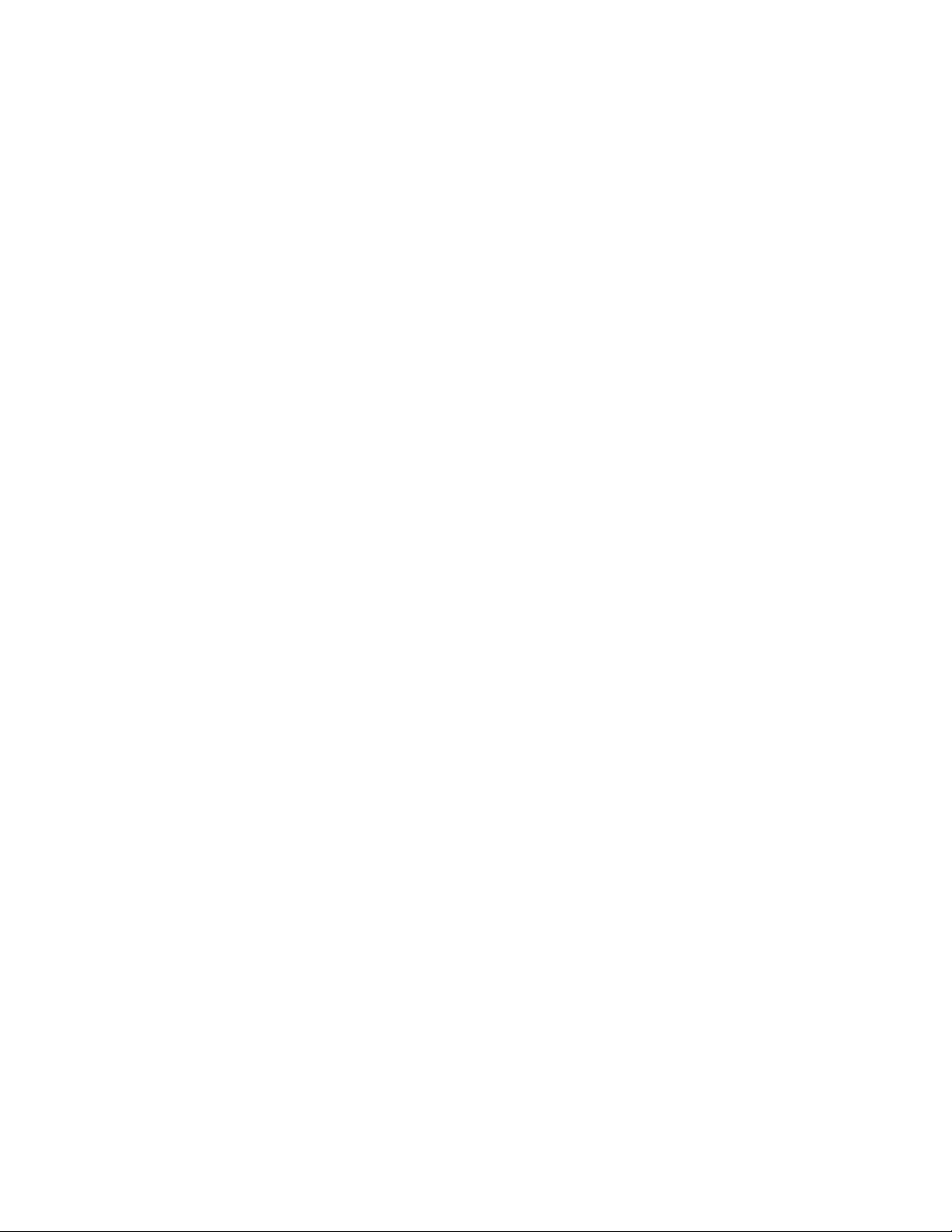
Забележка:Предидаизползватетазиинформацияиподдържанияотнеяпродукт,задължително
прочететеиразберете“Важнаинформациязабезопасността”настраницаvиПриложениеA
“Забележки”настраница81.
Второиздание(Септември2012)
©CopyrightLenovo2012.
ЗАБЕЛЕЖКАЗАОГРАНИЧЕНИТЕПРАВА:Акоданнитеилисофтуерътедоставенсъобразнодоговорс
администрациятазаобщиуслуги(GSA),използването,възпроизвежданетоилиразкриванетоепредметна
ограничения,изложенивдоговорномерGS-35F-05925.
Page 3
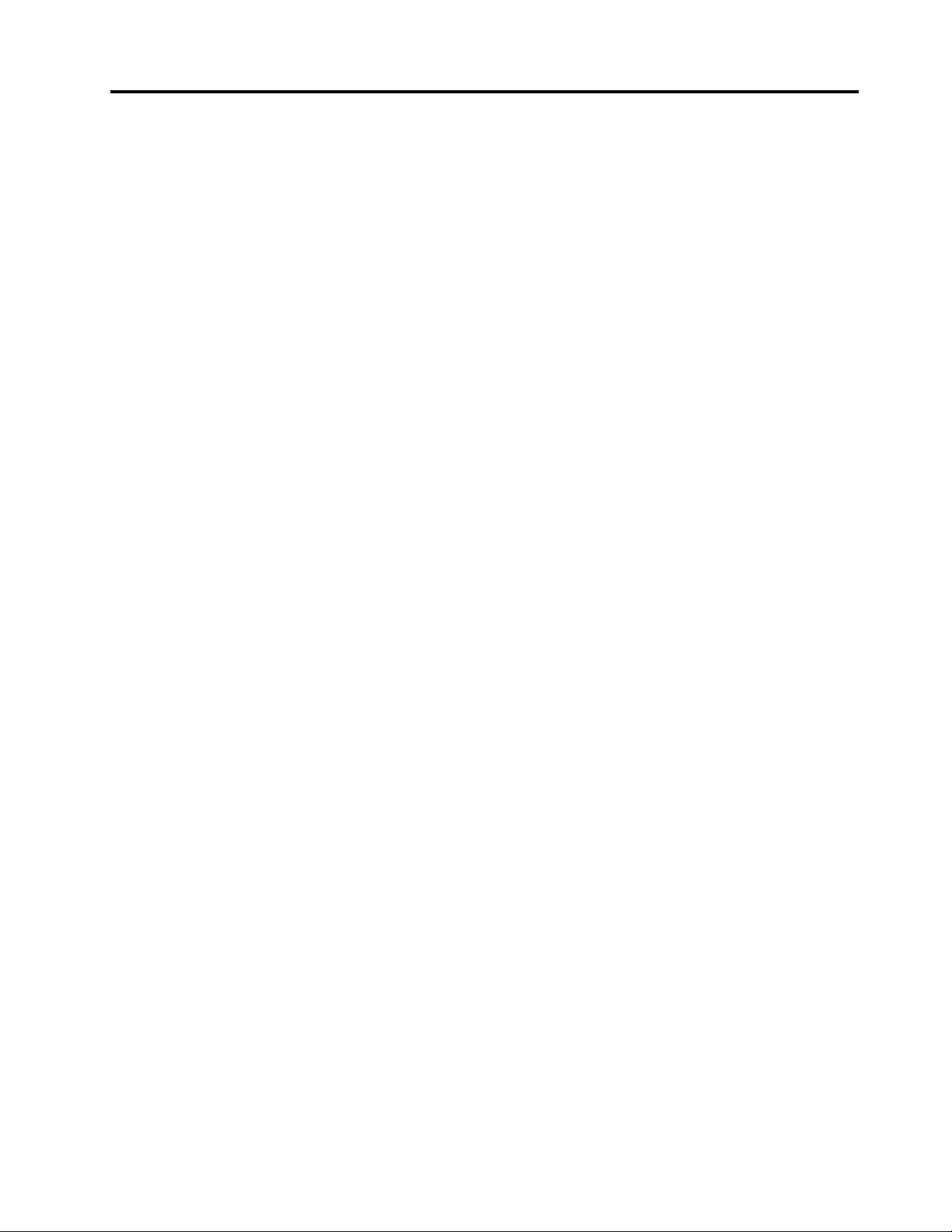
Съдържание
Важнаинформацияза
безопасността.............v
Сервизинадстройвания...........v
Предпазванеотстатичноелектричество....vi
Захранващикабелииадаптериназахранване..vi
Удължителникабелиисвързаниустройства..vii
Щепселииконтакти............vii
Външниустройства............vii
Топлинаивентилациянапродукта......vii
Работнасреда..............viii
Информациязабезопасносттанамодема....ix
Изявлениезасъответствиеналазера.....ix
Изявлениезазахранващияблок........x
Почистванеиподдръжка...........x
Глава1.Общпрегледнапродукта..1
Компоненти................1
Спецификации...............4
ПрограминаLenovo.............4
ДостъпдопрограмитенаLenovoв
операционнатасистемаWindows7.....4
ДостъпдопрограмитенаLenovoв
операционнатасистемаWindows8.....6
ВъведениевпрограмитенаLenovo.....6
Разположения...............8
Намираненасъединители,организа
управлениеииндикаториотпреднавашия
компютър...............9
Намираненасъединителинагърбана
вашиякомпютър...........10
Настройканапоставкатанакомпютъра..10
Етикетзатипаимоделанамашината...12
Глава2.Използванена
компютъра..............13
Честозадаванивъпроси..........13
Достъпдоконтролнияпанелвоперационната
системаWindows8............13
Използваненаклавиатурата........14
Използваненаклавишитезабърздостъп
наWindows..............14
ИзползваненасиниябутонThinkVantage.14
Използваненачетецнапръстови
отпечатъци..............14
Използваненамишкасколелце.......15
Настройваненааудиото..........15
Настройваненасилатаназвукаот
работнатаплощ............15
Настройваненасилатаназвукаот
контролнияпанел...........16
ИзползваненакомпактдисковеиDVD
дискове.................16
Работасисъхранениенакомпактдискове
иDVDдискове............16
ВъзпроизвежданенакомпактдискилиDVD
диск.................17
ЗаписваненакомпактдискилиDVDдиск.17
Глава3.Виеивашияткомпютър..19
Достъпностикомфорт...........19
Подрежданенавашетоработномясто..19
Удобство...............19
Отблясъцииотражения........20
Въздушнациркулация.........20
Електрическиконтактиидължинина
кабели................20
Регистрираненакомпютъра........21
Преместваненакомпютъравдругадържава
илирегион................21
Превключвателзаизборнанапрежение.21
Резервниелектрическикабели.....22
Глава4.Защита...........23
Защитнихарактеристики..........23
Прикрепваненаинтегриранакабелна
ключалка................24
Използваненапароли...........24
ПароливBIOS............24
ПароливWindows...........25
Използваненаизапознаванесъсзащитните
стени..................25
Защитанаданнитеотвируси........25
Глава5.Инсталиранеилиподмяна
нахардуер..............27
Боравенесчувствителникъмстатичензаряд
устройства................27
Инсталиранеилиподмянанахардуер....27
Инсталираненавъншниопции......27
Подмянанаклавиатуратаилимишката..28
Подмянанабезжичнатаклавиатура...28
Подмянанабезжичнатамишка.....29
Намираненадрайверинаустройства...31
Глава6.Информацияза
възстановяване...........33
©CopyrightLenovo2012
i
Page 4
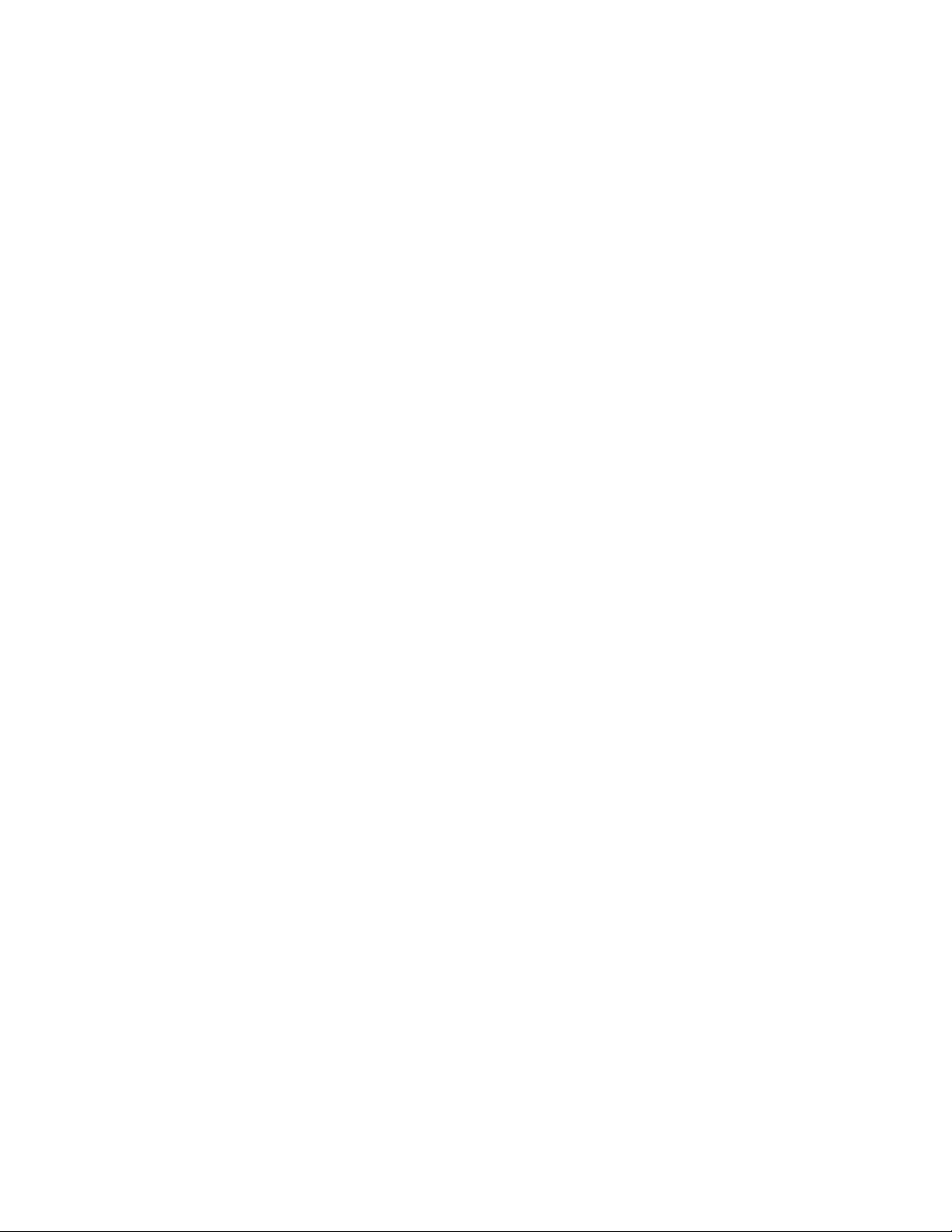
Информациязавъзстановяванеза
операционнатасистемаWindows7......33
Създаванеиизползваненаносителиза
възстановяване............33
Изпълняваненаоперациипоархивиранеи
възстановяване............34
Използваненаработнотопространствона
RescueandRecovery..........35
Създаванеиизползваненаспасителен
носител...............36
Повторноинсталираненапредварително
инсталираниприложенияидрайверина
устройства..............37
Повторноинсталираненасофтуерни
програми...............38
Повторноинсталираненадрайверитена
устройства..............39
Разрешаваненапроблемис
възстановяването...........39
Информациязавъзстановяванеза
операционнатасистемаWindows8......40
Глава7.Използваненапрограмата
SetupUtility..............43
СтартираненапрограматаSetupUtility....43
Преглежданеипромянананастройки....43
Използваненапароли...........44
Съображениязапарола........44
Power-OnPassword..........44
AdministratorPassword.........44
HardDiskPassword...........44
Задаване,промянаиизтриванена
парола................45
Активиранеилидеактивираненаустройство.45
Избираненастартовоустройство......45
Избираненавременностартово
устройство..............46
Избиранеилипромянанастартова
последователностнаустройства.....46
АктивираненарежимазасъответствиесErP.46
ИзлизанеотПомощнатапрограмаза
настройка................47
Глава8.Обновяваненасистемни
програми...............49
Използваненасистемнипрограми......49
Обновяване(ashing)наBIOSотдиск.....49
Обновяване(ashing)наBIOSотвашата
операционнасистема...........50
Глава9.Предотвратяванена
проблеми...............51
Поддържаненакомпютъраактуализиран...51
Изтегляненанай-новитедрайверина
устройствазакомпютъра........51
Обновяваненаоперационнатасистема..51
ИзползваненаSystemUpdate......52
Почистванеиподдръжка..........52
Основниправила...........52
Почистваненакомпютъра.......53
Процедуризадобраподдръжка.....54
Преместваненакомпютъра.........55
Глава10.Отстраняванена
проблемиидиагностика......57
Основинаотстраняванетонапроблеми...57
Процедуразаотстраняваненапроблеми...58
Отстраняваненапроблеми.........59
Аудиопроблеми............59
ПроблемисъсCD...........61
ПроблемисDVD............62
Временнипроблеми..........63
Проблемисклавиатурата,мишкатаили
посочващотоустройство........64
Проблемисмонитора.........65
Проблемисмрежата..........67
Проблемисдопълнителниустройства..70
Проблемиспроизводителносттаи
заключването.............71
Проблемиспринтера.........72
Проблемисъссерийнияпорт......73
Софтуернипроблеми..........73
ПроблемисUSB............74
LenovoSolutionCenter...........75
Глава11.Получаванена
информация,помощисервиз...77
Информационниресурси..........77
LenovoThinkVantageT ools........77
LenovoWelcome............77
Помощиподдръжка..........77
Безопасностигаранция........77
УебсайтнаLenovo...........77
УебсайтзаподдръжканаLenovo....78
Помощисервиз..............78
Използваненадокументациятаи
диагностичнатапрограма........78
Обръщанекъмсервиз.........78
Използваненадругисервизи......79
Закупуваненадопълнителниуслуги...80
ПриложениеA.Забележки.....81
Търговскимарки.............82
ПриложениеB.Информацияза
разпоредби..............83
Забележказакласификациязаизнос....83
iiThinkCentreРъководствозапотребителя
Page 5
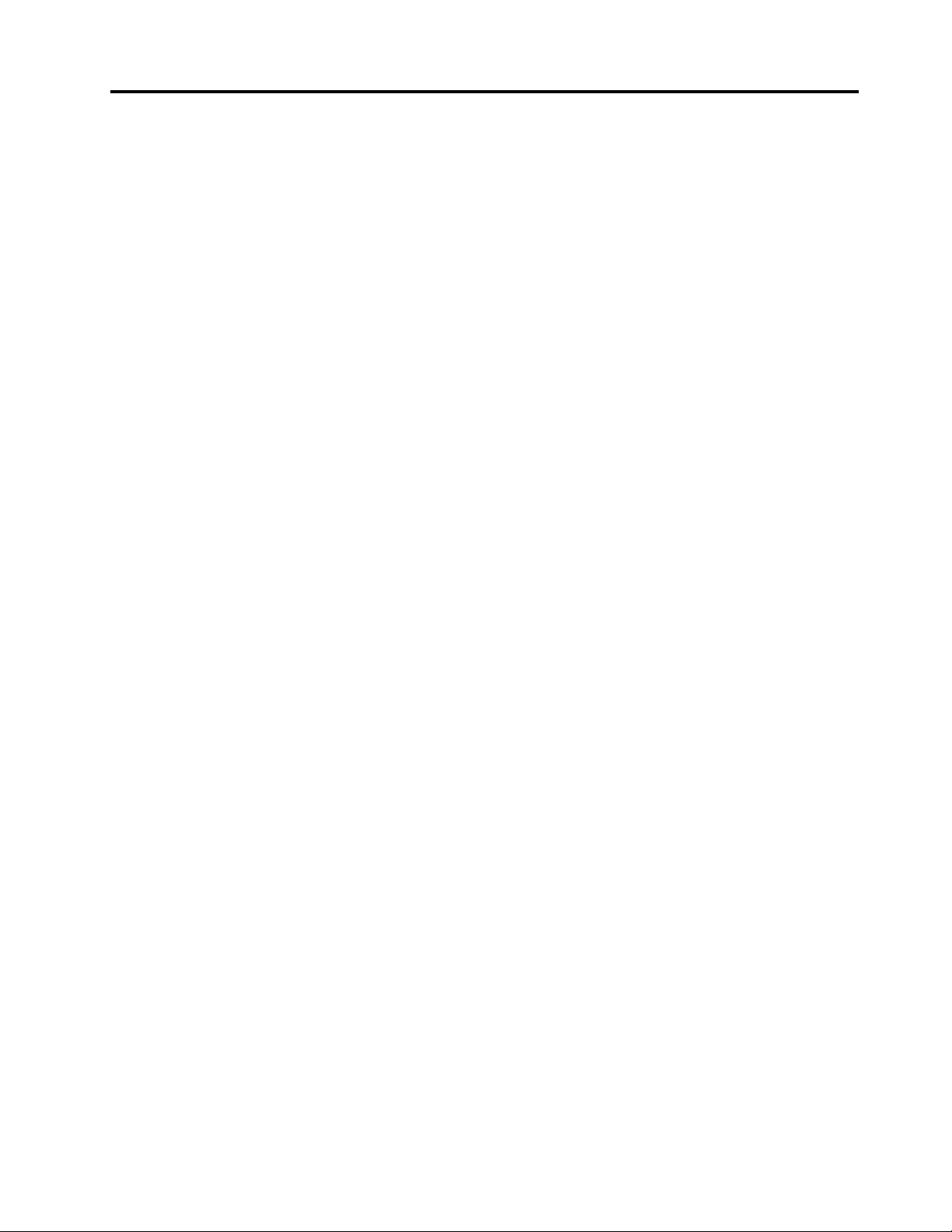
Бележкизаелектронноизлъчване......83
Декларациязасъответствиеза
Федералнатакомисияпокомуникации..83
Допълнителнарегулативнаинформация...85
RoHSзаКитай..............91
RoHSзаТурция..............91
RoHSзаУкрайна.............91
RoHSзаИндия..............92
ПриложениеC.WEEEи
информациязарециклиране....87
ВажнаинформацияотносноWEEE......87
Информациязарециклиране........87
ИнформациязарециклиранезаБразилия...88
Информацияотносноповторнотоизползване
набатериитезаТайван...........89
Информацияотносноповторнотоизползване
набатериитезаЕвропейскиясъюз......89
ПриложениеD.Директиваза
ограничаваненаопаснивещества
(RoHS).................91
ПриложениеE.Информацияза
ENERGYSTARмодел.........93
ПриложениеF.İthalatçı–İmalatçı
/ÜreticiFirmaBilgileriveDiğer
Bilgiler.................95
ПриложениеG.Servisİstasyonlarıve
YedekParçaMalzemelerininTemin
EdileceğiAdresler...........97
Индекс...............101
©CopyrightLenovo2012
iii
Page 6
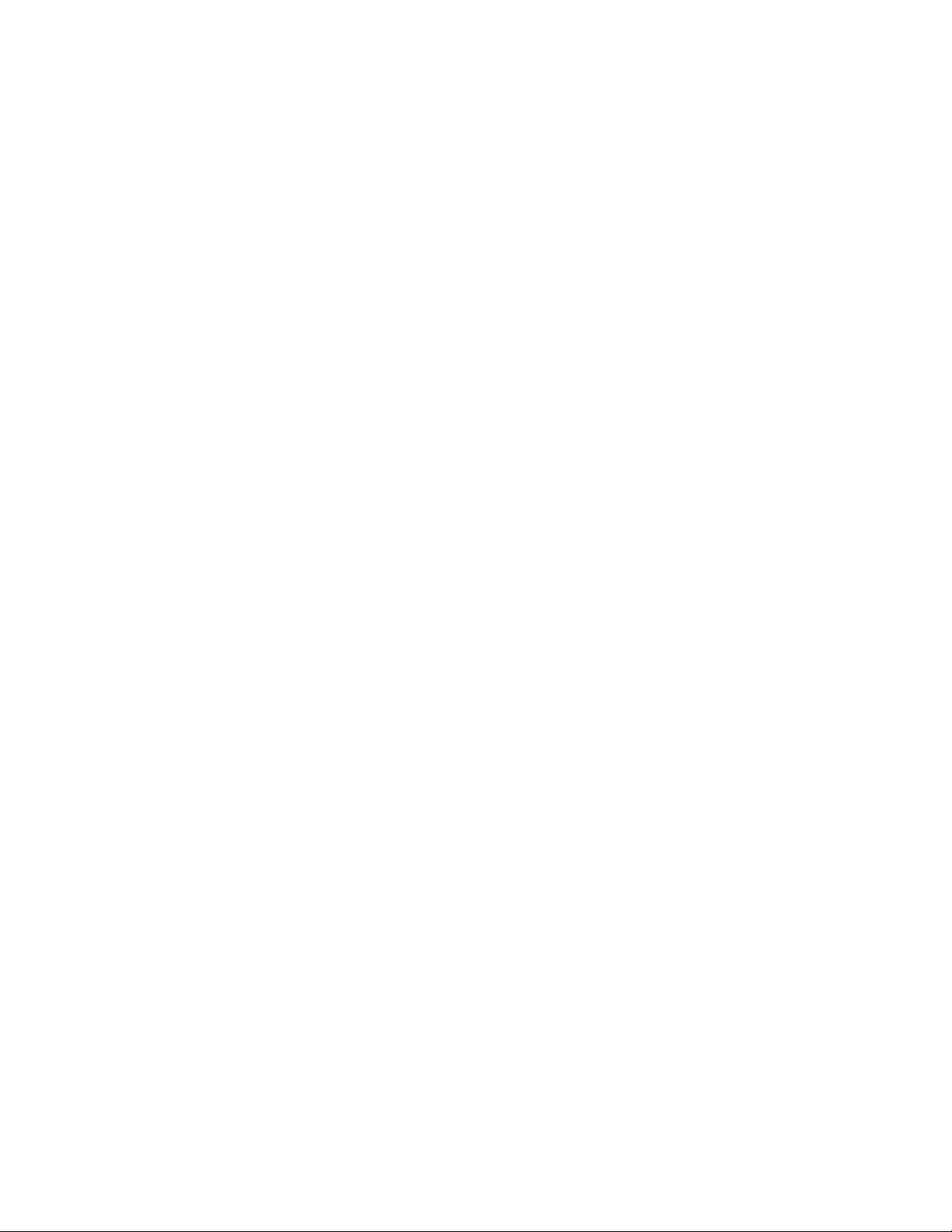
ivThinkCentreРъководствозапотребителя
Page 7
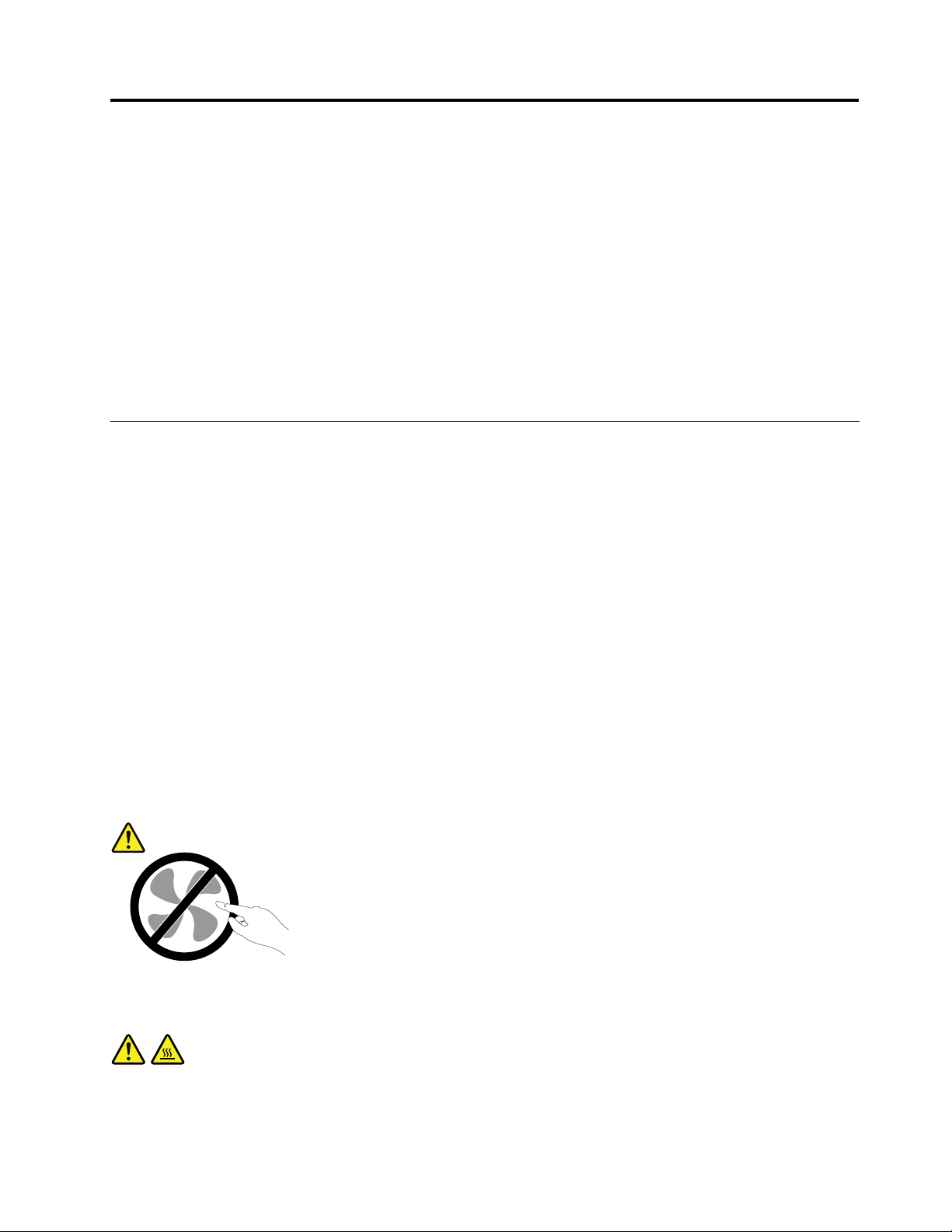
Важнаинформациязабезопасността
ПРЕДУПРЕЖДЕНИЕ:
Предидаизползватетоваръководство,задължителнопрочететеиразберетецялата
информация,касаещабезопасносттанатозипродукт.Вж.информациятавтозираздел
иинформациятазабезопасноствРъководствозабезопасност,гаранцияинастройка,което
степолучилиспродукта.Прочитанетоиосмислянетонатазиинформациязабезопасност
намаляварискаотличнинараняванияиповрединавашияпродукт.
АковеченяматекопиеотРъководствозабезопасност,гаранцияинастройка,можетеда
получитеPortableDocumentFormat(PDF)версияотуебсайтазаподдръжканаLenovo
адресhttp://www.lenovo.com/support.УебсайтътзаподдръжканаLenovoсъщотакапредоставя
Ръководствотозабезопасност,гаранцияинастройкаитоваРъководствозапотребителяна
допълнителниезици.
®
на
Сервизинадстройвания
Несеопитвайтедапоправитесамостоятелнопродукта,освенакостеинструктиранитакаотЦентъра
заподдръжканаклиентиилиотдокументациятави.Използвайтесамосервизендоставчик,одобрен
запоправканаконкретнияпродукт.
Забележка:Някоикомпютърничастимогатдабъдатнадстройваниилиподменяниотклиента.
Надстройкитечестосенаричатопции.Частитезаподмяна,одобренизаинсталиранеотклиента,
сенаричатПодменяемиотклиентачастиилиCRU.Lenovoосигурявадокументациясинструкции,
когаеподходящотезиклиентитедаинсталиратопцииилидаподменятCRU.Трябвавнимателнода
следватевсичкиинструкции,когатоинсталиратеилиподменятечасти.Изключенотосъстояниена
индикаторазазахранваненеозначаванепременно,чениватананапрежениевпродуктасанулеви.
Предидасвалитекапацитеотпродукт,оборудвансъсзахранващкабел,винагипроверявайтедали
захранванетоеизключеноидалипродуктътнеесвързансизточникназахранване.Заповече
информацияотносноCRUвж.Глава5“Инсталиранеилиподмянанахардуер”настраница27.Ако
иматевъпросиилигрижи,свържетесесЦентъразаподдръжканаклиенти.
Въпрекичевкомпютъравинямачасти,коитодаседвижатследизключванетоназахранващия
кабел,следнитепредупреждениясеизискватзавашатабезопасност.
ПРЕДУПРЕЖДЕНИЕ:
Опаснидвижещисечасти.Пазетедалечпръститеидругичастинатялотоси.
ПРЕДУПРЕЖДЕНИЕ:
ПредидаподменятеCRU,изключетекомпютърасииизчакайтеоттридопетминутида
изстине,предидаотворитекапака.
©CopyrightLenovo2012
v
Page 8
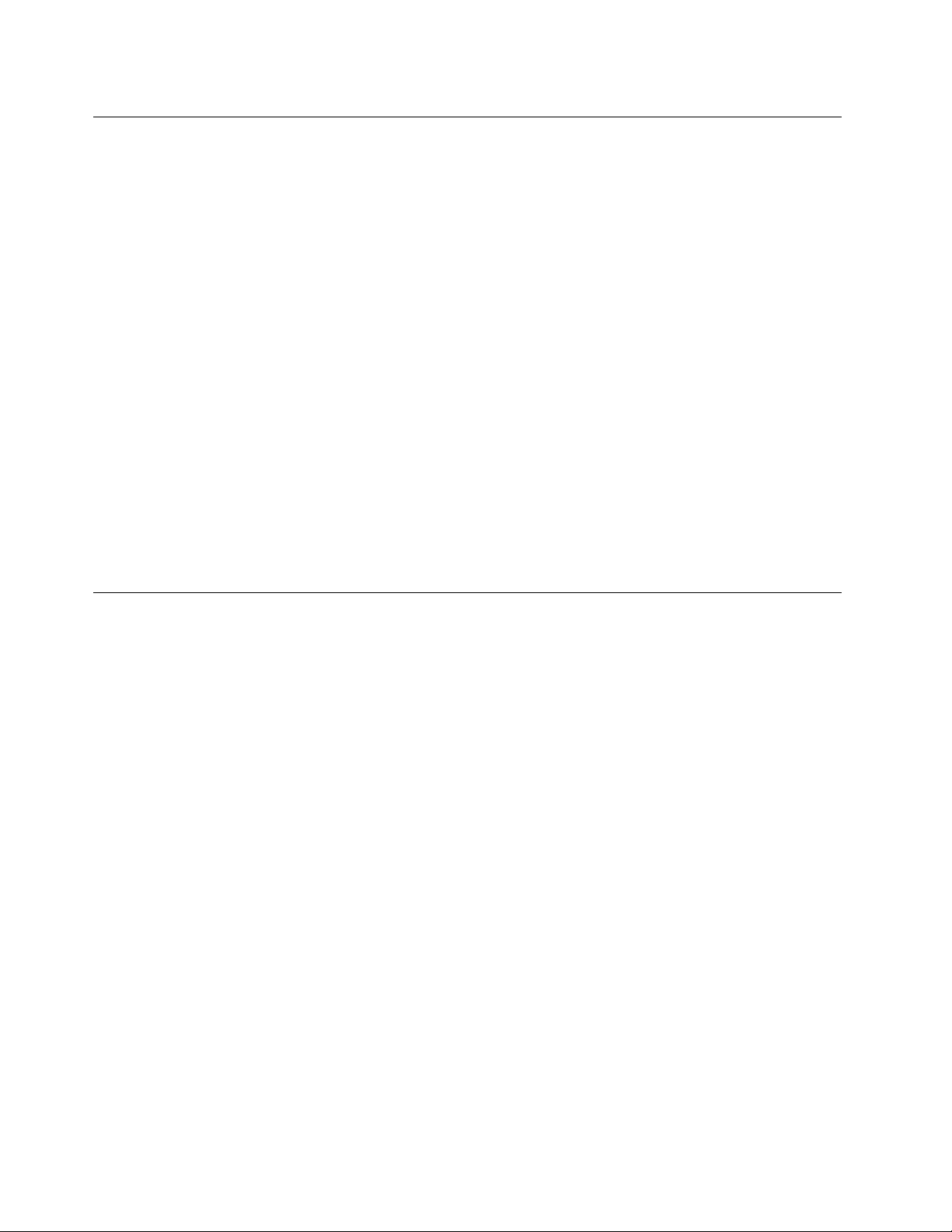
Предпазванеотстатичноелектричество
Статичнотоелектричество,макарибезвреднозавас,можесериознодаповредикомпютърните
компонентииопции.Неправилнотоборавенесчувствителникъмстатичноелектричествочастиможе
дагиповреди.КогаторазопаковатеопцияилиCRU,неотваряйтеантистатичнатаопаковка,която
съдържачастта,докатоинструкциитеневиукажатдаяинсталирате.
КогатоборавитесопцииилиCRU,илиизпълняватенякакваработавъввътрешносттанакомпютъра,
вземетеследнитепредпазнимерки,задаизбегнетеповредиотстатичноелектричество:
•Ограничетедвижениятаси.Движениятамогатдапричинятнатрупваненастатичензарядоколо
вас.
•Винагибораветевнимателноскомпоненти.Хващайтеадаптерите,модулитепаметиразличните
печатниплаткизаръбовете.Недопирайтеизложенипроводници.
•Непозволявайтенадругидадопираткомпоненти.
•КогатоинсталиратечувствителнакъмстатичноелектричествоопцияилиCRU,допрете
антистатичнияплик,съдържащчастта,дометалниякапакнагнездозаразширениеилидруга
небоядисанаметалнаповърхностнакомпютъразапонедвесекунди.Тованамалявастатичното
електричествовпликаивтялотови.
•Когатоевъзможно,извадетечувствителнатакъмстатичноелектричествочастотантистатичната
опаковкаиведнагаяинсталирайте,бездаяоставятеникъде.Когатотованеевъзможно,
поставетеантистатичнатаопаковканаравнагладкаповърхностипоставетечасттавърхунея.
•Непоставяйтечасттанакапаканакомпютъраилинадругаметалнаповърхност.
Захранващикабелииадаптериназахранване
Използвайтесамозахранващикабелииадаптериназахранване,доставениотпроизводителяна
продукта.
Захранващитекабелитрябвадабъдатодобреникатобезопасни.ЗаГерманиятоваеH05VV-F,3G,
0.75mm
Никоганенавивайтезахранващкабелоколоадаптерназахранванеилидругобект.Товаможеда
натоварикабелапоначин,койтодапричиниразнищване,пропукванеилинагъване.Товаможе
дапредставляваопасност.
Винагипоставяйтезахранващитекабелитака,чеданесенастъпват,данеспъватиданесе
прищипватотпредмети.
Предпазвайтекабелаиадаптеритеназахранванеоттечности.Вчастност,неоставяйтезахранващия
кабелилиадаптераназахранванедомивки,вани,тоалетниилинаподове,коитосепочистват
стечности.Течноститемогатдапричиняткъсосъединение,особеноакозахранващияткабелили
адаптерътназахранванесаувредениотнеправилнаупотреба.Течноститемогатсъщодапричинят
постепеннокородираненаконтактнитепластининазахранващиякабелисъединителянаадаптера,
коетовпоследствиедадоведедопрегряване.
Винагивключвайтезахранващитекабелиикабелитезаданнивправилнияредипроверявайтедали
всичкисъединителиназахранващикабелисанадеждноинапълновключенивконтактите.
2
илипо-добър.Задругистранидасеизползватсъответнитеподходящитипове.
Неизползвайтеадаптерназахранване,койтопоказваследиоткорозиянавходнитещифтовеза
променливтокилиследиотпрегряване(катодеформиранапластмаса)навходазапроменливток
иликъдетоидабилопоадаптераназахранване.
viThinkCentreРъководствозапотребителя
Page 9
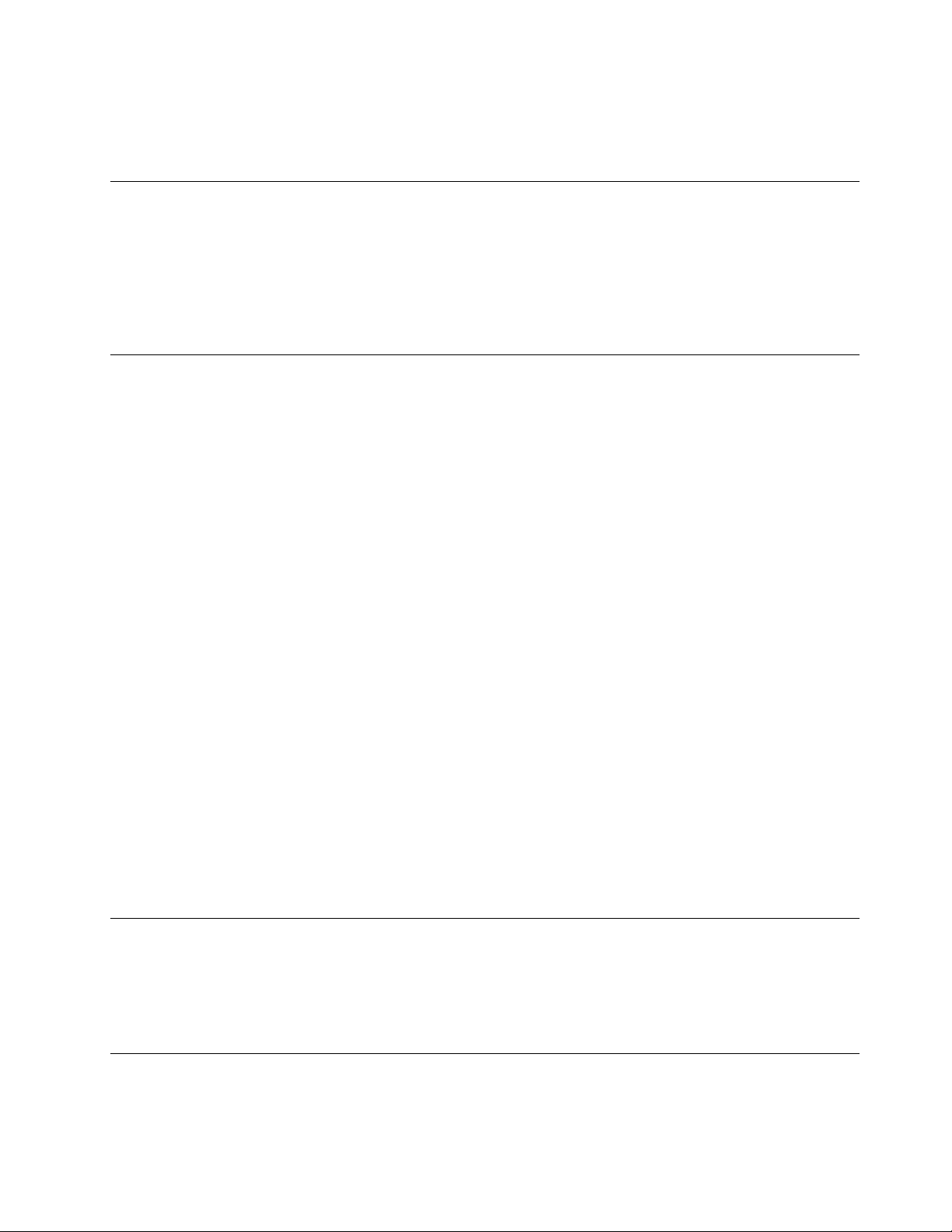
Неизползвайтезахранващикабели,чиитоелектрическиконтактинакойтоидаекрайпоказват
следиоткорозияилипрегряване,илиакозахранващияткабелизглеждаповреденпокакъвтои
дабилоначин.
Удължителникабелиисвързаниустройства
Убедетесе,чеудължителнитекабели,предпазителитесрещутоковудар,непрекъсваемите
захранванияистабилизаторитенанапрежение,коитоизползвате,саоразмеренидапоемат
електрическитеизискваниянапродукта.Никоганепретоварвайтетезиустройства.Акосе
използватстабилизаторинанапрежение,товарътнетрябваданадхвърлявходнотооразмеряване
настабилизатора.Консултирайтесеселектротехникзаповечеинформация,акоиматевъпроси
относностабилизаторинанапрежение,изискваниязазахранванеивходниоразмерявания.
Щепселииконтакти
Акоконтакт,койтовъзнамеряватедаизползватескомпютърнотосиоборудване,изглеждаповреден
иликородирал,неизползвайтеконтакта,докатонебъдезамененотквалифициранелектротехник.
Неогъвайтеинемодифицирайтещепсела.Акощепселътеповреден,свържетесеспроизводителя
зазакупуваненазаместител.
Неизползвайтеразклонителинаелектрическиконтактсдругидомашниилиработниуреди,които
консумиратголемиколичестваток;впротивенслучайнестабилнотонапрежениеможедаповреди
вашитекомпютър,данниилисвързаниустройства.
Някоипродуктисаекипиранисщепселстриконтактнипластини.Тезищепселипасватсамона
заземениелектрическиконтакти.Товаехарактеристиказабезопасност.Непроваляйтетази
характеристиказабезопасност,катосеопитватедагопоставитевнезаземенконтакт.Аконеможете
дапоставитещепселавконтакта,свържетесеселектротехникзаодобренадаптерзаконтактаили
задаподмениконтактастакъв,койтопозволяватазихарактеристиказабезопасност.Никогане
претоварвайтеелектрическиконтакт.Цялостнотосистемнонатоварваненетрябваданадхвърля80
процентаоторазмеряванетонаконтакта.Консултирайтесеселектротехникзаповечеинформация,
акоиматевъпросиотноснонатоварваниятаивходнитеоразмеряваниянаелектрическитеконтакти.
Убедетесе,чеконтактът,койтоизползвате,еправилносвързан,леснодостъпениразположен
близодооборудването.Неопъвайтенапълнозахранващитекабелипоначин,койтогипоставя
поднапрежение.
Проверетедалиелектрическиятконтактподаваправилнонапрежениеисиланатокзаинсталирания
отваспродукт.
Включвайтеиизключвайтевнимателнооборудванетовелектрическияконтакт.
Външниустройства
НесвързвайтеинеизключвайтекабелинавъншниустройстваосвенкабелиUniversalSerialBus(USB)
и1394,докатокомпютърътевключен;впротивенслучайевъзможнодаповредитекомпютъраси.За
даизбегнетевъзможниповрединасвързанитеустройства,изчакайтепонепетсекунди,следкато
компютърътеизключен,предидаизключитевъншнитеустройства.
Топлинаивентилациянапродукта
Компютрите,адаптеритеназахранванеимногоотаксесоаритегенерираттоплина,когатоса
включениикогатосезареждатбатерии.Винагиследвайтетезипростипредпазнимерки:
©CopyrightLenovo2012
vii
Page 10
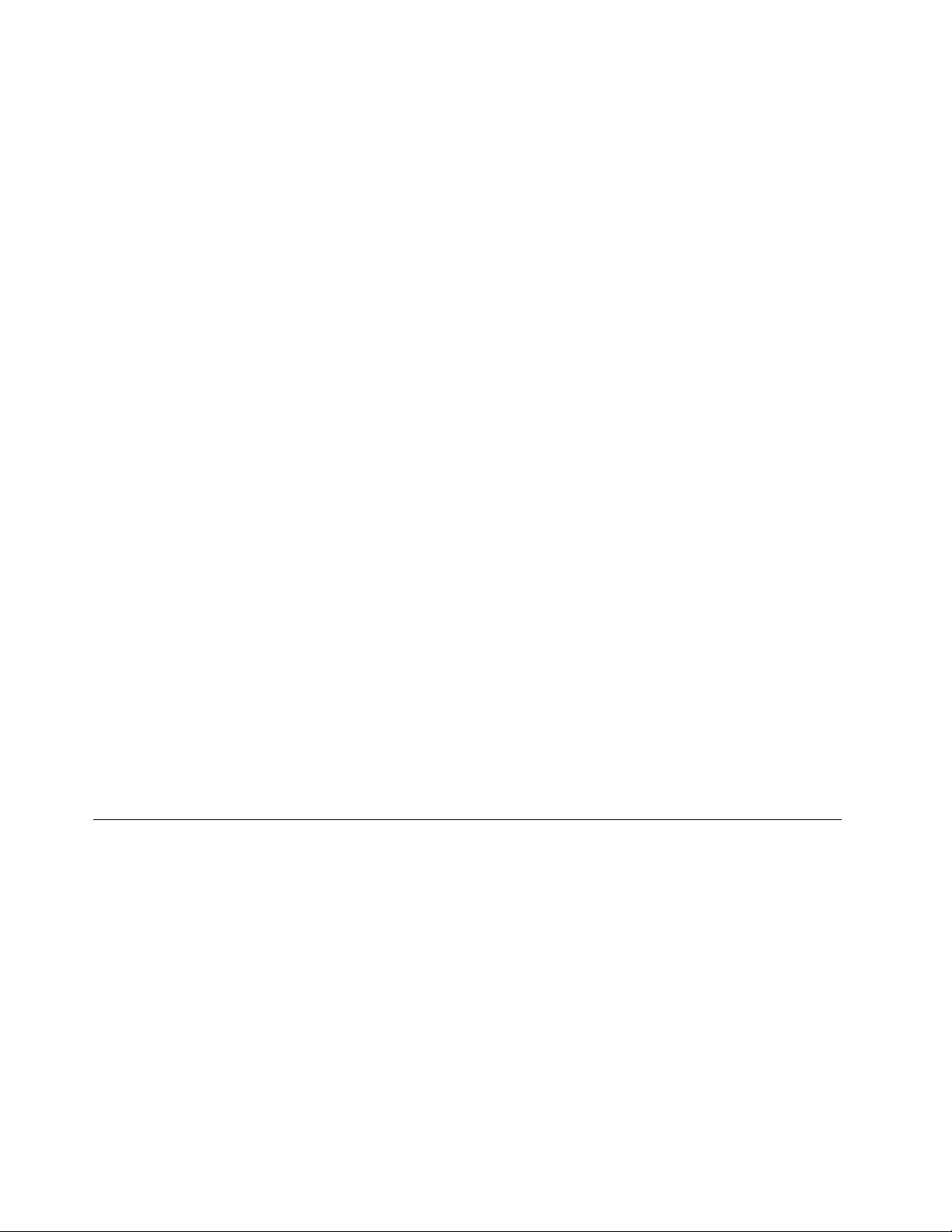
•Неоставяйтекомпютърави,адаптераназахранванеилиаксесоаритевконтактсъсскутавиилис
другачастнатялотозапродължителнипериодиотвреме,когатопродуктитефункциониратили
когатосезареждабатерията.Вашияткомпютър,адаптерътназахранванеимногоотаксесоарите
отделятизвестнатоплинапринормалнаработа.Продължителниятконтактстялотоможеда
причинидискомфортилипотенциалникожниизгаряния.
•Незареждайтебатериятаинеработетескомпютъра,адаптераназахранванеилиаксесоарите
окололеснозапалимиматериалииливъввзривоопаснисреди.
•Продуктътвиеобезпеченсвентилационниотвори,вентилаториирадиаторизаповишаванена
безопасността,комфортаинадеждносттанаработа.Тазикомпонентимогатнепреднамерено
дабъдатблокираниприпоставянетонапродуктаналегло,диван,килимилидругигъвкави
повърхности.Неблокирайте,непокривайтеинедеактивирайтетезихарактеристики.
Преглеждайтенастолниясикомпютързанатрупанпрахпоневеднъжнавсекитримесеца.Предида
прегледатекомпютъраси,изключетезахранванетоиизвадетезахранващиякабелнакомпютъраот
мрежовияконтакт;послепремахнетепрахаототворитеиперфорациитевпанела.Акозабележите
външнинатрупваниянапрах,прегледайтеипремахнетепрахаотвътрешносттанакомпютъра,
включителновходнитеребранарадиатора,отворитеназахранващияблокивентилаторите.Винаги
изключвайтекомпютъраиизваждайтещепсела,предидаотворитекапака.Акоевъзможно,
избягвайтедаизползватевашиякомпютърпо-близоотдвафутадообластисвисоктрафик.Акосе
налагадаизползватевашиякомпютървилиблизодообластсвисоктрафик,преглеждайтеипри
необходимостпочиствайтекомпютърасипо-често.
Завашатабезопасностизаподдържаненаоптималнапроизводителностнакомпютърави,винаги
следвайтетезиосновнипредпазнимеркиснастолниявикомпютър:
•Пазетекапаказатворенвинаги,когатокомпютърътевключен.
•Преглеждайтередовновъншносттамузанатрупваниянапрах.
•Премахвайтепрахаотпрорезитеиотворитевпанела.Закомпютритевпо-прашниобластиили
областисвисоктрафикможедасеналагатпо-честипочиствания.
•Неограничавайтеинеблокирайтевентилационниотвори.
•Несъхранявайтеинеползвайтекомпютърасивмебел,тъйкатотоваможедаувеличириска
отпрегряване.
•Температуратанавходящиявъздушенпотоквкомпютъранеследвадапревишава35°C(95°F).
•Неинсталирайтеустройствазафилтрираненавъздуха.Темогатдавъзпрепятстватправилното
охлаждане.
Работнасреда
Оптималнатасреда,вкоятодаизползватесвоякомпютър,еот10°C-35°C(50°F-95°F)свлажност
вдиапазонамежду20%и80%.Аковашияткомпютърсесъхраняваилитранспортирапри
температури,по-нискиот10°C(50°F),оставетестудениякомпютърпостепеннодадостигнеоптимална
работнатемператураот10°C-35°C(50°F-95°F)предиупотреба.Тозипроцесможедаотнемедодва
часаприкрайниусловия.Аконеоставитекомпютърасидасетемперирадооптималнаработна
температурапредиупотреба,товаможедадоведедонеобратимаповреданакомпютърави.
Акоевъзможно,поставетекомпютърасинадобрепроветряваноисухомястобезизлаганена
прякаслънчевасветлина.
Дръжтеелектроуредите,катонапримервентилатор,радио,високоговорители,климатики
микровълновапечка,далечоткомпютъра,защотосилнитемагнитниполета,генерираниоттези
уреди,могатдаповредятмонитораиданнитенатвърдиядиск.
viiiThinkCentreРъководствозапотребителя
Page 11
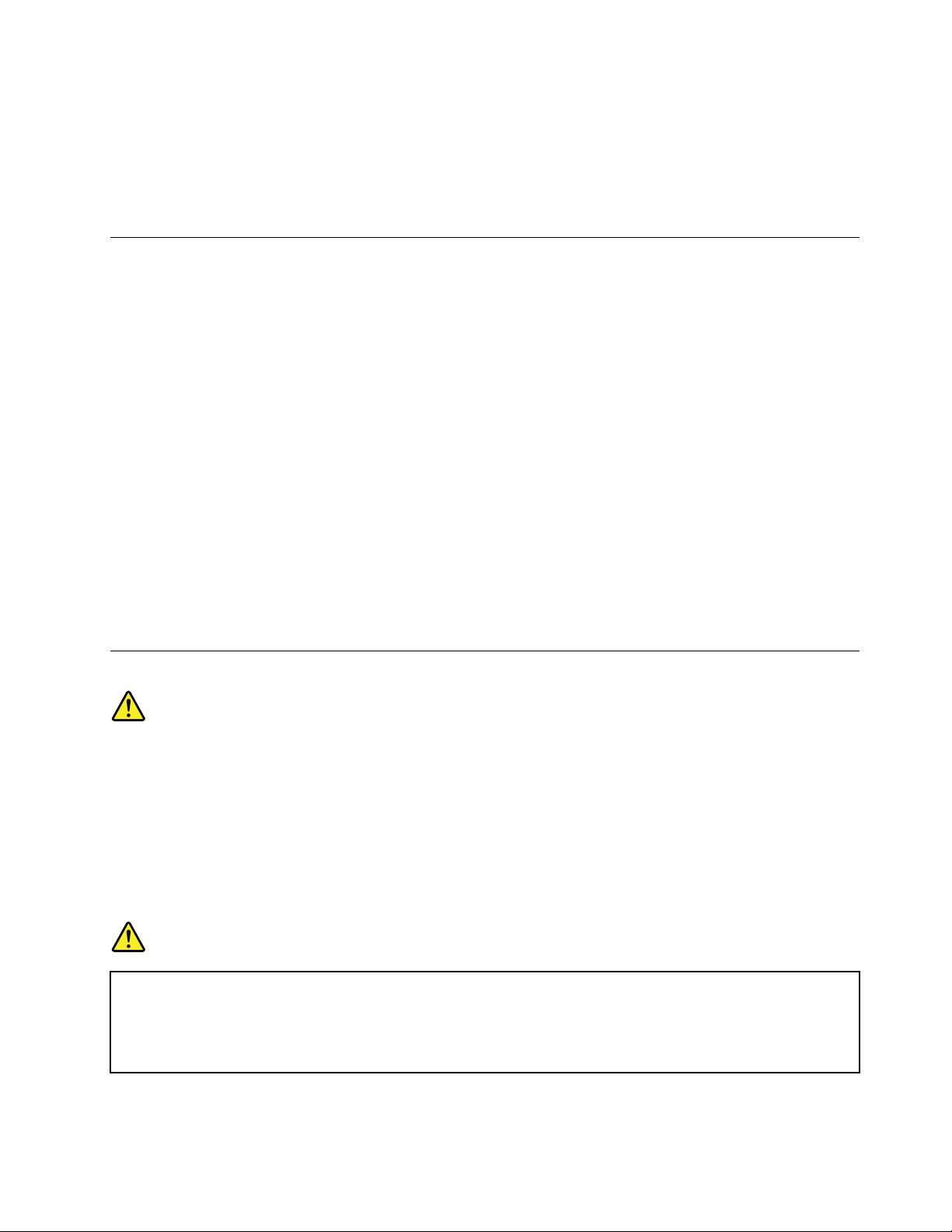
Непоставяйтепитиетавърхуилиблизодокомпютъраилидругисвързаниустройства.Аковърхуили
вкомпютъраилисвързаноустройствосеразлеетечност,можедавъзникнекъсосъединениеили
другаповреда.
Избягвайтехраненеилипушененадклавиатуратави.Частиците,коитопадатвклавиатурата,могат
дапричинятповреда.
Информациязабезопасносттанамодема
ПРЕДУПРЕЖДЕНИЕ:
Заданамалитерискаотпожар,използвайтесамоNo.26AWGилипо-голям(напримерNo.24
AWG)телекомуникационенкабел,указанотUnderwritersLaboratories(UL)илисертифициранот
CanadianStandardsAssociation(CSA).
Заданамалитерискаотпожар,токовударилинараняванеприизползванетонателефонно
оборудване,винагиспазвайтеосновнитемеркизабезопасност,катонапример:
•Никоганесвързвайтетелефонповременагръмотевичнабуря.
•Никоганеинсталирайтетелефоннирозеткинамокриместа,освенакотенесаспециално
пригоденизаизползваневусловиянаповишенавлажност.
•Никоганедокосвайтенеизолиранителефоннипроводници,освенакотелефоннаталиниянее
изключенаотмрежата.
•Бъдетепредпазливиприинсталиранеилипромянанателефоннилинии.
•Избягвайтеизползванетонателефон(освенбезжичен)повременагръмотевичнабуря.Възможно
едаимаизвестенрискоттоковударпримълния.
•Неизползвайтетелефон,когатоискатедауведомитевластитезаизтичаненагаз,особенокогато
стенепосредственодомястотонаизтичане.
Изявлениезасъответствиеналазера
ПРЕДУПРЕЖДЕНИЕ:
Приинсталираненалазернипродукти(катонапримерCD-ROM,DVDустройстваиустройствас
оптичнивлакнаилипредаватели),обърнетевниманиенаследното:
•Несваляйтекапаците.Свалянетонакапацитеналазернияпродуктможедадоведедо
излаганенаопаснолазернолъчение.Въввътрешносттанаустройствонямачасти,които
даизискватобслужване.
•Използванетонаорганизауправлениеилиорганизанастройкаилиизпълняванетона
действия,различниотпосоченитетук,можедадоведедоопасноизлаганеналъчение.
ОПАСНОСТ
НякоилазернипродуктисъдържатвграденлазерендиодКлас3AилиКлас3B.Имайте
предвидописанотопо-долу:
Лазерноизлъчванеприотваряне.Несевзирайтевлъча,негонаблюдавайтепрякосоптични
уреди,избягвайтепрякоизлаганеналъча.
©CopyrightLenovo2012
ix
Page 12
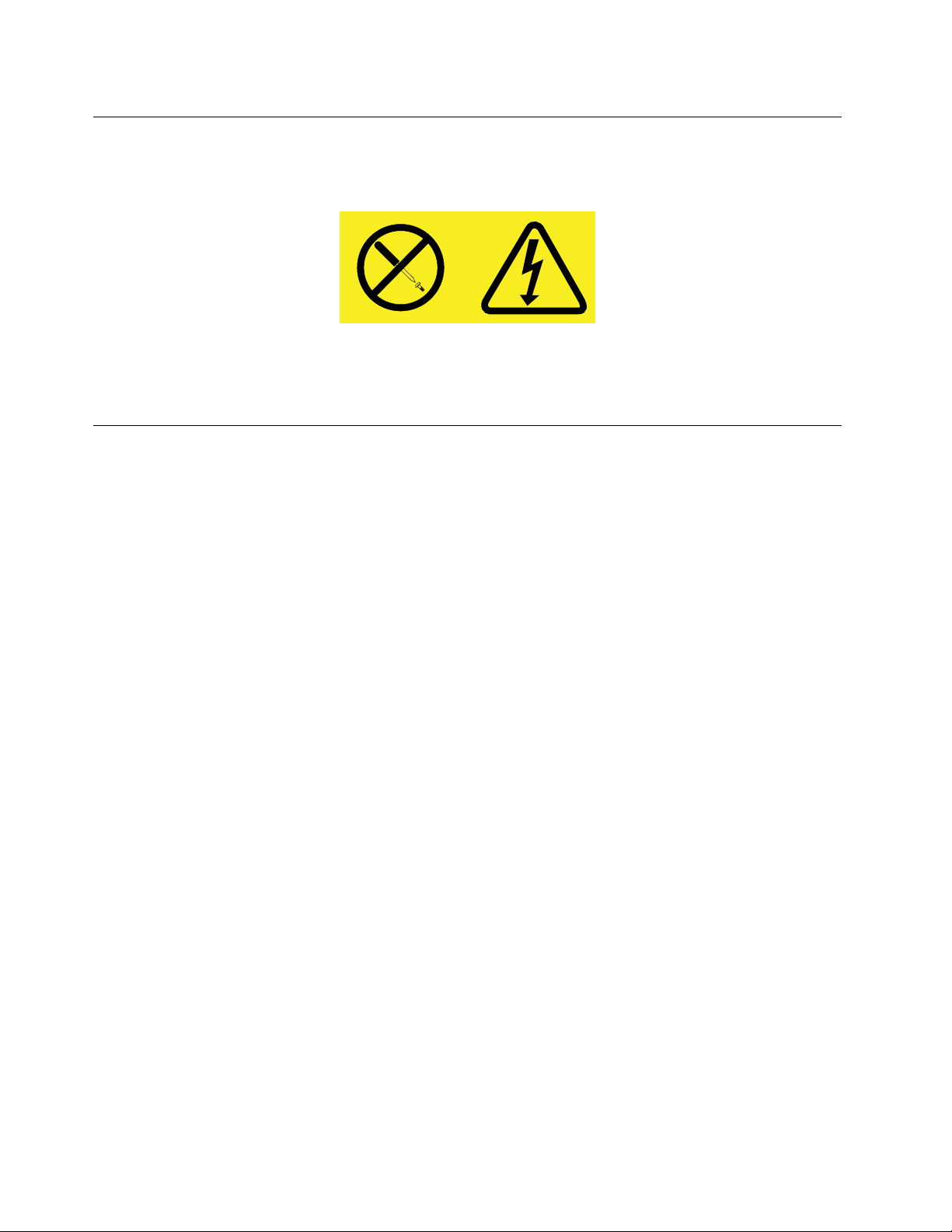
Изявлениезазахранващияблок
Никоганесваляйтекапаканазахранващияблокилидругачаст,къмкоятоеприкрепенетикета
по-долу.
Въввътрешносттанавсекикомпонентстозиетикетиманаличиенаопаснонапрежение,токивисоки
енергийнинива.Втозикомпонентнямачасти,коитодаизискватобслужване.Акопредполагате
съществуванетонапроблемснякояоттезичасти,сесвържетесъссервизентехник.
Почистванеиподдръжка
Пазетекомпютъраиработнотопространствочисти.Изключетекомпютъраиизвадетезахранващия
кабел,предидапочиститекомпютъра.Непръскайтетечнипочистващипрепаратипряковърху
компютъраинеизползвайтепочистващипрепарати,коитосъдържатлеснозапалимиматериали,за
почистваненакомпютъра.Напръскайтепочистващияпрепаратвърхумекакърпаипослеизбършете
повърхноститенакомпютъра.
xThinkCentreРъководствозапотребителя
Page 13
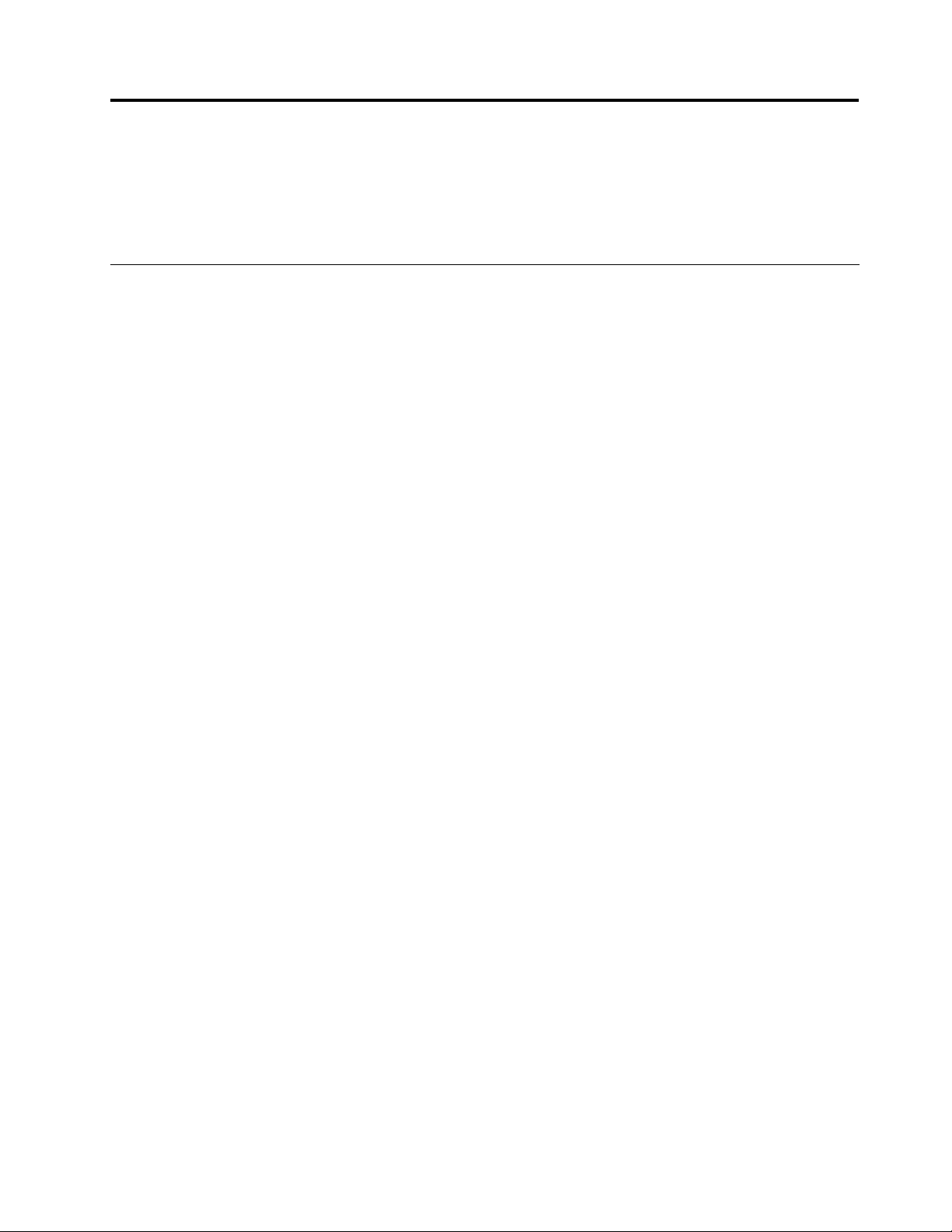
Глава1.Общпрегледнапродукта
Тазиглавапредоставяинформациязакомпютърнитехарактеристики,спецификации,софтуерни
програми,предоставениотLenovo,изаразположениетонасъединители,компоненти,частина
системнатаплаткаивътрешниустройства.
Компоненти
Тозиразделпредставякомпонентитенакомпютъра.Информациятапокривамножествомодели.
Задапрегледатеинформациятазавашиямодел,направетеедноотследнитенеща:
•ОтидетевпрограматаSetupUtility,катоизпълнитеинструкциитевГлава7“Използванена
програматаSetupUtility”настраница43
прегледатеинформацията.
•ВоперационнатасистемаMicrosoft
десниябутонвърхуКомпютъриизберетеСвойства,задапрегледатеинформацията.
•ВоперационнатасистемаWindows8преместетекурсоравгорниядесенъгълиливдолния
десенъгълнаекрана,задасепокажатпрепратките.СледтоващракнетевърхуНастройки➙
Информациязакомпютъра,задапрегледатеинформацията.
Микропроцесор
Вашияткомпютърседоставясединотследнитемикропроцесори(размерътнавътрешниякеш
варираспоредтипанамодела):
•МикропроцесорIntel
®
Core™i3
•МикропроцесорIntelCorei5
•МикропроцесорIntelCorei7
•МикропроцесорIntelCeleron
•МикропроцесорIntelPentium
®
®
.СледтоваизберетеMain➙SystemSummary,зада
®
Windows
®
7щракнетевърхуСтарт,следтоващракнетес
Памет
Вашияткомпютърподдържадодвадвойнипоредовинебуфериранимодулапаметсудвоено
равнищенапреноснаданни3(DDR3UDIMM).
Вътрешниустройства
•Оптичноустройство:DVDROMилиDVD-Burnerустройство(поизбор)
•ЕдинстандартенSerialAdvancedTechnologyAttachment(SATA)твърддиск;единSSDдиск(SSD)
(наличенвнякоимодели)
Видеоподсистема
•Съединителзасериенпорт
Аудиоподсистема
•Съединителзамикрофонисъединителзаслушалкинапреднияпанел
•Вътрешенвисокоговорител(инсталиранвнякоимодели)
©CopyrightLenovo2012
1
Page 14
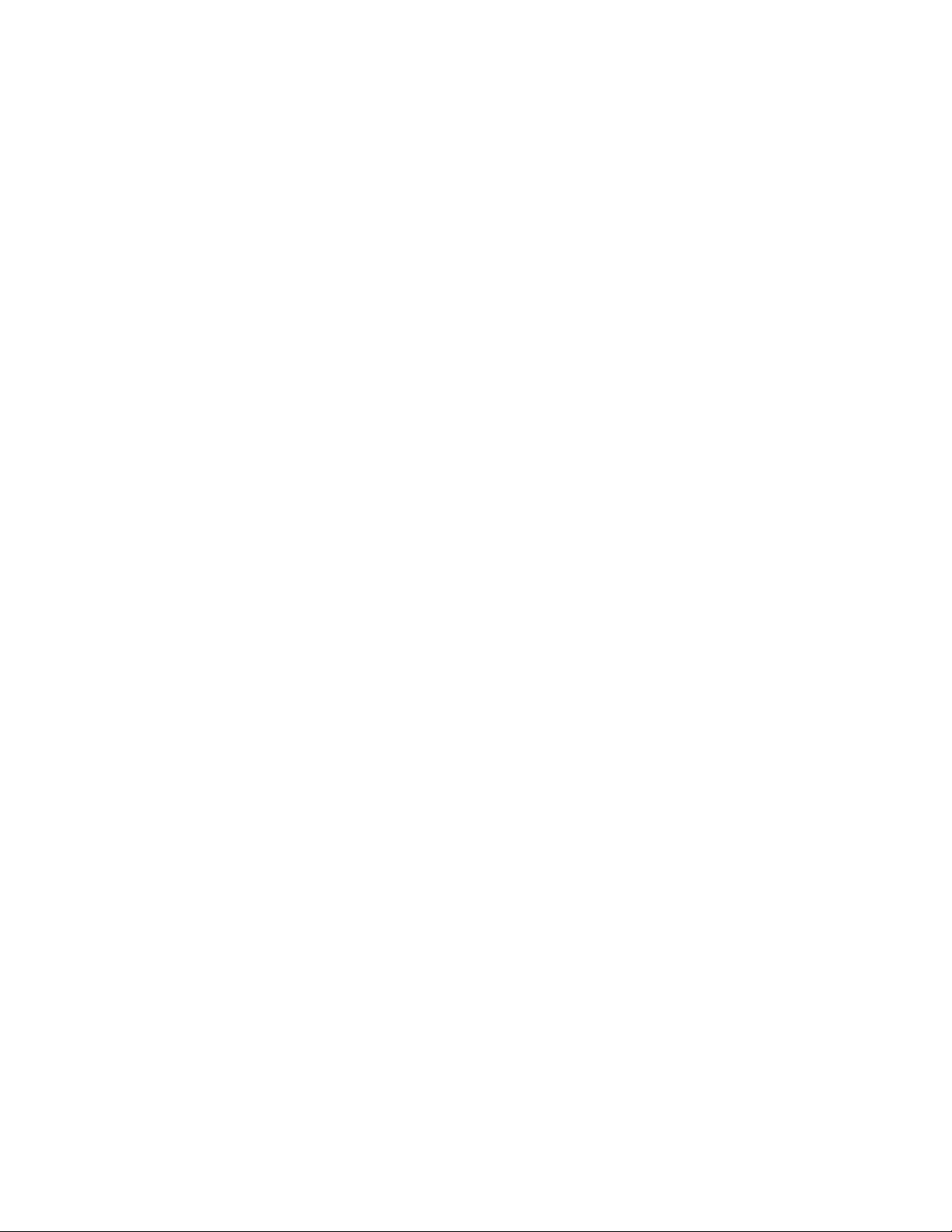
Свързваемост
•100/1000MbpsинтегриранEthernetконтролер
•PCIфаксмодем(нанякоимодели)
Характеристикизасистемноуправление
•Способностзасъхраняваненарезултатиоттестнахардуерзаpower-onself-test(POST)
•DesktopManagementInterface(DMI)
DesktopManagementInterfaceпредоставяобщпътзадостъпнапотребителитедоинформация
завсичкиаспектинададенкомпютър,включителнотипанапроцесора,дататанаинсталиране,
прикрепенитепринтериидругипериферниустройства,източницитеназахранванеихронологията
наподдръжка.
•РежимзасъответствиесErP
Режимътзасъответствиесдирективатазаекологичендизайннаенергопотребяващитепродукти
(ErP)намаляваконсумациятанаелектроенергия,когатокомпютърътеврежимнаготовност
илиеизключен.Заповечеинформациявижте“АктивираненарежимазасъответствиесErP”
настраница46
.
•PrebootExecutionEnvironment(PXE)
PrebootExecutionEnvironmentесредазастартираненакомпютриспомощтанамрежов
интерфейс,независимотустройстватазасъхранениенаданни(катонапримертвърдиядиск)или
инсталиранитеоперационнисистеми.
•SystemManagement(SM)BasicInput/OutputSystem(BIOS)иSMсофтуер
SMBIOSспецификациятаопределяструктуринаданнитеиметодинадостъпвBIOS,което
позволяванапотребителитеилиприложениятадасъхраняватиизвличатспецифичназа
съответниякомпютъринформация.
•WakeonLAN
WakeonLANеEthernetмрежовстандартзакомпютри,койтопозволяванакомпютърадасе
включваилисъбуждаотмрежовосъобщение.Съобщениетообикновеносеизпращаотпрограма,
коятосеизпълняванадругкомпютървсъщаталокалнамрежа.
•WakeonRing
WakeonRing,понякоганаричанаWakeonModem,еспецификация,коятопозволявана
поддържанитекомпютрииустройствадавъзобновяватработатасиотрежимназаспиванеили
хибернация.
Input/Output(I/O)характеристики
•9-пиновсериенпорт
•Осемсъединителязауниверсалнасерийнашина(USB)(тринастраничния,триназаднияпанел
идвавградени)
•ЕдинEthernetсъединител
•Двааудиосъединителянапреднияпанел(съединителзамикрофонисъединителзаслушалки)
Заповечеинформациявижте“Намираненасъединители,организауправлениеииндикаториотпред
навашиякомпютър”настраница9
настраница10
.
и“Намираненасъединителинагърбанавашиякомпютър”
Разширяване
•Едногнездозаустройствоствърддиск
•Едногнездозаоптичноустройство
2ThinkCentreРъководствозапотребителя
Page 15
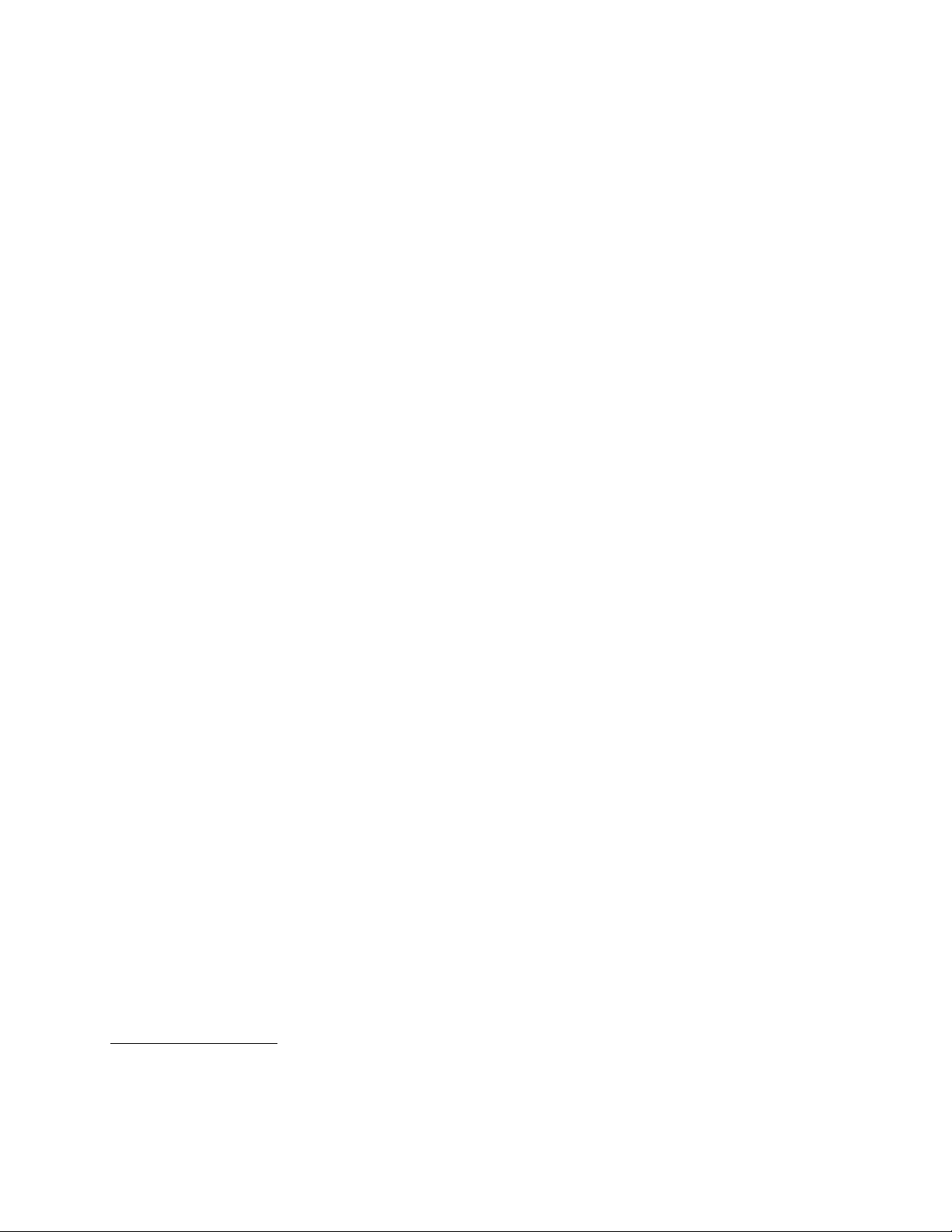
Захранващблок
Вашияткомпютърсепредоставяс130-ватов,самонастройващсезахранващблок.
Защитнихарактеристики
•СофтуерътComputraceAgent,вграденвъвфърмуера
•Възможностзаактивиранеилидеактивираненаустройство
•ВъзможностзаактивиранеилидеактивираненаUSBсъединителитепоотделно
•Паролапривключване(POP),пароланаадминистраторипароланаустройствоствърддискза
предотвратяваненанеоторизиранаупотребанакомпютъра
•Контролнастартоватапоследователност
•Стартиранебезклавиатураилимишка
•Поддръжказаинтегриранакабелнаключалка(Kensingtonключалка)
ЗаповечеинформациявижтеГлава4“Защита”настраница23
.
Предварителноинсталиранисофтуернипрограми
Вашияткомпютърразполагаспредварителноинсталиранисофтуернипрограми,коитовипомагатда
работитепо-лесноипо-защитено.Заповечеинформациявижте“ПрограминаLenovo”настраница4.
Предварителноинсталиранаоперационнасистема
Вашияткомпютъримапредварителноинсталиранаеднаотследнитеоперационнисистеми:
•ОперационнасистемаMicrosoftWindows7
•ОперационнасистемаMicrosoftWindows8
Операционнасистема(и),сертифициранаилитестваназасъвместимост
1
(варираспоредтипа
модел)
•Linux
®
•MicrosoftWindowsXPProfessionalSP3
1.Посоченататукоперационнасистема(-и)есертифициранаилитестваназасъвместимосткъммомента
наподаванетонатазипубликациязапечат.Възможноедопълнителниоперационнисистемидабъдат
идентифицираниотLenovoкатосъвместимисвашиякомпютърследпубликуванетонатозинаръчник.
Тозисписъкподлежинапромяна.Задаопределитедалиеднаоперационнасистемаесертифициранаили
тестваназасъвместимост,проверетеУебсайтанапроизводителянаоперационнатасистема.
Глава1.Общпрегледнапродукта3
Page 16
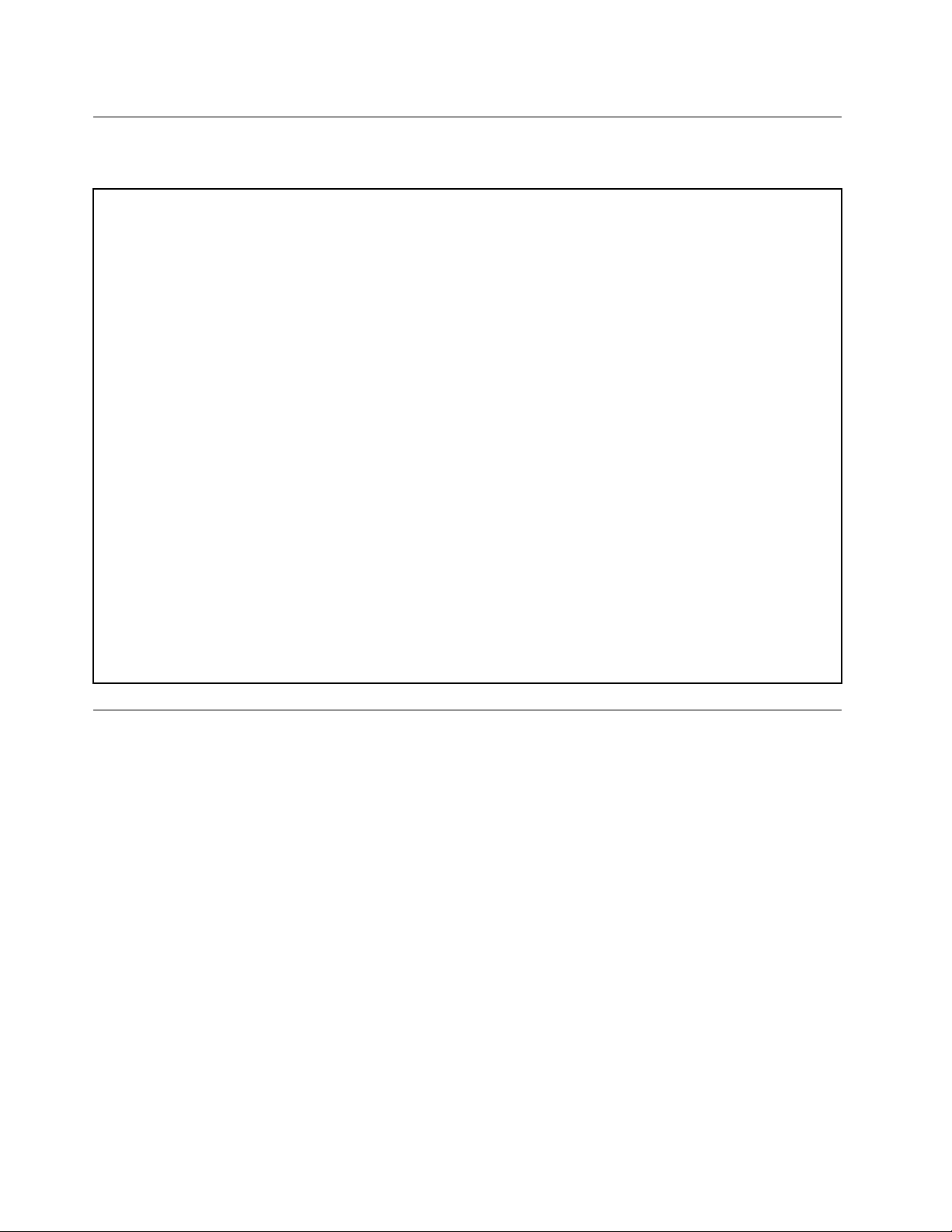
Спецификации
Тозиразделизброявафизическитеспецификациизавашиякомпютър.
Размери
Ширина:472мм(18,58инча)
Височина:355мм(13,98инча)
Дълбочина:95мм(3,74инча)
Тегло
Максималнаконфигурацияпридоставка:7,0кг(15,43паунда)
Среда
•Температуранавъздуха:
Работна:10°Cдо35°C(50°Fдо95°F)
Съхранение:-40°Cдо60°C(-40°Fдо140°F)воригиналнатаопаковка
Съхранение:-10°Cдо60°C(14°Fдо140°F)безопаковка
•Влажност:
Работна:20%до80%(безконденз)
Съхранение:20%до90%(безконденз)
•Височина:
Работна:-50до10000фута(-15,2до3048м)
Съхранение:-50до35000фута(-15,2до10668м)
Подаваненаелектричество
•Обхватнавходнотонапрежение:от100до240Vпроменливток
•Обхватнавходначестота:50до60Hz
ПрограминаLenovo
ВашияткомпютърсепредоставяспрограминаLenovo,коитовипомагатдаработитепо-лесно
ипо-защитено.ВзависимостотпредварителноинсталиранатаоперационнасистемаWindows,
програмитеможедасеразличават.
ДостъпдопрограмитенаLenovoвоперационнатасистемаWindows 7
ВоперационнатасистемаWindows7можетедаосъществяватедостъпдопрограмитенаLenovoили
чрезпрограматаLenovoThinkVantage
ОтваряненапрограминаLenovoотпрограматаLenovoThinkVantageTools
ЗадаполучитедостъпдопрограминаLenovoотпрограматаLenovoThinkVantageT ools,щракнете
върхуСтарт➙Всичкипрограми➙LenovoThinkVantageTools.Следтоващракнетедвукратно
върхудаденаиконанапрограмазадостъпдопрограмата.
Забележка:АкодаденаиконанапрограмавпрозорецазанавигациянаLenovoThinkVantageTools
езамъглена,товапоказва,чеенеобходимодаинсталиратепрограматаръчно.Задаинсталирате
програматаръчно,щракнетедвукратновърхуиконатанапрограмата.Следтоваследвайте
инструкциитенаекрана.Когатоинсталиранетоприключи,иконатанапрограматащесеактивира.
4ThinkCentreРъководствозапотребителя
®
Toolsилиотконтролнияпанел.
Page 17
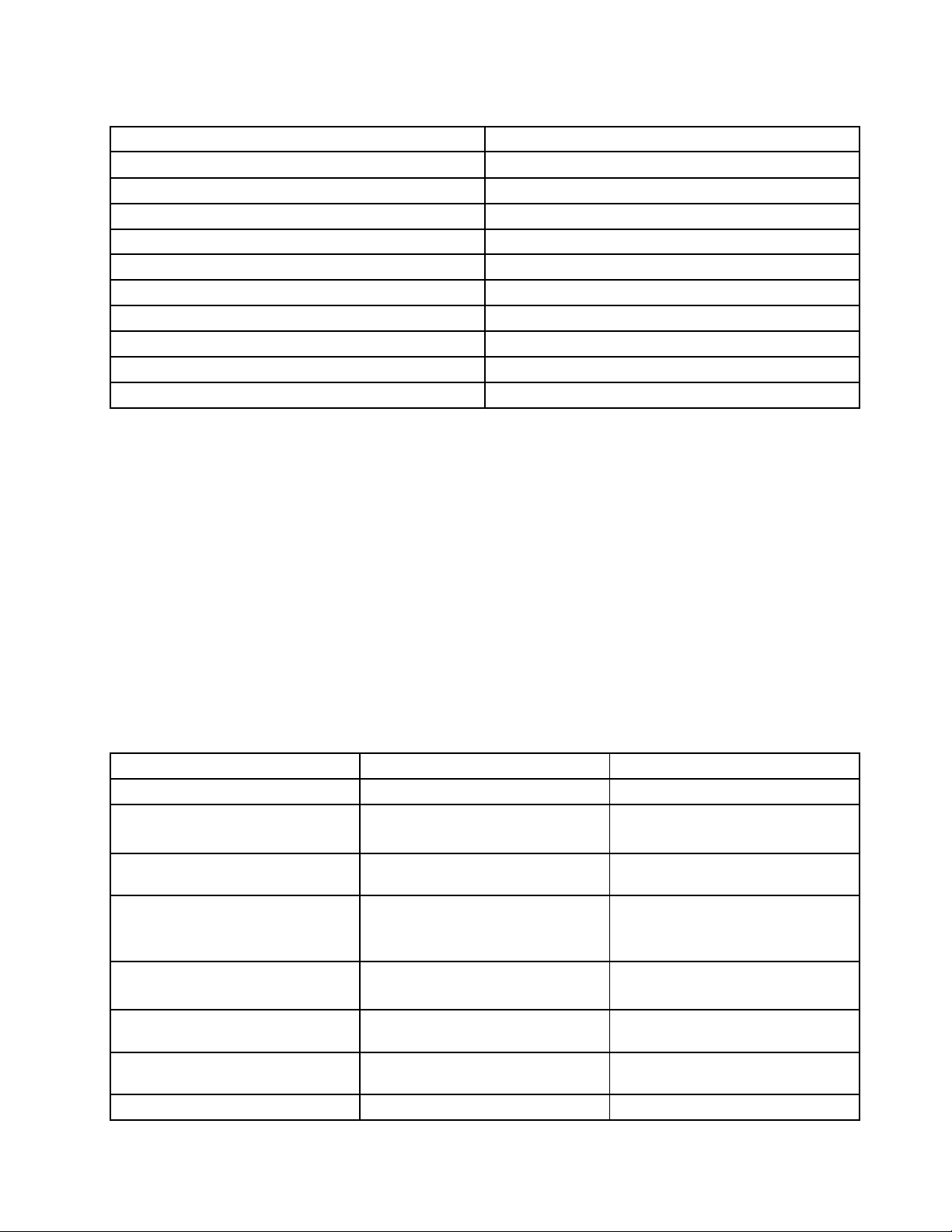
Таблица1.ПрограмивпрограматаLenovoThinkVantageT ools
ПрограмаИменаикона
CommunicationsUtility
FingerprintSoftware
LenovoSolutionCenter
PasswordManagerХранилищезапароли
PowerManager
RecoveryMediaДисковезафабричновъзстановяване
RescueandRecovery
SimpleTapSimpleTap
SystemUpdateОбновяванеидрайвери
ViewManagementUtility
®
Уебконференции
Четецнапръстовиотпечатъци
Диагностикаисъстояниенасистемата
Организауправлениеназахранването
EnhancedBackupandRestore
Оформлениенаекрана
Забележка:Взависимостотмоделанакомпютъранякоипрограмиевъзможноданесадостъпни.
ДостъпдопрограмитенаLenovoотконтролнияпанел
ЗадаполучитедостъпдопрограминаLenovoотконтролнияпанел,щракнетевърхуСтарт➙
Контроленпанел.Следтовавзависимостотпрограмата,коятоискатедаизползвате,щракнете
върхусъответнияраздел,следкоетощракнетевърхусъответниязелентекст.
Забележка:Аконеоткриватежеланатапрограмавконтролнияпанел,отворетепрозорецаза
навигациянапрограматаLenovoThinkVantageT oolsищракнетедвукратновърхузамъглената
икона,задаинсталиратенеобходиматапрограма.Следтоваследвайтеинструкциитенаекрана.
Когатоинсталиранетоприключи,иконатанапрограматащесеактивираищеможетедаоткриете
програматавконтролнияпанел.
Програмитеисъответнитеразделиизеленитекстовевконтролнияпанелсаописанивтаблицата
по-долу.
Таблица2.Програмивконтролнияпанел
ПрограмаРазделнаконтролнияпанел
CommunicationsUtility
FingerprintSoftwareСистемаизащита
LenovoSolutionCenterСистемаизащитаLenovo–Състояниеи
PasswordManager
PowerManagerХардуеризвук
RecoveryMedia
RescueandRecovery
SimpleTap
ХардуеризвукLenovo–Уебконференции
Хардуеризвук
Системаизащита
Потребителскиакаунтии
семейнабезопасност
Системаизащита
Системаизащита
Системаизащита
Програми
Зелентекствконтролнияпанел
Lenovo–Четецнапръстови
отпечатъци
диагностиканасистемата
Lenovo–Хранилищезапароли
Lenovo–Организауправление
назахранването
Lenovo–Дисковезафабрично
възстановяване
Lenovo–EnhancedBackupand
Restore
Lenovo–SimpleT ap
Глава1.Общпрегледнапродукта5
Page 18
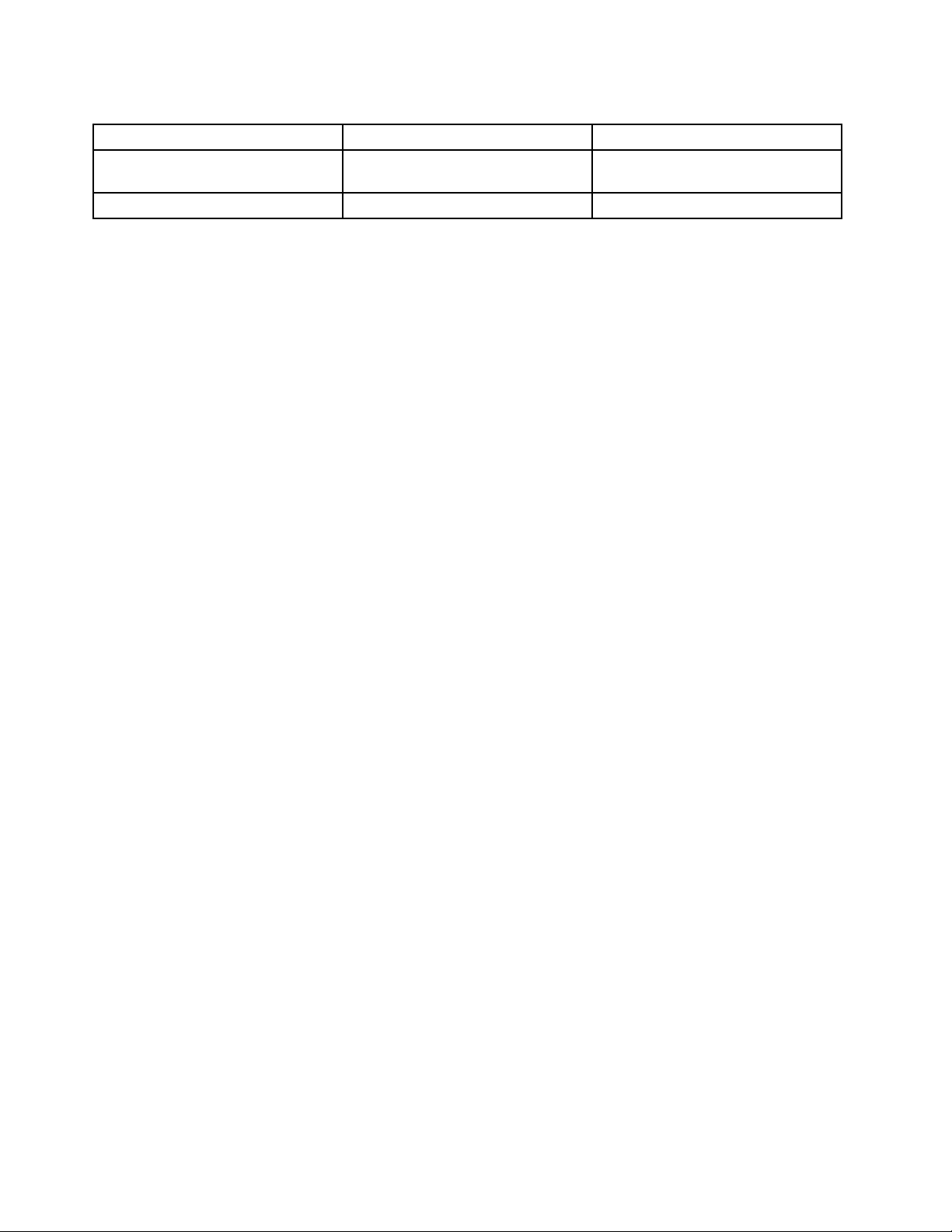
Таблица2.Програмивконтролнияпанел(продължение)
ПрограмаРазделнаконтролнияпанел
SystemUpdateСистемаизащитаLenovo–Обновяванеи
ViewManagementUtility
Забележка:Взависимостотмоделанакомпютъранякоипрограмиевъзможноданесадостъпни.
Системаизащита
Зелентекствконтролнияпанел
драйвери
LenovoViewManagementUtility
ДостъпдопрограмитенаLenovoвоперационнатасистемаWindows 8
АкооперационнатасистемаWindows8епредварителноинсталирананакомпютъра,можетеда
осъществитедостъпдопрограмитенаLenovo,катонаправитеедноотследнитедействия:
•ЩракнетевърхуиконатанаLenovoQuickLaunchвлентатаназадачите.Показвасесписък
спрограми.ЩракнетедвукратновърхудаденапрограманаLenovo,задаястартирате.Ако
желанатаотваспрограманеевсписъка,щракнетевърхуиконатаназнакаплюс+.
•НатиснетеклавишаWindows,задаотидетенаменюто“Старт”.Щракнетевърхудаденапрограма
наLenovo,задаястартирате.Аконеможетеданамеритепрограмата,коятоискате,преместете
курсоравдолниядесенъгълнаекрана,задасепокажатпрепратките.Следтоващракнетевърху
препраткатаТърсене,задапотърситежеланатапрограма.
ВашияткомпютърподдържаследнитепрограминаLenovo:
•FingerprintSoftware
•LenovoCompanion
•LenovoSettings
•LenovoSolutionCenter
•LenovoQuickLaunch
•LenovoSupport
•PasswordManager
•SystemUpdate
ВъведениевпрограмитенаLenovo
ТазитемапредоставякратковъведениевнякоипрограминаLenovo.
Забележка:Взависимостотмоделанакомпютъранякоипрограмиевъзможноданесадостъпни.
•CommunicationsUtility
ПрограматаCommunicationsUtilityпредоставяцентралноместоположениенанастройкитена
вграденитекамераимикрофон.Тяуправляваразширенинастройкизавграденитемикрофони
камеразаоптимизираненаработатасуебконференцияигласпоIPпротокол(VOIP).
•FingerprintSoftware
Вградениятчетецнапръстовиотпечатъци,наличеннанякоиклавиатури,позволявада
регистриратепръстовиясиотпечатъкидагоасоцииратесвашитепаролапривключване,парола
затвърддискипаролазаWindows.Врезултат,разпознаванеточрезпръстовотпечатъкможеда
подменипаролитеидапозволипростисигурендостъпнапотребителя.Клавиатуратасчетецна
пръстовиотпечатъциедостъпназаизбраникомпютриилиможедабъдезакупеназакомпютри,
коитоподдържаттазиопция.
•LenovoCloudStorage
6ThinkCentreРъководствозапотребителя
Page 19
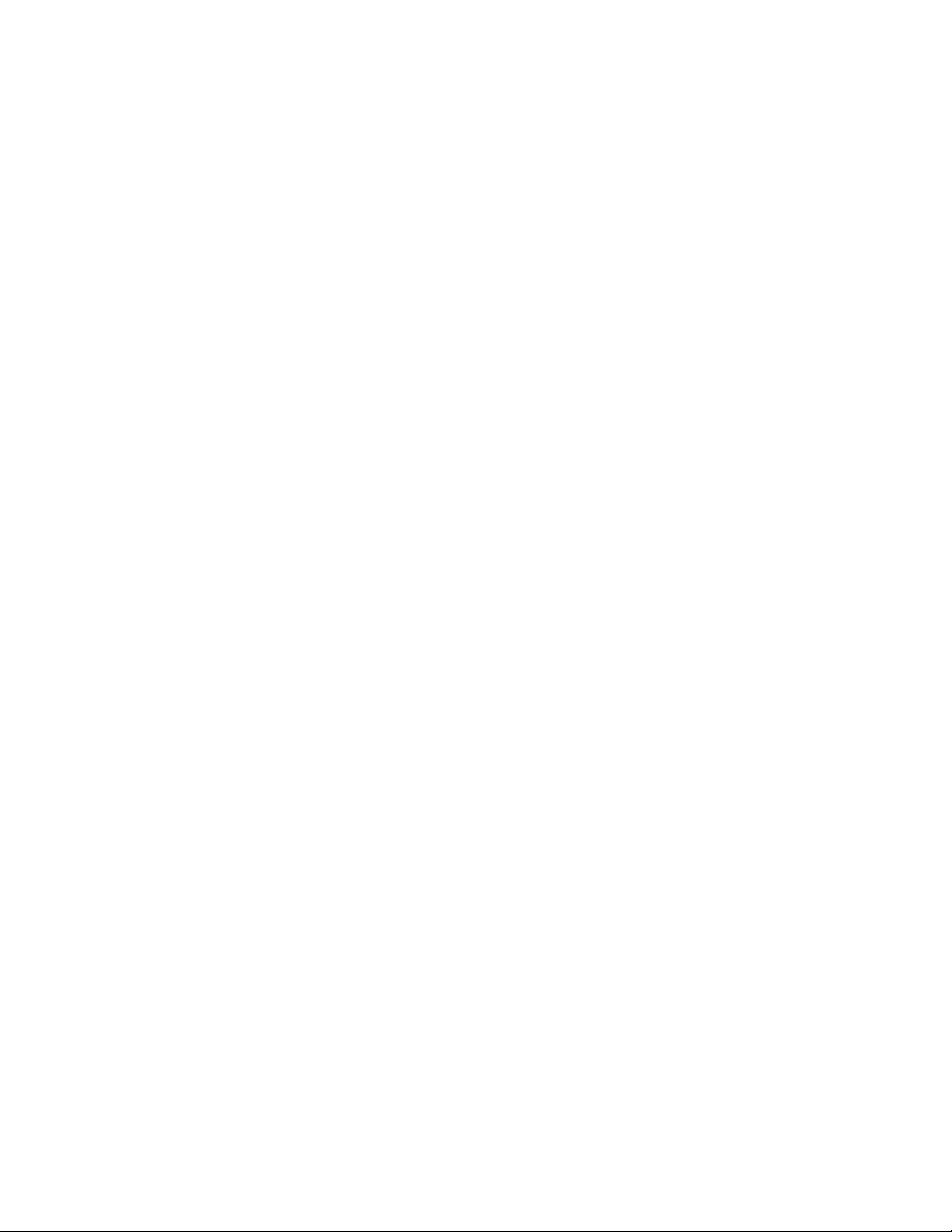
ПрограматаLenovoCloudStorageерешениезасъхранениевоблака,коетовипозволявада
съхраняватесвоитефайлове,напримердокументииизображения,наединсървър.Можетеда
използватесъхраненитефайловечрезинтернетотразличниустройство,например,персонални
компютри,смартфониилитаблети.ЗаповечеинформацияотноснопрограматаLenovoCloud
Storageпосететеhttp://www.lenovo.com/cloud.
•LenovoCompanion
ЧрезпрограматаLenovoCompanionможетедаполучитеинформациязааксесоаритезавашия
компютър,дапреглеждатеблоговеистатиизакомпютъраидапроверяватезадругипрепоръчани
програми.
•LenovoSettings
ИзползвайтепрограматазаLenovoSettings,задаподобритеработатасискомпютъра,катого
превърнетевпреносиматочказабезжичендостъп,конфигуриратенастройкитенакамератаи
аудиото,оптимизиратенастройкитезаплананазахранванеисъздаватеиуправляватемножество
профилинамрежи.
•LenovoSolutionCenter
ПрограматаLenovoSolutionCenterвипозволявадаотстраняватенеизправностиидарешавате
проблемискомпютъра.Тякомбинирадиагностичнитестове,събираненаинформацияза
системата,състояниеназащитатаиинформациязаподдръжката,кактоитънкостиисъветиза
максималнапроизводителностнасистемата.
•LenovoQuickLaunch
ПрограматаLenovoQuickLaunchвипредоставябърздостъпдопрограмите,инсталиранина
компютъра,включителнопрограмитенаLenovo,програмитенаMicrosoftипрограминадруги
производители.
•LenovoSupport
ПрограматаLenovoSupportвидававъзможностдарегистриратекомпютърасивLenovo,да
проверяватесъстояниетонакомпютъраибатерията,даизтеглятеипреглеждатеръководстваза
потребителязавашиякомпютър,даполучаватеинформациязагаранциятанакомпютъраида
изследватеинформациятазапомощиподдръжка.
•LenovoThinkVantageTools
ПрограматаLenovoThinkVantageT oolsвиводикъммножестворесурсизаинформацияиосигурява
лесендостъпдоразличнисредства,коитодавипомагатдаработитепо-лесноипо-защитено.
•LenovoWelcome
ПрограматаLenovoWelcomeвипредставянякоиноваторскивграденихарактеристикинаLenovoи
виводипрезняколковажнидейностинанастройката,задавипомогнедаизвлечетемаксимума
отвашиякомпютър.
•PasswordManager
ПрограматаPasswordManagerавтоматичноприхващаипопълваинформациязаразпознаванеза
програминаWindowsиуебсайтове.
•PowerManager
ПрограматаPowerManagerпредоставяудобно,гъвкавоицялостноуправлениеназахранването
завашиякомпютър.Снейнапомощможетедаконфигуриратенастройкитезазахранванена
компютъра,задапостигнетенай-доброторавновесиемеждупроизводителностиспестяване
наенергия.
•RecoveryMedia
ПрограматаRecoveryMediaвипозволявадавъзстановяватесъдържаниетонаустройствотос
твърддискдофабричнитенастройкипоподразбиране.
•RescueandRecovery
Глава1.Общпрегледнапродукта7
Page 20
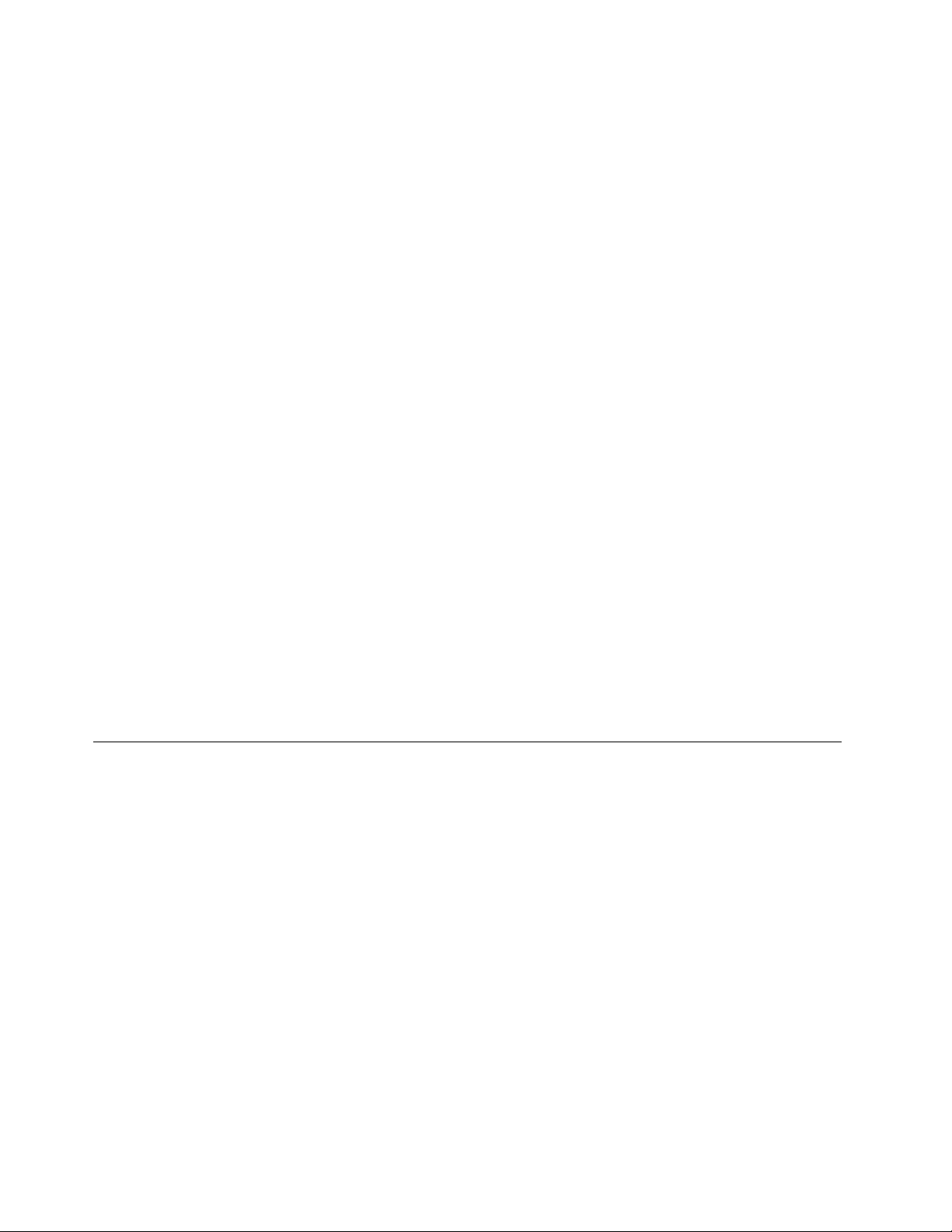
ПрограматаRescueandRecoveryерешениезаспасяванеивъзстановяванеснатисканена
единбутон,включващонаборотсредствазасамовъзстановяване,коитодавипомогнатда
диагностициратекомпютърнипроблеми,даполучитепомощидавъзстановитекомпютъраслед
системенсривдориаконеможетедастартиратеоперационнатасистемаWindows.
•SimpleTap
ПрограматаSimpleTapпредоставябързначинзаперсонализираненаосновнинастройкина
компютъра,катонапримеризключванезвуканаколоните,регулираненасилатаназвука,
заключваненаоперационнатасистеманакомпютъра,стартираненапрограми,отваряненауеб
страници,отваряненафайловеидруги.МожетесъщотакадаизползватепрограматаSimpleTap,
задаполучитедостъпдоLenovoAppShop,откъдетоможетедаизтеглятеразличниприложенияи
софтуерзакомпютър.
ЗадастартиратепрограматаSimpleT apпобързначин,направетенякоеотследнитедействия:
–ЩракнетевърхучервенататочказастартираненаSimpleT apнаработнияплот.Червената
точказастартиранесепоявяванаработнияплот,следкатостартиратепрограматаSimpleT ap
запървипът.
–НатиснетесиниябутонThinkVantage,аковашатаклавиатурасъдържатакъвбутон.
Забележка:ПрограматаSimpleTapедостъпнасамонаконкретнимоделиспредварително
инсталиранаоперационнасистемаWindows7.АкопрограматаSimpleTapнеепредварително
инсталирананавашиямоделсWindows7,можетедаяизтеглитеотhttp://www.lenovo.com/support.
•SystemUpdate
ПрограматаSystemUpdateпомагадаподдържатесофтуеранавашиякомпютърактуален
посредствомизтеглянеиинсталираненасофтуернипакетизаобновления(програминаLenovo,
драйверинаустройства,обновлениянаUEFIBIOSидругипрограминаразличнипроизводители).
•ViewManagementUtility
ПрограматаViewManagementUtilityвипозволявалеснодаорганизиратеотворенитепрозорци.Тя
разделяекранавинамножествочасти,следкоетогипреоразмеряваипозиционираотворените
прозорцивразличнитечасти,сцелдавипомогнедаизползватемаксималнодобреработния
плот.Задаподобритепроизводителносттаси,стазипрограмаможетедаработитенаняколко
монитораедновременно.
Разположения
Тозиразделпредоставяинформация,коятощевипомогнеданамеритесъединителитевпредната
изаднатачастинакомпютъра,частинадъннатаплаткаикомпонентиивътрешниустройства
накомпютъра.
8ThinkCentreРъководствозапотребителя
Page 21
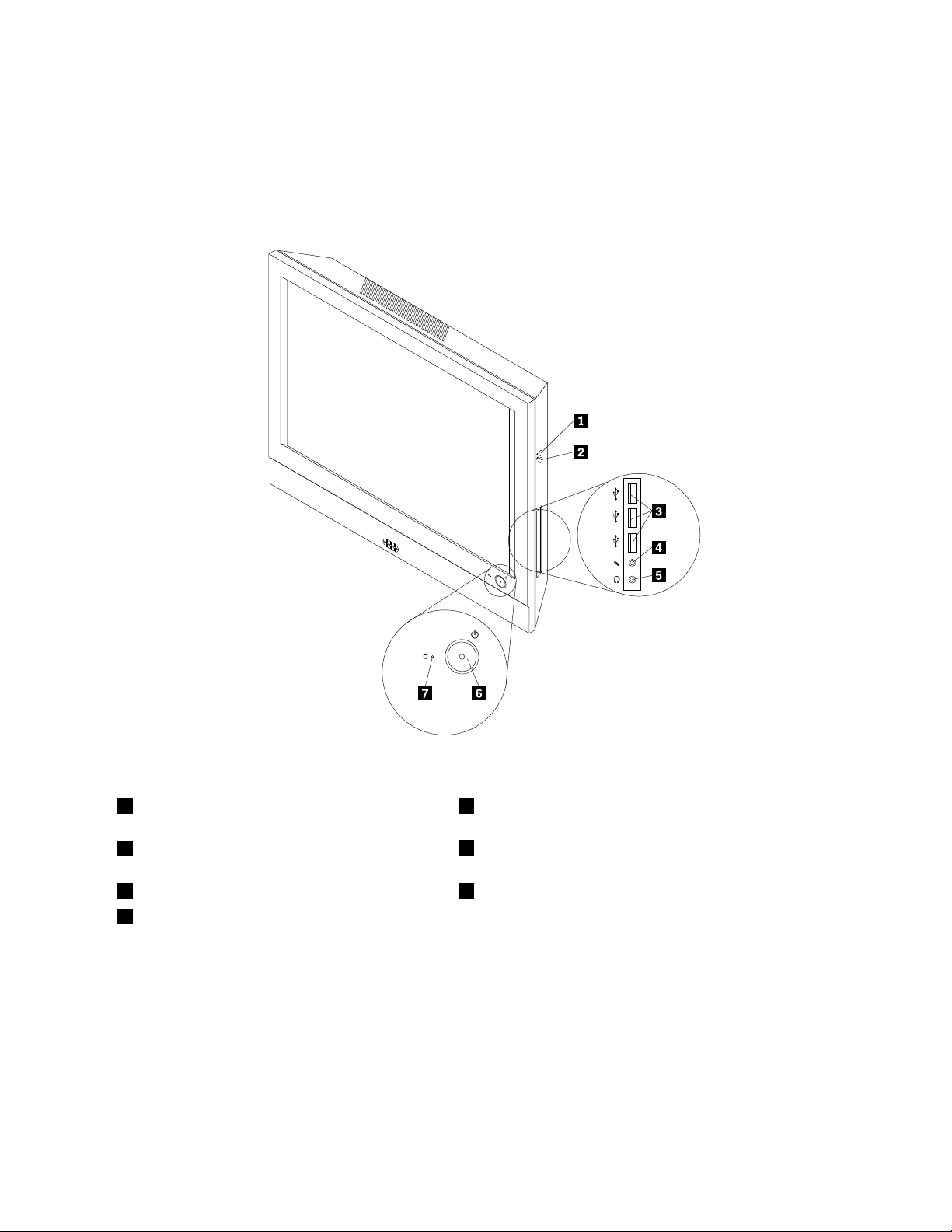
Намираненасъединители,организауправлениеииндикатори отпреднавашиякомпютър
Фигура1“Разположениянапреденсъединител,органзауправлениеииндикатор”настраница9
показваместоположениятанасъединителите,органитезауправлениеииндикаторитеотпредна
вашиякомпютър.
Фигура1.Разположениянапреденсъединител,органзауправлениеииндикатор
1Бутонзаувеличаваненаяркостта(режимна
компютър)
2Бутонзанамаляваненаяркостта(режимна
компютър)
3USBсъединители(USBпортовеот1до3)7Индикаторзаактивностнаустройствоствърддиск
4Съединителзамикрофон
5Съединителзаслушалки
6Превключвателназахранване
Глава1.Общпрегледнапродукта9
Page 22
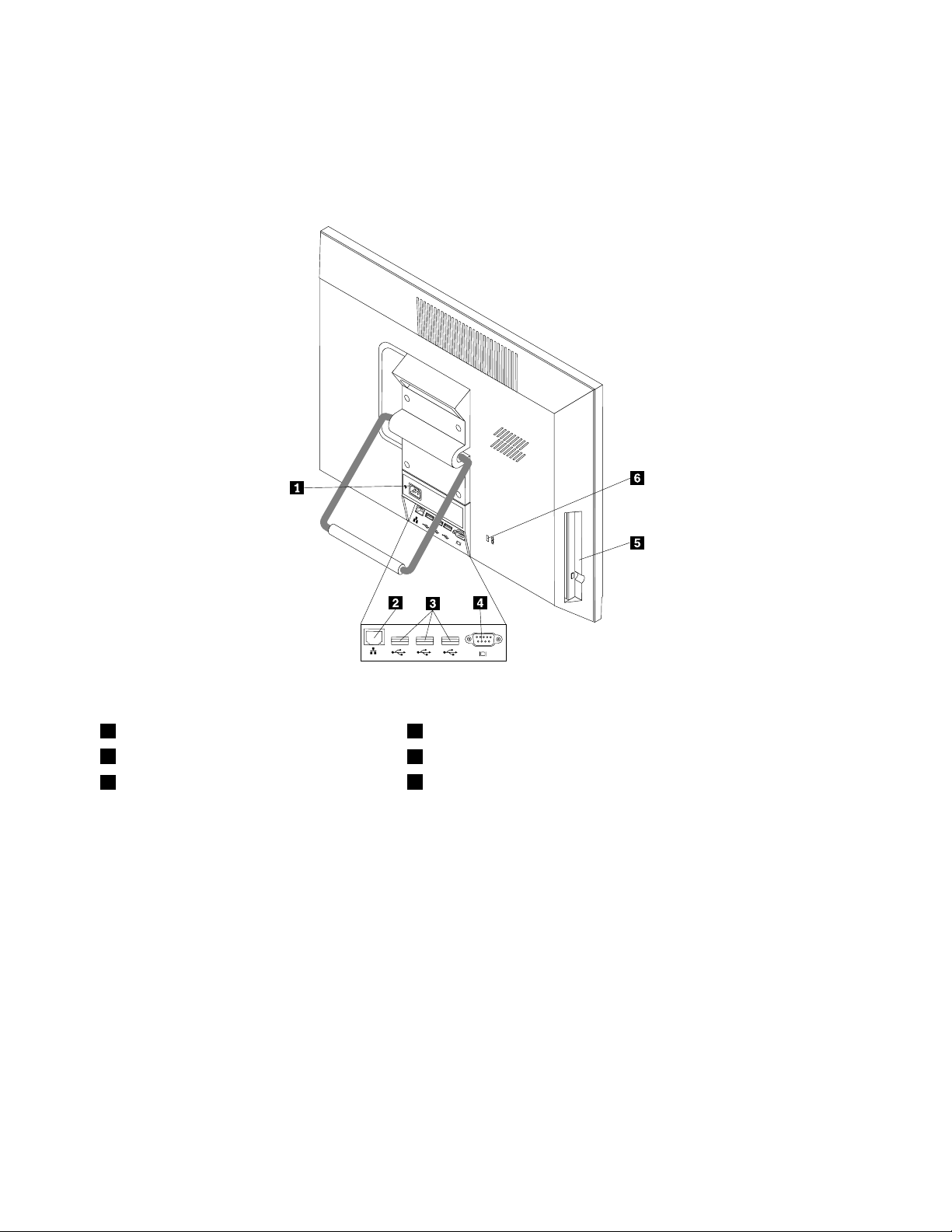
Намираненасъединителинагърбанавашиякомпютър
Фигура2“Разположенияназаднисъединители”настраница10показваразположениятана
съединителитенагърбанавашиякомпютър.Някоисъединителинагърбанавашиякомпютърса
кодиранисцвят,задавипомогнатдаопределитекъдедасвържетекабелитенавашиякомпютър.
Фигура2.Разположенияназаднисъединители
1Съединителзазахранващкабел4Сериенпорт
2Ethernetсъединител
3USBсъединители(USBпортовеот4до6)
СъединителOписание
Ethernetсъединител
Сериенпорт
USBсъединителИзползванизасвързваненаустройство,коетоизискваUSBсъединител,като
ИзползвасезасвързваненаEthernetкабелзалокалнамрежа(LAN).
Забележка:Задаможекомпютърътвидаработиврамкитенаограниченията
наFCCClassB,използвайтеEthernetкабелот5категория.
Използвасезасвързваненавъншенмодем,сериенпринтерилидруги
устройства,използващи9-пиновсериенпорт.
USBклавиатура,USBмишка,USBскенерилиUSBпринтер.Акоиматеповече
отосемUSBустройства,можетедазакупитеUSBконцентратор,койтода
използватезасвързваненадопълнителниUSBустройства.
5Оптичноустройство
6Гнездозаинтегриранакабелнаключалка
Настройканапоставкатанакомпютъра
Вашияткомпютърседоставяспоставказакомпютър,коятоможетедаизползвате,заданаместите
компютъравудобнозавасположение.Издърпайтепоставката,задаяотворите,инагласете
позициятанакомпютъраподъгълот10°до35°,кактоепоказанонаилюстрациятапо-долу.
10ThinkCentreРъководствозапотребителя
Page 23
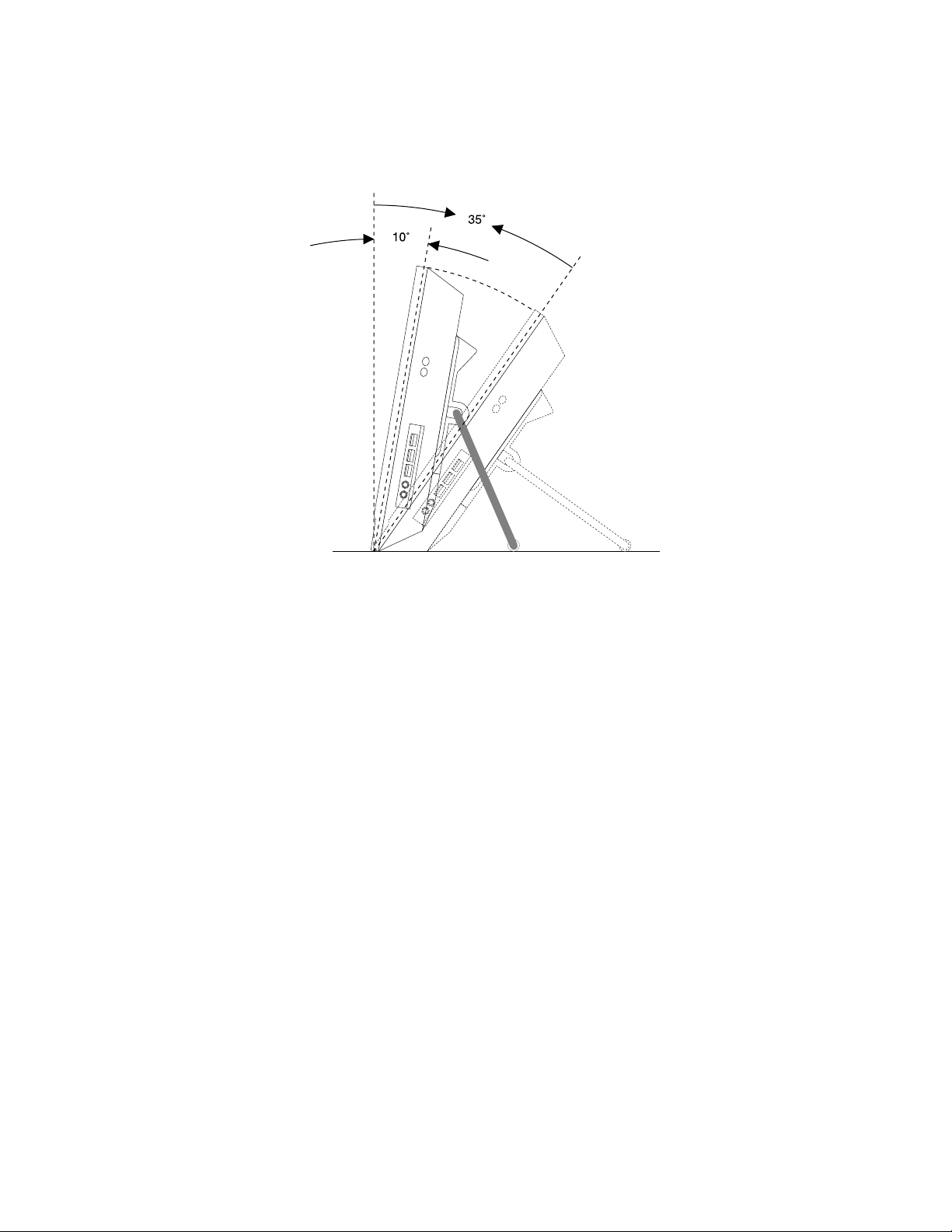
ПРЕДУПРЕЖДЕНИЕ:
Уверетесе,чеъгълътенай-малко10°въввертикалнапозиция,впротивенслучайима
вероятносткомпютърътдаенестабиленилидападне.
Фигура3.Настройканапоставкатанакомпютъра
Глава1.Общпрегледнапродукта11
Page 24
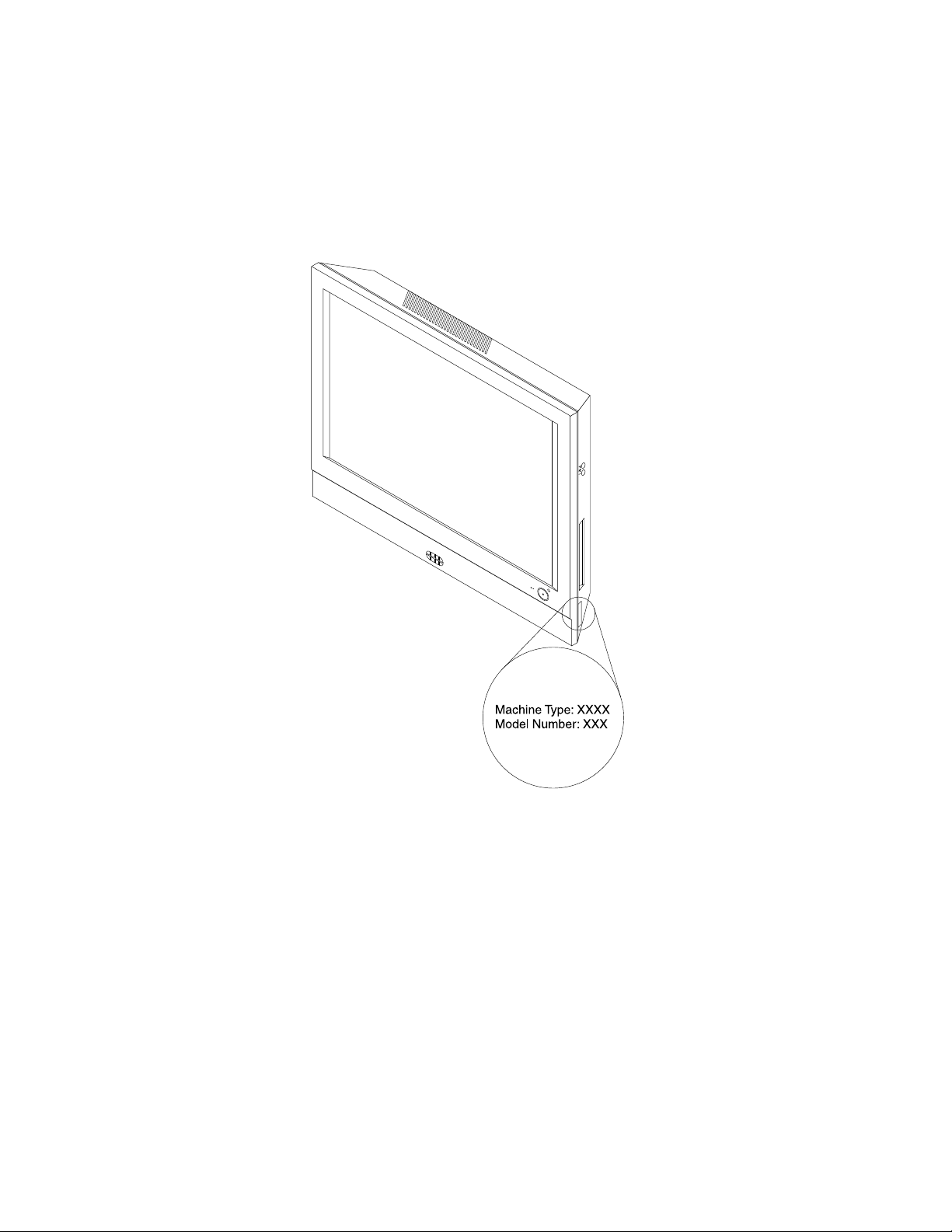
Етикетзатипаимоделанамашината
Етикетътзатипаимоделанамашинатаидентифициракомпютъра.КогатосесвържетесLenovo
запомощ,информациятазатипаимоделанамашинатапомаганатехницитедаидентифицират
компютъраидапредоставятпо-бързообслужване.
По-долуможетедавидитепримеренетикетзатипаимоделанамашината.
Фигура4.Етикетзатипаимоделанамашината
12ThinkCentreРъководствозапотребителя
Page 25
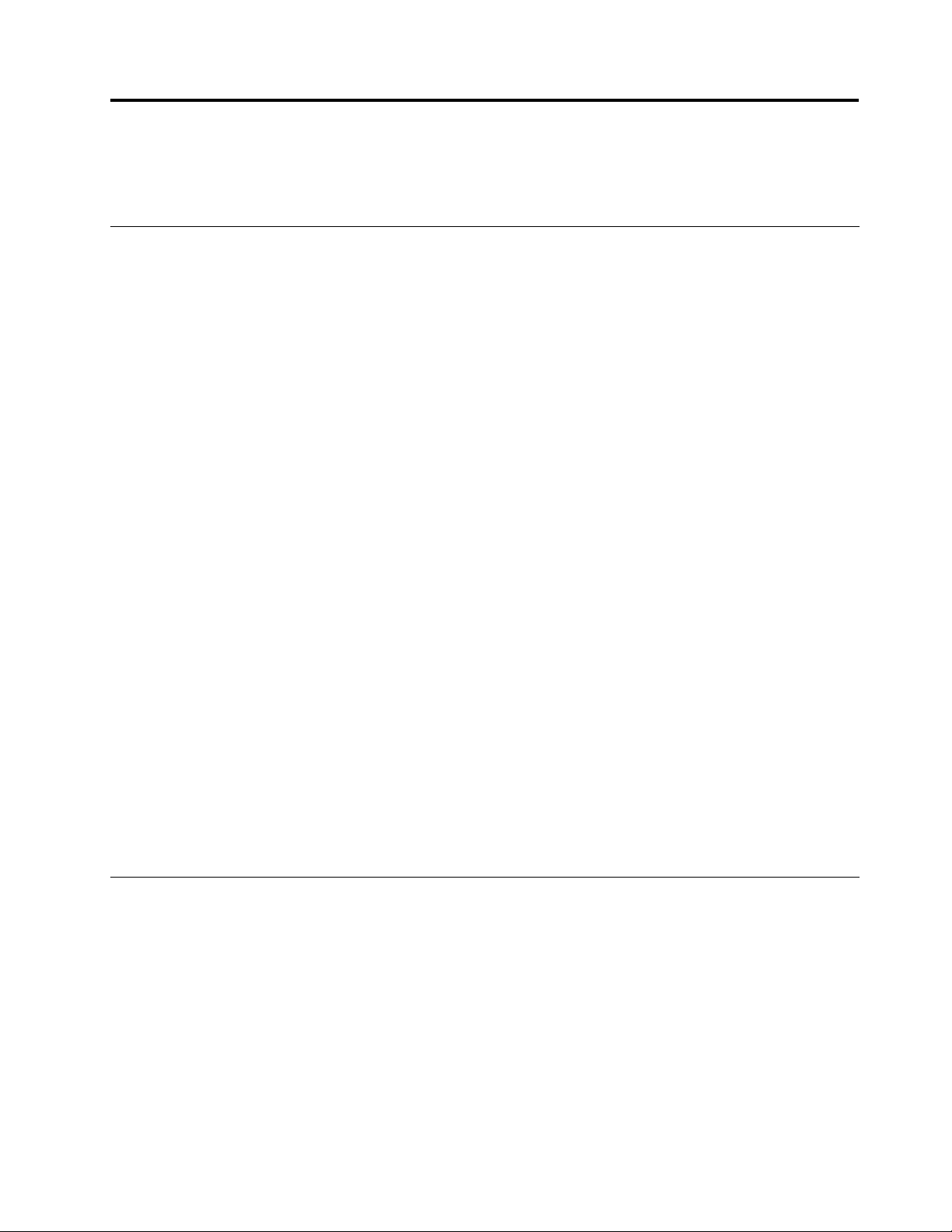
Глава2.Използваненакомпютъра
Тазиглавапредоставяинформацияотносноизползванетонакомпонентитенакомпютъра.
Честозадаванивъпроси
По-долусапредоставенисъветизаоптимизираненаработатаскомпютъра.
Могалидаполучаръководствотозапотребителянадругезик?
Ръководствотозапотребителясепредоставянаразличниезицинауебсайтазаподдръжкана
Lenovoнаадрес:
http://www.lenovo.com/ThinkCentreUserGuides
Къдесадисковетезавъзстановяване?
Lenovoпредоставяпрограма,коятопозволявадасъздадетедисковезавъзстановяване.За
подробностиотносносъздаванетонадисковезавъзстановяваневж.“Създаваненаносителза
възстановяване”настраница34
СъщотакавслучайнанеизправноствтвърдиядискможетедапоръчатеProductRecoveryдисковеот
центъразаподдръжканаклиентинаLenovo.Заинформацияотноснотовакакдасесвържетес
центъразаподдръжказаклиентивж.Глава11“Получаваненаинформация,помощисервиз”на
страница77.ПредидаизползватеProductRecoveryдисковете,вж.документацията,предоставена
стях.
.
Внимание:ЕдинпакетсProductRecoveryдисковеможедасъдържаняколкодиска.Трябвада
подготвитевсичкидискове,предидазапочнетепроцесанавъзстановяване.Повременапроцесана
възстановяванеможедаполучитеподканазасмянанадисковете.
КъдемогаданамеряпомощзаоперационнатасистемаWindows?
ИнформационнатасистемазапомощиподдръжканаWindowsпредоставяподробнаинформацияза
използванетонаоперационнатасистемаWindows,коятощевипомогнедаизползватекомпютъра
пълноценно.ЗадостъпдоинформационнатасистемазапомощиподдръжканаWindowsнаправете
едноотследнитенеща:
•ВоперационнатасистемаWindows7щракнетевърхуСтарт➙Помощиподдръжка.
•ВоперационнатасистемаWindows8преместетекурсоравгорниядесенъгълиливдолниядесен
ъгълнаекрана,задасепокажатпрепратките.СледтоващракнетевърхуНастройки➙Помощ.
ДостъпдоконтролнияпанелвоперационнатасистемаWindows8
ВоперационнатасистемаWindowsможетедапреглеждатеипроменятенастройкитенакомпютъра
отконтролнияпанел.Задаосъществитедостъпдоконтролнияпанелвоперационнатасистема
Windows8,извършетеедноотследнидействия:
•Отработнияплот
1.Преместетекурсоравгорниядесенъгълиливдолниядесенъгълнаекрана,задасепокажат
препратките.
2.ЩракнетевърхуНастройки.
3.ЩракнетевърхуКонтроленпанел.
•Отекрананаменюто“Старт”
©CopyrightLenovo2012
13
Page 26
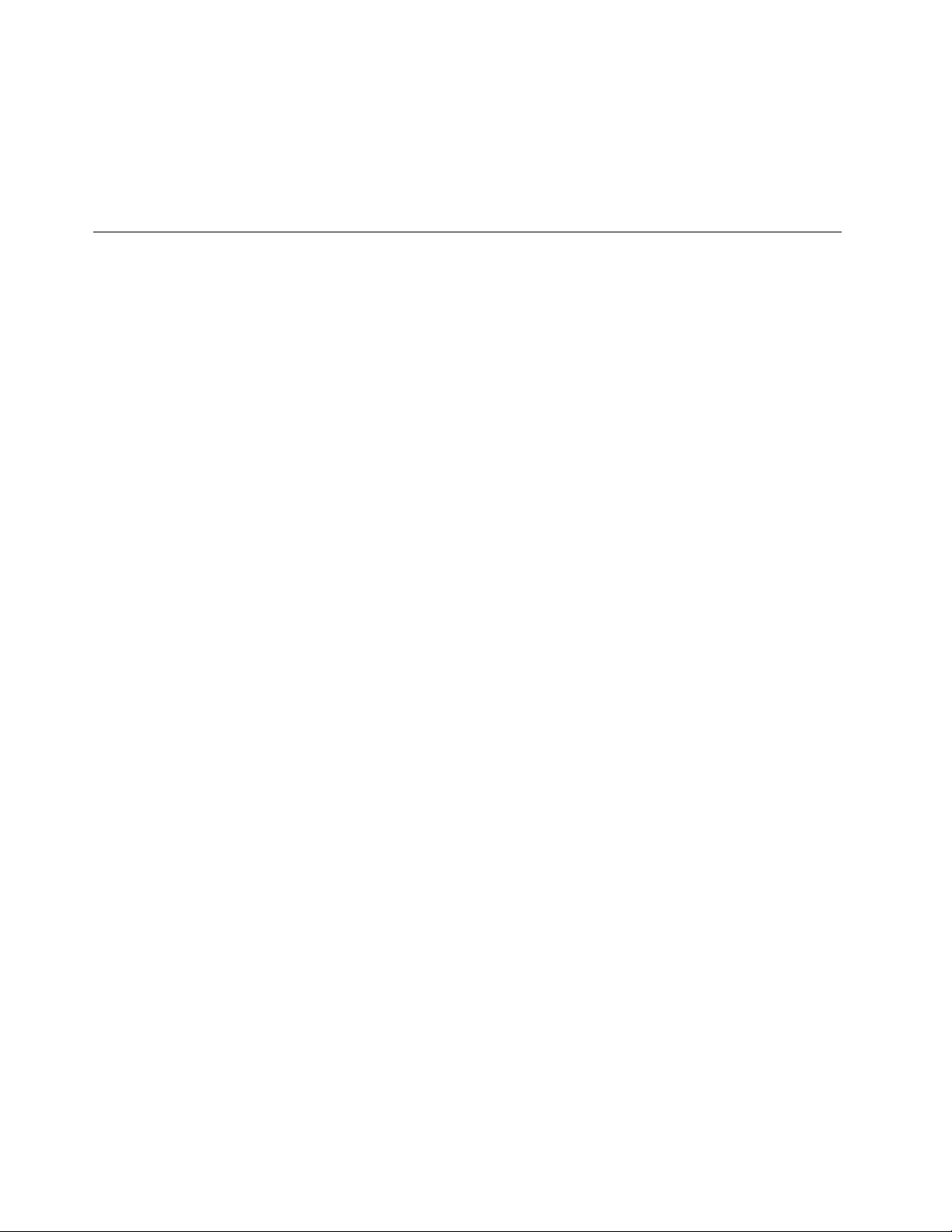
1.Преместетекурсоравгорниядесенъгълиливдолниядесенъгълнаекрана,задасепокажат
препратките.
2.ЩракнетевърхуТърсене.
3.НаекранасприложениятапревъртетедодяснатастранаищракнетевърхуКонтроленпанел
вразделаСистеманаWindows.
Използваненаклавиатурата
Взависимостотмоделакомпютърътсепредоставясъсстандартнаклавиатураиликлавиатурас
четецнапръстовиотпечатъци.КлавишитезабърздостъпнаMicrosoftWindowsсепредоставят
инадвататипаклавиатури.
Тозиразделпредоставяинформациязаследнитетеми:
•“ИзползваненаклавишитезабърздостъпнаWindows”настраница14
•“ИзползваненасиниябутонThinkVantage”настраница14
•“Използваненачетецнапръстовиотпечатъци”настраница14
ИзползваненаклавишитезабърздостъпнаWindows
Кактостандартната,такаиклавиатуратасчетецнапръстовиотпечатъципредоставяттриклавиша,
коитоможетедаизползватесоперационнатасистемаMicrosoftWindows.
•ДватаклавишасемблематанаWindowsсенамиратдоклавишаAltотдветестранинаклавиша
интервал.ВърхутяхеизобразенаемблематанаWindows.ВоперационнатасистемаWindows7
натиснетеклавишаWindows,задаотворитеменютоСтарт.ВоперационнатасистемаWindows8
натиснетеклавишаWindowsзапревключванемеждунастоящотоработнопространствоименюто
“Старт”.СтилътнаемблематанаWindowsеразличензаотделнитетиповеклавиатури.
•КлавишътзаконтекстноменюсенамирадоклавишаCtrlотдяснонаклавиша“Интервал”.При
натисканенаклавишазаконтекстноменюсеотваряконтекстнотоменюнаактивнатапрограма,
иконаилиобект.
Забележка:Можетедаизползватемишкатаиликлавишитесъсстрелкинагореинадолуза
маркираненаопциивменюто.ВоперационнатасистемаWindows7можетедазатворитеменюто
Стартиликонтекстнотоменю,катощракнетесмишкатаилинатиснетеклавишаEsc.
ИзползваненасиниябутонThinkVantage
НякоиклавиатуриразполагатсъссинбутонThinkVantage,койтоможетедаизползватезаотварянена
подробнапомощиинформационенцентъротLenovo.ПринатисканенасиниябутонThinkVantageсе
отваряпрограматаSimpleTapвоперационнатасистемаWindows7илипрограматаLenovoPCDevice
ExperienceвоперационнатасистемаWindows8.
Използваненачетецнапръстовиотпечатъци
Някоикомпютриможедасепредоставятсклавиатура,кояторазполагасчетецнапръстови
отпечатъци.Заповечеинформацияотносночетецанапръстовиотпечатъцивж.“Въведениев
програмитенаLenovo”настраница6
ЗадаотворитепрограматаThinkVantageFingerprintSoftwareидаизползватечетецанапръстови
отпечатъци,вж.“ПрограминаLenovo”настраница4.
Следвайтеинструкциитенаекрана.Задопълнителнаинформациявж.помощнатасистемана
ThinkVantageFingerprintSoftware.
14ThinkCentreРъководствозапотребителя
.
Page 27
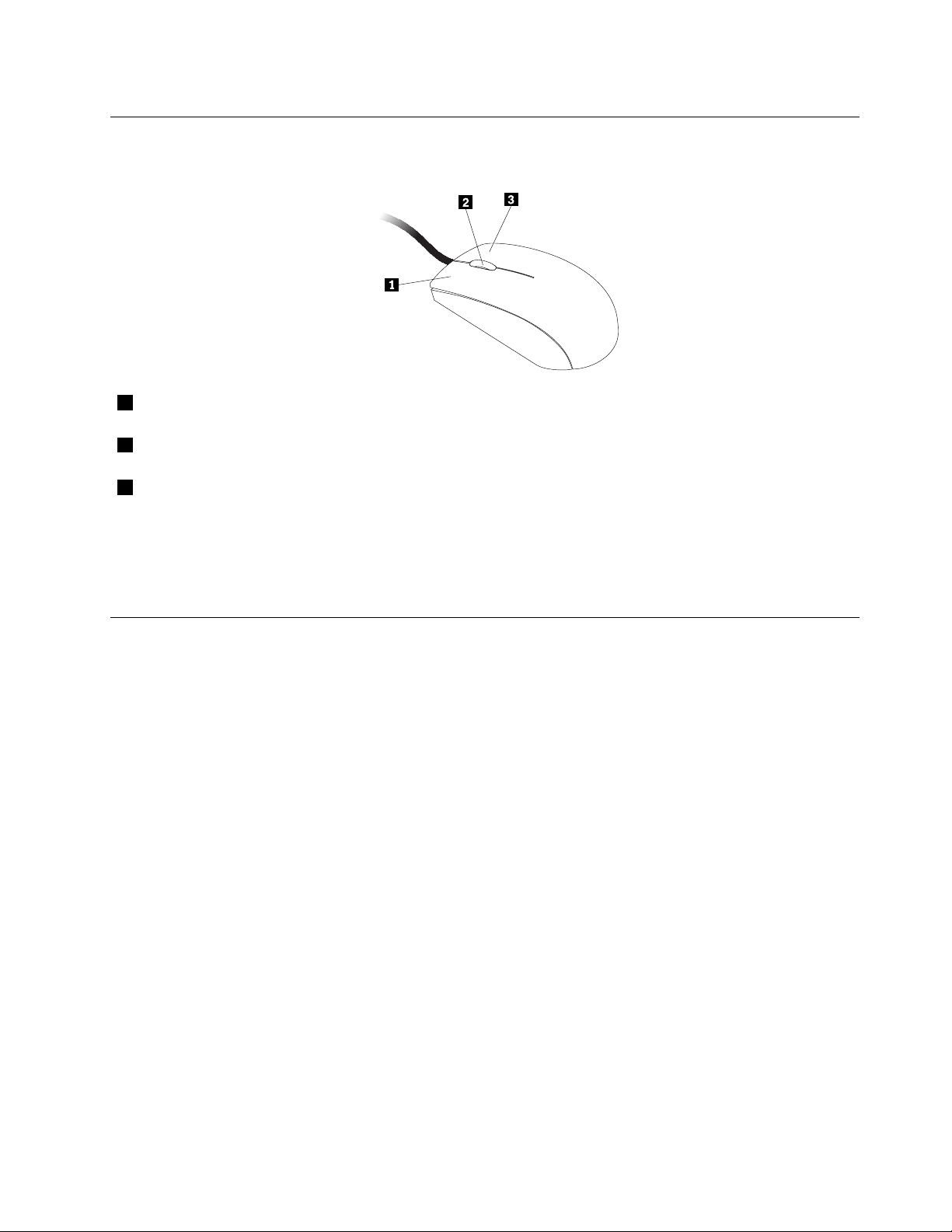
Използваненамишкасколелце
Мишкатасколелцеразполагасъсследнитеконтроли:
1Основенбутонана
мишката
2Колелце
3Второстепененбутонна
мишката
Използвайтетозибутонзаизборилистартираненапрограмаилиелемент
наменю.
Използвайтеколелцето,задаизвършватепревъртанесмишката.Посоката,в
коятовъртитеколелцето,управлявапосокатанапревъртане.
Използвайтетозибутонзапоказваненаменюотактивнатапрограма,икона
илиобект.
Можетедапревключватефункциятанаосновнияивторостепенниябутонинамишката,кактоида
променятедругифункциипоподразбиранечрезсвойстватанамишкатавконтролнияпанелна
Windows.
Настройваненааудиото
Звукътеважначастотработатаскомпютъра.Вашияткомпютърразполагасконтролерзацифрово
аудио,вграденвдъннатаплатка.Някоимоделиразполагатсъщотакасаудиоадаптерзависока
производителност,инсталиранведноотгнездатазаPCIкарти.
Настройваненасилатаназвукаотработнатаплощ
Органътзауправлениенасилатаназвуканаработнатаплощедостъпенчрезиконатазасилана
звуканалентатазазадания,коятосенамиравдолниядесенъгълнаработнатаплощнаWindows.
Щракнетевърхуиконатазасиланазвукаипреместетеплъзгачанагореилинадолузауправлениена
силатаназвукаилищракнетевърхуиконатаИзключваненазвука,задаизключитеаудиото.Ако
иконатазасиланазвуканеевлентатазазаданиявж.“Добавяненаиконатазасиланазвукакъм
лентатазазадания”настраница15
.
Добавяненаиконатазасиланазвукакъмлентатазазадания
ЗададобавитеиконатазасиланазвукакъмлентатазазаданиянаоперационнатасистемаWindows
7,направетеследното:
1.ОтработнатаплощнаWindowsщракнетевърхуСтарт➙Контроленпанел➙Облики
персонализиране.
2.ВразделаЛентаназадачитеименю“Старт”щракнетевърхуПерсонализираненаиконив
лентатаназадачите.
3.ЩракнетевърхуВключванеилиизключваненасистемнитеикониипроменетеповедението
насилатаназвукаотИзкл.наВкл..
4.ЩракнетевърхуOK,задазапазитеновитенастройки.
Глава2.Използваненакомпютъра15
Page 28
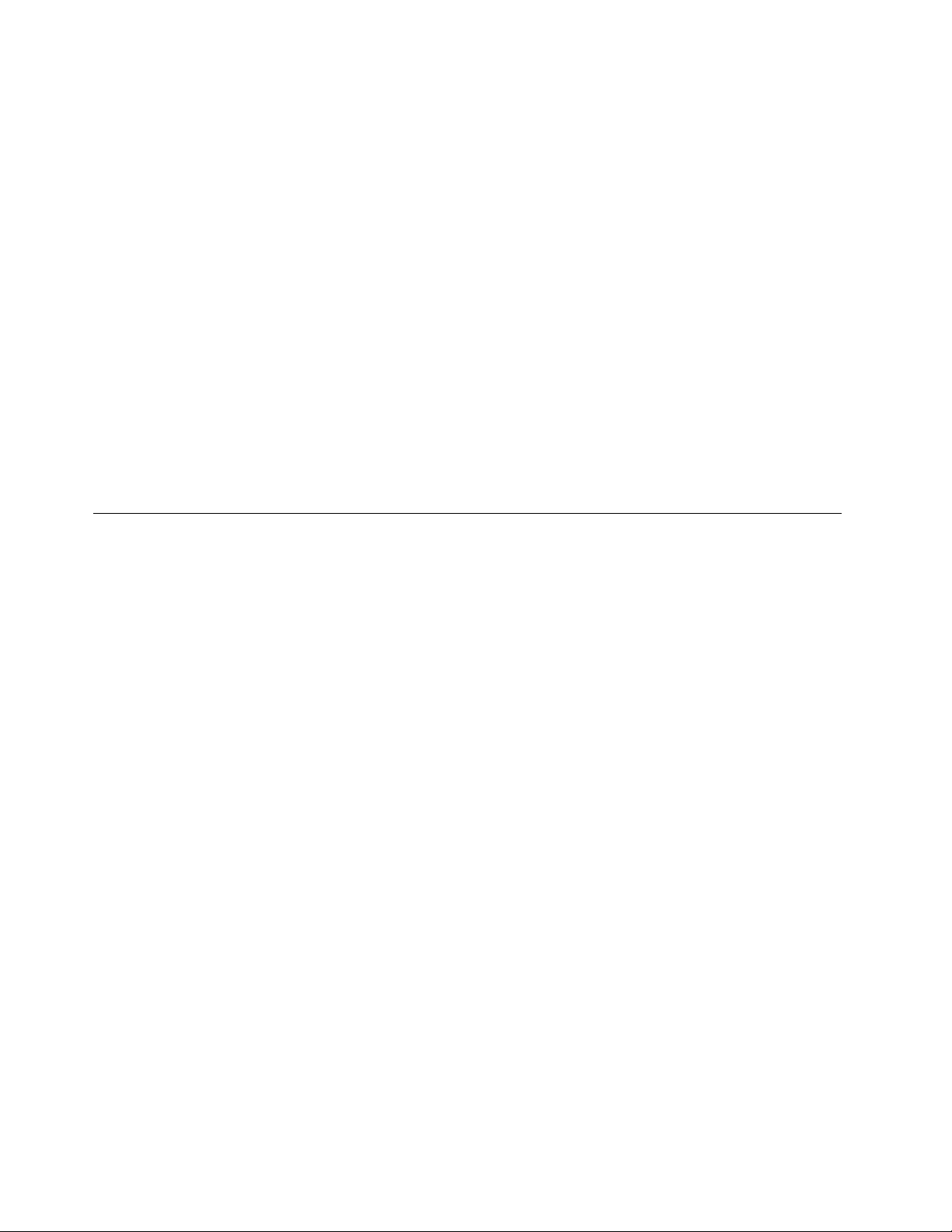
ЗададобавитеиконатазасиланазвукакъмлентатазазаданиянаоперационнатасистемаWindows
8,направетеследното:
1.Отворетеконтролнияпанел,следкоетощракнетевърхуОбликиперсонализиране.
2.ВразделаЛентаназадачитещракнетевърхуПерсонализираненаиконивлентатана
задачите.
3.ЩракнетевърхуВключванеилиизключваненасистемнитеикониипроменетеповедението
насилатаназвукаотИзкл.наВкл..
4.ЩракнетевърхуOK,задазапазитеновитенастройки.
Настройваненасилатаназвукаотконтролнияпанел
Можетеданастроитесилатаназвуканакомпютъраотконтролнияпанел.Заданастроитесилатана
звуканакомпютъраотконтролнияпанел,направетеследното:
1.ВоперационнатасистемаWindows7щракнетевърхуСтарт➙Контроленпанел➙Хардуер
извук.ВоперационнатасистемаWindows8отворетеконтролнияпанелищракнетевърху
Хардуеризвук.
2.ВразделаЗвукщракнетевърхуНастройканасилатанасистемнитезвуци.
3.Преместетеплъзгачитенагореилинадолу,задаувеличитеилиданамалитесилатаназвука
накомпютъра.
ИзползваненакомпактдисковеиDVDдискове
ВашияткомпютърможедаразполагасDVDROMустройствоилизаписваемоDVDустройство.
DVDустройстватаизползватстандартни12см(4,75инча)компактдисковеилиDVDдискове.Ако
вашияткомпютърсепредоставясDVDустройство,устройствотоможедачетеDVD-ROM,DVD-R,
DVD-RAM,DVD-RWдисковеивсичкитиповекомпактдискове,катонапримерCD-ROM,CD-RW,CD-R
иаудиокомпактдискове.АкоразполагатесъсзаписваемоDVDустройство,томожедазаписва
същотакаDVD-R,DVD-RW,типIIDVD-RAM,CD-RWстандартниивисокоскоростнидискове,както
иCD-Rдискове.
Следвайтетезиуказания,когатоизползватеDVDустройството:
•Непоставяйтекомпютъранамясто,къдетоустройствотоеизложенонаследното:
–Високатемпература
–Високавлажност
–Прекомернозапрашаване
–Прекомернивибрациииливнезапенудар
–Наклоненаповърхност
–Директнаслънчевасветлина
•Непоставяйтевустройствотопредмети,различниоткомпактдисковеилиDVDдискове.
•Предидапреместитекомпютъра,премахнетекомпактдискаилиDVDдискаотустройството.
РаботасисъхранениенакомпактдисковеиDVDдискове
КомпактдисковетеиDVDдисковетесаиздръжливиинадеждни,нотеизискватопределенигрижи
испециаленначиннаизползване.КогатоизползватеисъхраняватедаденкомпактдискилиDVD
диск,следвайтетезиуказания:
•Дръжтедисказаръбовете.Недокосвайтеповърхносттанастранатабезетикет.
16ThinkCentreРъководствозапотребителя
Page 29
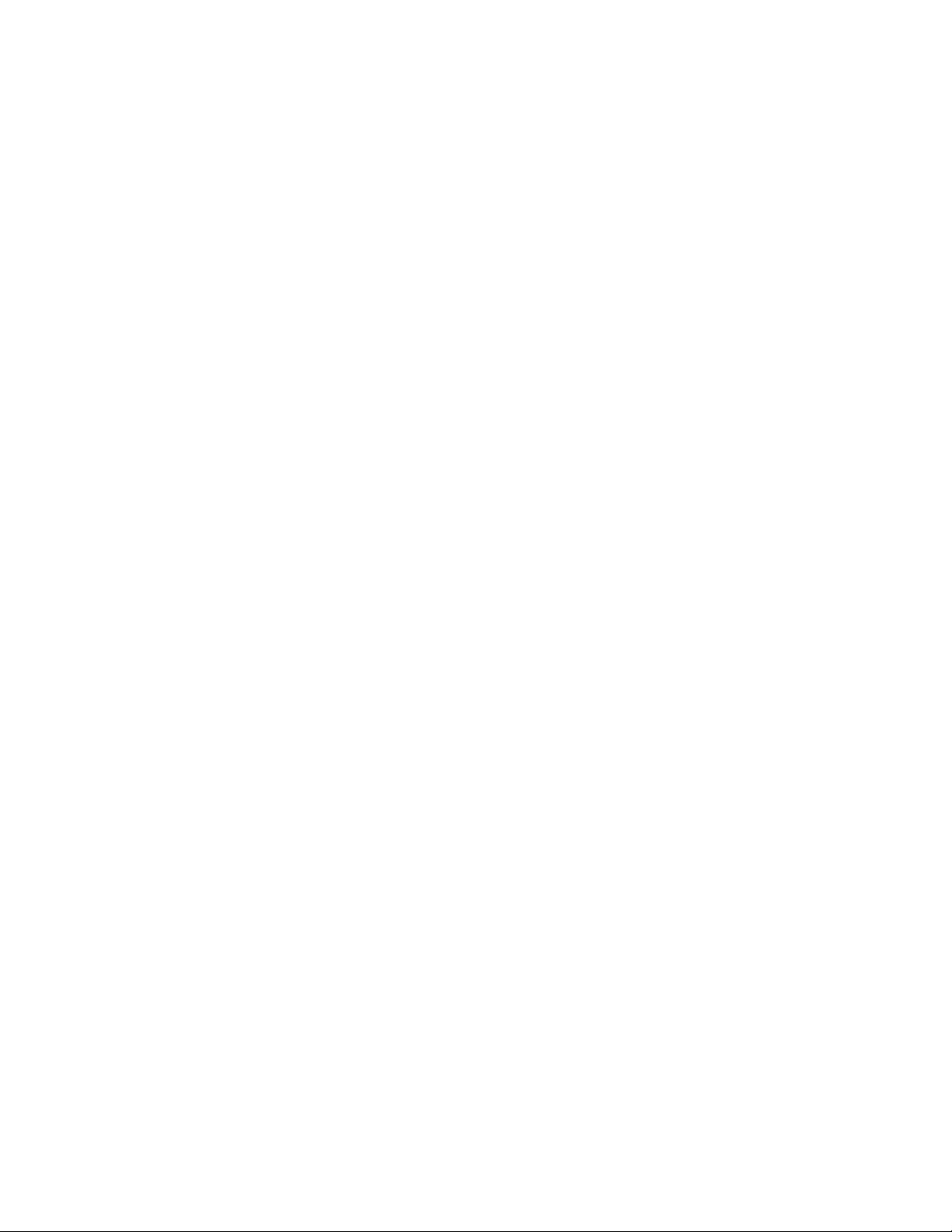
•Задапремахнетепрахилиотпечатъциотпръсти,избършетедискасчистаимекакърпаот
средатакъмвъншнатачаст.Избърсванетонадискаскръговидвиженияможедадоведедо
загубанаданни.
•Непишетеилизалепвайтелистовевърхудиска.
•Ненадрасквайтеилимаркирайтедиска.
•Непоставяйтеилисъхранявайтедисканадиректнаслънчевасветлина.
•Неизползвайтебензол,разредителиилидругипочистващивеществазапочистваненадиска.
•Неизпускайтеилиогъвайтедиска.
•Непоставяйтеповреденидисковевустройството.Изкривените,надрасканитеилимръсните
дисковемогатдаповредятустройството.
ВъзпроизвежданенакомпактдискилиDVDдиск
АковашияткомпютърсепредоставясDVDустройство,можетедаслушатеаудиокомпактдискове
илидагледатеDVDфилми.ЗадавъзпроизведетекомпактдискилиDVDдиск,направетеследното:
1.Натиснетебутона“Изваждане/Зареждане”наDVDустройството,задасеотворипоставката.
2.Когатопоставкатасеотворидокрай,поставетекомпактдискаилиDVDдискавпоставката.Някои
DVDустройстваиматглавиназазахващаневсредатанапоставката.Аковашетоустройство
разполагасглавиназазахващане,придържайкипоставкатаседнатасиръка,натиснете
компактдискаилиDVDдискавсредата,докатощракненамясто.
3.Натиснетебутона“Изваждане/Зареждане”отновоиливнимателнобутнетепоставкатанапред,за
дасезатвори.ПрограматанаCDилиDVDплейърасестартираавтоматично.Задопълнителна
информациявжпомощнатасистеманаCDилиDVDплейъра.
ЗадапремахнетекомпактдискилиDVDдискотDVDустройството,направетеследното:
1.Когатокомпютърътевключен,натиснетебутона“Изваждане/Зареждане”.Когатопоставката
сеплъзненавънавтоматично,внимателнопремахнетедиска.
2.Затворетепоставката,катонатиснетебутона“Изваждане/Зареждане”иликатовнимателно
бутнетепоставкатанапред.
Забележка:Акопринатисканенабутона“Изваждане/Зареждане”поставкатанесеплъзненавън
отустройството,поставетеизправенкламервотворазаспешноотваряне,койтосенамирав
преднатачастнаDVDустройството.Устройствототрябвадаеизключено,когатоизползватеспешно
изваждане.Използвайтебутона“Изваждане/Зареждане”вместоотворазаспешноизваждане,
освенвспешнислучаи.
ЗаписваненакомпактдискилиDVDдиск
АковашияткомпютърсепредоставясъсзаписваемоDVDустройство,можетедаизползвате
устройствотозазаписваненакомпактдисковеилиDVDдискове.
ЗадазапишетекомпактдискилиDVDдиск,направетеедноотследнитенеща:
•ВоперационнатасистемаWindows7накомпютъраиматеинсталиранаилипрограматаCorelDVD
MovieFactoryLenovoEdition,илипрограматаPower2Go.
–ЗадастартиратепрограматаCorelDVDMovieFactoryLenovoEdition,щракнетевърхуСтарт➙
Всичкипрограми➙CorelDVDMovieFactoryLenovoEdition➙CorelDVDMovieFactoryLenovo
Edition.Следвайтеинструкциитенаекрана.
–ЗадастартиратепрограматаPower2Go,щракнетевърхуСтарт➙Всичкипрограми➙
PowerDVDCreate➙Power2Go.Следвайтеинструкциитенаекрана.
•ВоперационнатасистемаWindows8стартирайтепрограматаPower2Go,катонаправитеследното:
Глава2.Използваненакомпютъра17
Page 30

1.Преместетекурсоравгорниядесенъгълиливдолниядесенъгълнаекрана,задасепокажат
препратките.СледтоващракнетевърхуТърсенеивъведетеPower2Go.
2.ЩракнетевърхуPower2Goвлевияпанел,задаотворитепрограмата.
3.Следвайтеинструкциитенаекрана.
МожетедаизползватесъщотакаWindowsMedia
®
PlayerзазаписваненакомпактдисковеиDVD
дисковесданни.Заповечеинформациявижте“Помощиподдръжка”настраница77
.
18ThinkCentreРъководствозапотребителя
Page 31

Глава3.Виеивашияткомпютър
Тазиглавапредоставяинформациязадостъпност,удобствоипреместваненакомпютъравдруги
държавиилирегиони.
Достъпностикомфорт
Добратаергономичнапрактикаеважназапълноценнотоизползваненакомпютъраи
предотвратяванетонадискомфорт.Подредетеработнотосипространствоиоборудването,което
използвате,такачедаотговориналичнитевипредпочитанияитипаработа,коятоизвършвате.Също
такапридобийтездравословниработнинавици,задаувеличитепроизводителносттаиудобството,
докатоизползватекомпютъра.
Темитепо-долупредоставятинформацияотносноподрежданетонаработнотопространство,
настройванетонакомпютърнотооборудванеиустановяванетоназдравословниработнинавици.
Lenovoсеангажирадапредоставянапотребителитесуврежданияпо-голямдостъпдоинформацията
итехнологиите.Врезултатнатоваинформациятапо-долупредоставяметодизаподпомаганена
потребителисъсслухови,зрителниилидвигателнизатрудненияприпълноценнотоизползване
накомпютъра.
Помощнитетехнологиидаватвъзможностнапотребителитезадостъпдоинформацияпо
най-подходящияначин.Някоиоттезитехнологиивечесапредоставенивоперационнатасистема,а
другимогатдасезакупятоттърговцитеилиотуебсайта:
http://www.lenovo.com/healthycomputing
Подрежданенавашетоработномясто
Задаизвлечетемаксимумаотвашиякомпютър,подредетеоборудването,коетоизползвате,и
работнотосимястотака,чедаподхождатнануждитевиитипаработа,коятоизвършвате.
Удобствотовиеотпървостепеннаважност,ноизточницитенасветлина,въздушнатациркулация
иразположениетонаелектрическитеконтактисъщомогатдаповлияятнаначина,покойто
подреждатеработнотосимясто.
Удобство
Въпрекиченесъществуваедноидеалнозавсекиработноположение,следванетонатезинасоки
можедавипомогнедаизберетеположение,коетодавиподхожданай-добре.
Седенетоведноисъщоположениезапродължителнипериодиможедапричиниумора.Наклонътна
облегалкатаивисочинатанавашиястолтрябвадасенастройватотделноидаосигуряватдобра
поддръжка.Седалкататрябвадаезаобленаотпред,заданесенатоварватбедрата.Настройте
седалкататака,чебедратавидабъдатпаралелнинапода,аходилатавидастъпятнаподаилина
специалнапоставка.
Когатоизползватеклавиатурата,ръцетевитрябвадасауспореднинапода,акиткитевудобно
положение.Запазетеръцетеипръститесиотпуснатииизползвайтелекнатисквърхуклавиатурата.
Променетеъгъланаклавиатуратазамаксималноудобствочрезнастройваненапозициятана
крачетатанаклавиатурата.
©CopyrightLenovo2012
19
Page 32

Настройтемониторатака,чегорниятръбнаекранадабъденаилималкоподнивотонаочитеви.
Поставетемониторанаудобноразстояние,обикновено51до61см(20до24инча),игоразположете
така,чедаможетедаговиждате,бездасеналагадаизвъртатетялотоси.Същотакаразположете
останалоточестоизползванооборудване,напримертелефонилимишка,наудобнозадостигане
място.
Отблясъцииотражения
Поставетемониторатака,чедаминимизиратеотражениятаотосветителнитела,прозорциидруги
източницинасветлина.Отразенатаотлъскавиповърхностисветлинаможедапредизвикадразнещи
отражениянаекрананамониторави.Поставетемонитораподподходящъгълспрямопрозорции
другисветлинниизточници,когатоевъзможно.Акоенеобходимо,намалетегорнотоосветление,
катоизключителампитеилиизползвателамписнискамощност.Акопоставитемонитораблизо
допрозорец,използвайтепердетаилищори,задаблокиратеслънчеватасветлина.Можетеда
настройватеконтролитеЯркостиКонтрастнамонитораспоредпромянатанаосветлениетопрез
деня.
Къдетоеневъзможноотблясъцитедабъдатизбегнатиилидасеконтролираосветлението,можеда
випомогнепротивоотражателенфилтървърхуекрана.Вземетепредвидобаче,четезифилтримогат
даповлияятначистотатанаизображениетонаекрана;опитайтегиедва,следкатостеизчерпали
всичкиостаналисредствазанамаляваненаотблясъка.
Праховитеотлаганиядопълватпроблемитесотблясъка.Незабравяйтедапочистватепериодично
екрананамониторасисмекакърпа,кактоеописановдокументациятанавашиямонитор.
Въздушнациркулация
Компютърътимониторътпроизвеждаттоплина.Компютърътимавентилатор,койтовкарва
свежвъздухиизтласквазатопления.Мониторътпозволяванагорещиявъздухдаизлизачрез
вентилационниотвори.Блокиранетонавентилационнитеотвориможедапричинипрегряване,което
насвойредможедадоведедонеправилнофункциониранеилиповреда.Поставетекомпютъраи
мониторатака,ченищоданеблокирадостъпанавъздухдовентилационнитеотвори;обикновено
едостатъчноразстояниеоколо51мм(2инча).Освентовасеуверете,чеизлизащиятвъздухне
енасоченкъмдругихора.
Електрическиконтактиидължининакабели
Окончателнотоместоположениенавашиякомпютърможедасеопределиотмястотона
електрическитеконтакти,дължинатаназахранващитекабелиикабелите,скоитосесвързват
мониторът,принтерътидругитеустройства.
Когатоподреждатевашетоработнопространство:
•Избягвайтеизползванетонаудължителииразклонители.Когатоевъзможно,свързвайте
захранващиякабелнакомпютърадиректнокъмелектрическиконтакт.
20ThinkCentreРъководствозапотребителя
Page 33

•Разположетезахранващитеидругитекабелитака,чеданесенамиратнаместа,къдетое
възможноминаващитеслучайнодагиритнат.
Задопълнителнаинформацияотноснозахранващитекабели,вижте“Захранващикабелииадаптери
назахранване”настраницаvi.
Регистрираненакомпютъра
Когаторегистриратекомпютъра,информациятасевъвеждавбазаданни,коетопозволяванаLenovo
дасесвържесвасвслучайнавръщаненапродуктилидругисериознипроблеми.Следкато
регистриратекомпютърасивLenovo,щеполучаватепо-бързообслужване,когатосесвързватес
Lenovoзапомощ.Освентовавнякоирегионисепредлагатдопълнителнипривилегиииуслугиза
регистриранитепотребители.
ЗадарегистриратекомпютъравLenovo,направетеедноотследните:
•Посететеhttp://www.lenovo.com/registerиследвайтеинструкциитенаекрана,задарегистрирате
компютъра.
•Свържетекомпютърасинтернетигорегистрирайтечрезпредварителноинсталиранатапрограма
зарегистриране:
–ЗаWindows7:ПредварителноинсталиранатапрограматаLenovoProductRegistrationсе
стартираавтоматично,следкатостеизползваликомпютъраизвестновреме.Следвайте
инструкциитенаекрана,задарегистриратекомпютъра.
–ЗаWindows8:ОтворетепрограматаLenovoSupport.СледтоващракнетевърхуРегистриране
иследвайтеинструкциитенаекрана,задарегистриратекомпютъра.
Преместваненакомпютъравдругадържаваилирегион
Когатопреместватекомпютъравдругадържаваилирегион,трябвадавземетепредвидместните
стандартизаелектричество.Тозиразделпредоставяинформациязаследнитетеми:
•“Превключвателзаизборнанапрежение”настраница21
•“Резервниелектрическикабели”настраница22
Превключвателзаизборнанапрежение
Някоикомпютрисаоборудваниспревключвателзаизборнанапрежение,разположенблизодо
точкатазасвързваненазахранващиякабелнакомпютъраинякоикомпютриняматпревключвател
заизборнанапрежение.Предидаинсталиратевашиякомпютърилипредидагопренесетев
другастранаилирегион,трябвадастесигурни,честенастроиликомпютъравидасъответствана
напрежението,достъпноотелектрозахранващатамрежа.
ПРЕДУПРЕЖДЕНИЕ:
Трябвадазнаетенапрежениетонаелектрическотосвързване(контакт),къдетощебъде
свързанвашияткомпютър.Аконезнаетенапрежението,свържетесесместнатакомпанияза
електроснабдяванеилисенасочетекъмофициалнитеуебсайтовеилидругалитератураза
пътуващивстранатаилирегиона,къдетостеразположени.
Аковашияткомпютъримапревключвателзаизборнанапрежение,трябвадагонастроитеда
съответстванадостъпнотонапрежениеотелектрическияконтакт.Неправилнатанастройкана
превключвателзаизборнанапрежениещепричиниотказнакомпютърадафункционираиможе
дамупричинитрайнищети.Несвързвайтекомпютъракъмелектрическиконтакт,предидастесе
уверили,ченастройкатанапревключвателязаизборнанапрежениесъответствананапрежението,
подаванокъмелектрическитеконтакти.
Глава3.Виеивашияткомпютър21
Page 34

Акокомпютърътвинямапревключвателзаизборнанапрежение,прегледайтеетикетаза
оразмеряваненанапрежениенадънотонавашиякомпютърисиотбележетеследното:
•Акоетикетътзаоразмеряваненанапрежениепоказваобхват“100–127V”или“200–240V,”трябва
дасеуверите,ченапрежението,подаванонаелектрическияконтакт,съответстванапосоченото
напрежениенаетикетанакомпютъра.Аконесъответства,неправетеопитидавключите
компютъракъмелектрическияконтакт,освенакоизползватеустройствокатотрансформатор
нанапрежение.
•Акоетикетътзаоразмеряваненанапрежениепоказвадвоенобхватот“100–127V”и“200–240
V,”товаозначава,чекомпютърътеподходящзаработавцялсвятичеавтоматичнощесе
настроиспореднапрежениетонаелектрическияконтактнезависимоотстранатаилирегиона,
вкоитосевключва.
Резервниелектрическикабели
Акопреместватекомпютъравдържаваилирегион,използващелектрическиконтакти,различниот
типа,койтоизползватевмомента,трябвадазакупитеадаптеризаелектрическиконтактилинови
захранващикабели.МожетедапоръчатезахранващикабелидиректноотLenovo.
Заинформацияотноснозахранващиякабелипартиднитеномераотидетенасайта:
http://www.lenovo.com/powercordnotice
22ThinkCentreРъководствозапотребителя
Page 35

Глава4.Защита
Тазиглаваосигуряваинформациязаначинанапредпазваненакомпютъраоткражбаи
неоторизираноизползване.
Защитнихарактеристики
Навашиякомпютърсаналичниследнитезащитнихарактеристики:
•СофтуерътComputraceAgent,вграденвъвфърмуера
СофтуерътComputraceAgentерешениезауправлениенаИТактивиизавъзстановяванеот
компютърнакражба.Софтуерътоткрива,акосаизвършенипроменивкомпютъра,катонапример
хардуерни,софтуерниилиместоположениенакомпютъразаповикване.
Забележка:ВероятнощетрябвадазакупитеабонаментзаактивираненасофтуераComputrace
Agent.
•ВъзможностзаактивиранеидеактивираненаустройстваиUSBсъединители
Заповечеинформациявижте“Активиранеилидеактивираненаустройство”настраница45.
•Контролнастартоватапоследователност
Заповечеинформациявижте“Избиранеилипромянанастартовапоследователностна
устройства”настраница46.
•Стартиранебезклавиатураилимишка
Компютърътможедавлезевоперационнатасистема,бездаесвързанаклавиатураилимишка.
©CopyrightLenovo2012
23
Page 36
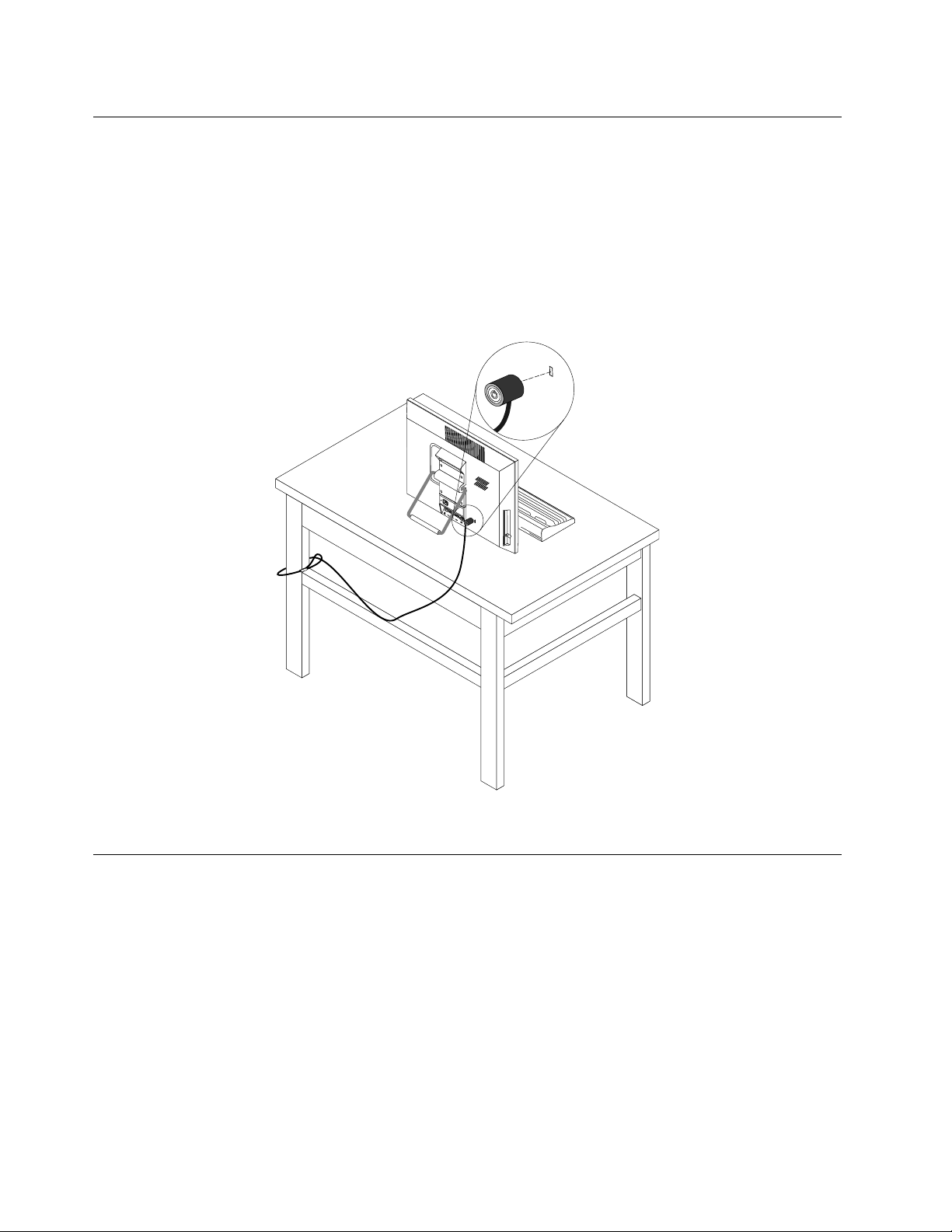
Прикрепваненаинтегриранакабелнаключалка
Интегриранатакабелнаключалка,споменаванапонякогакатоKensingtonключалка,можедасе
използвазаприкрепяненавашиякомпютъркъмбюро,масаилидругнепостояненсолиденобект.
Кабелнатаключалкасесвързвакъмгнездозаинтегриранакабелнаключалкавзаднатачастна
вашиякомпютърисеуправлявасключ.Кабелнатаключалкасъщотаказаключвабутоните,
използванизаотваряненакапаканакомпютъра.Товаесъщияттипзаключванекатоизползвания
примножествопреносимикомпютри.Можетедапоръчатеинтегриранакабелнаключалкадиректно
отLenovo,катопотърситеKensingtonна:
http://www.lenovo.com/support
Фигура5.Интегриранакабелнаключалка
Използваненапароли
МожетедазададетеразличнипароливоперационнатасистемаMicrosoftWindowsивBIOSна
компютъразапредпазванеотнеоторизираноизползваненакомпютъра.
ПароливBIOS
МожетедаизползватепрограматаBIOSSetupUtilityзазадаваненапаролизапредпазванеот
неоторизирандостъпдовашитекомпютъриданни.Достъпнисаследнитетиповепароли:
•Power-OnPassword:КогатоезададенаPower-OnPassword(паролапривключване),висенапомня
давъведетевалиднапаролавсекипът,когатосевключвакомпютърът.Компютърътнеможеда
сеизползва,докатонебъдевъведенавалиднапарола.Заповечеинформациявж.“Power-On
Password”настраница44
24ThinkCentreРъководствозапотребителя
.
Page 37
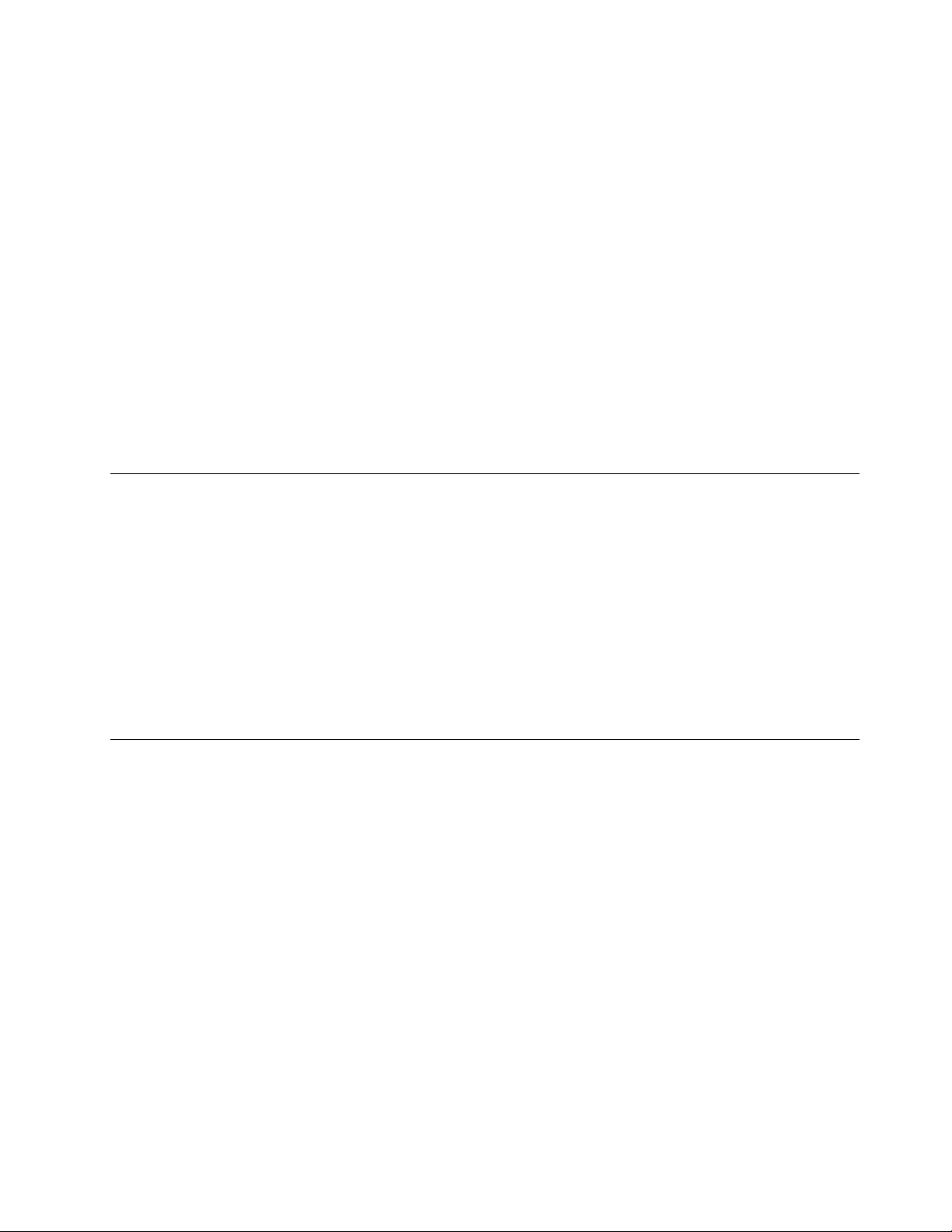
•HardDiskPassword:ЗадаванетонаHardDiskPassword(паролазатвърдиядиск)непозволява
неоторизирандостъпдоданнитенатвърдиядиск.КогатоезададенаHardDiskPassword,ви
сенапомнядавъведетевалиднапаролавсекипът,когатоопитатедаосъществитедостъпдо
устройствотоствърддиск.Заповечеинформациявижте“HardDiskPassword”настраница44
•AdministratorPassword:ЗадаванетонаAdministratorPassword(пароланаадминистратор)възпира
неоторизиранипотребителиотпромянатанаконфигурационнинастройки.Акостеотговорни
заподдържанетонаконфигурационнитенастройкинаняколкокомпютъра,можедапоискате
дазададетеPrivilegedAccessPassword.Заповечеинформациявижте“AdministratorPassword”
настраница44
Задаизползватевашиякомпютър,несеналагадазадаватекаквитоидабилопароли.Използването
напаролитеобачеподобрявазащитатаприработаскомпютър.
.
ПароливWindows
ВзависимостотверсиятанаоперационнатасистемаWindowsможетедаизползватепаролиза
различнифункции,включителнозаконтролираненадостъпазавлизане,надостъпадосподелените
ресурси,намрежовиядостъпинаотделнинастройкизапотребителите.Заповечеинформация
вижте“Помощиподдръжка”настраница77
.
Използваненаизапознаванесъсзащитнитестени
Защитнатастенаможедабъдехардуер,софтуериликомбинацияотдветевзависимостот
необходимотонивоназащита.Защитнитестениработятспореднаборотправилазаопределяне
натовакоивходящииизходящивръзкисаоторизирани.Аковашияткомпютърсепредоставя
спредварителноинсталиранапрограмазазащитнастена,тягопредпазваотинтернетзаплахи
зазащитата,неоторизирандостъп,намесаиинтернетатаки.Защитнатастенапредпазвасъщо
такавашатаповерителност.Заповечеинформацияотносноначинанаизползваненапрограмаза
защитнастенапрегледайтепомощнатасистеманасъответнатапрограма.
.
ПредварителноинсталиранатанакомпютъраоперационнасистемаWindowsпредоставязащитна
стенанаWindows.ЗаподробностиотносноизползванетоназащитнатастенанаWindowsвж.
“Помощиподдръжка”настраница77
.
Защитанаданнитеотвируси
Въввашиякомпютъримапредварителноинсталиранаантивируснапрограма,коятовипредпазваот,
откриваиунищожававируси.
Lenovoпредоставяпълнаверсиянаантивирусенсофтуернавашиякомпютърнаредсбезплатен
30-дневенабонамент.След30днитрябвадаподновителиценза,задапродължитедаполучавате
обновлениятанаантивирусниясофтуер.
Забележка:Файловетесдефинициинавируситрябвадасеактуализират,задапредпазват
компютъраотвируси.
Заповечеинформацияотносноизползванетонавашияантивирусенсофтуерсеотнесетекъм
неговатапомощнасистема.
Глава4.Защита25
Page 38
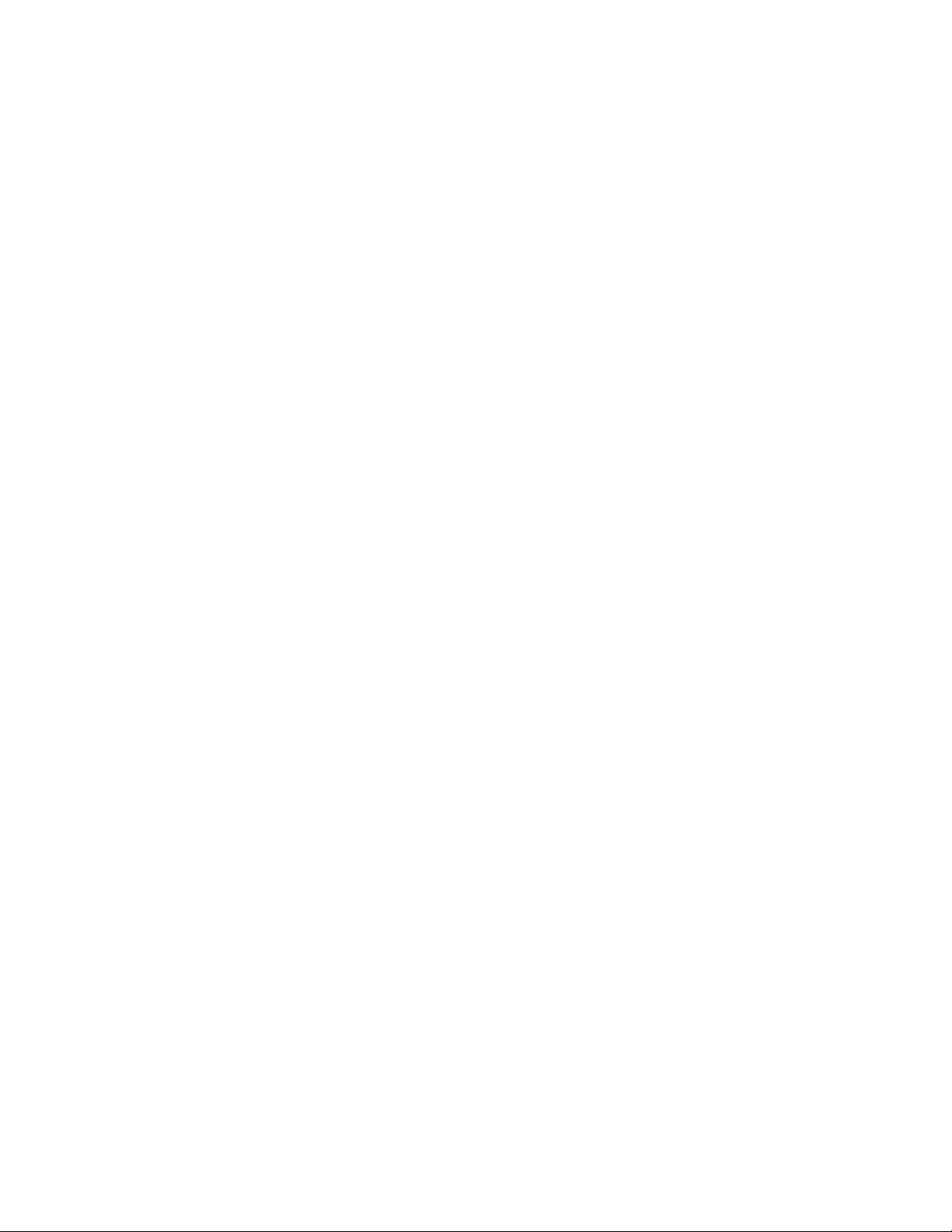
26ThinkCentreРъководствозапотребителя
Page 39

Глава5.Инсталиранеилиподмянанахардуер
Тазиглаваосигуряваинструкциикакдаинсталиратеилиподменятехардуернавашиякомпютър.
Боравенесчувствителникъмстатичензарядустройства
Неотваряйтеантистатичнатаопаковка,съдържащановатачаст,докатонесвалитедефектната
частоткомпютъра,истеготовидаинсталиратеноватачаст.Статичнотоелектричество,макари
безвреднозавас,можесериознодаповредикомпютърнитекомпонентиичасти.
Когатоборавитесчастиисдругикомпютърникомпоненти,вземетеследнитепредпазнимерки,зада
избегнетеповредаотстатичноелектричество:
•Ограничетедвижениятаси.Движениятамогатдапричинятнатрупваненастатичензарядоколо
вас.
•Винагибораветевнимателносчастиидругикомпютърникомпоненти.ХващайтеPCIкартите,
модулитепамет,системнитеплаткиимикропроцесоритезаръбовете.Недопирайтеизложени
проводници.
•Непозволявайтедругидадопиратчаститеидругитекомпютърникомпоненти.
•Предидаподменитеновачаст,допретеантистатичнияплик,съдържащчастта,дометалниякапак
нагнездозаразширениеилидруганебоядисанаметалнаповърхностнакомпютъразапонедве
секунди.Тованамалявастатичнотоелектричествоотопаковкатаиоттялотови.
•Когатоевъзможно,извадетеноватачастотантистатичнияплик,ияинсталирайтедиректнов
компютъра,бездаяоставятеникъде.Когатотованеевъзможно,поставетеантистатичнияплик,в
койтоедоставеначастта,наравнагладкаповърхностипоставетечасттавърхунего.
•Непоставяйтечасттанакапаканакомпютъраилинадругаметалнаповърхност.
Инсталиранеилиподмянанахардуер
Тозиразделосигуряваинструкциикакдаинсталиратеилиподменятехардуернавашиякомпютър.
Можетедаразширитеспособноститенавашиякомпютъридагоподдържатечрезинсталиранеили
подмянанахардуер.
Внимание:
Неотваряйтекомпютърасиинеопитвайтедагопоправяте,предидастепрочелииосмислили“Важна
информациязабезопасността”настраницаv.
Забележки:
1.ИзползвайтесамопредоставениотLenovoкомпютърничасти.
2.Когатоинсталиратеилиподменятеопция,използвайтеподходящитеинструкциивтозираздел
наредсинструкциите,коитопридружаватопцията.
Инсталираненавъншниопции
Можетедасвържетекъмвашиякомпютървъншниопциикатовъншнивисокоговорители,принтер
илискенер.Занякоивъншниопциитрябвадаинсталиратедопълнителенсофтуервдобавкакъм
осъществяванетонафизическотосвързване.Когатоинсталиратевъншнаопция,вижте“Намиране
насъединители,организауправлениеииндикаториотпреднавашиякомпютър”настраница9и
“Намираненасъединителинагърбанавашиякомпютър”настраница10,задаидентифицирате
изискваниясъединител.Послеизползвайтеинструкциите,коитоседоставятсопцията,зада
©CopyrightLenovo2012
27
Page 40

направитесвързванетоизадаинсталиратенеобходимитезаопциятасофтуерилидрайверина
устройства.
Подмянанаклавиатуратаилимишката
Внимание:
Неотваряйтекомпютърасиинеопитвайтедагопоправяте,предидастепрочелииосмислили“Важна
информациязабезопасността”настраницаv.
Тозиразделосигуряваинструкциикакдаподменитеклавиатуратаилимишката.
Задаподменитеклавиатуратаилимишката,направетеследното:
1.Изключетекабеланастаратаклавиатураилимишкаоткомпютъра.
2.СвържетеноватаклавиатураилимишкакъмединотUSBсъединителитенакомпютъра.В
зависимостоттовакъдежелаетедасвържетеноватаклавиатураилимишка,вижте“Намиране
насъединители,организауправлениеииндикаториотпреднавашиякомпютър”настраница9
или“Намираненасъединителинагърбанавашиякомпютър”настраница10.
Фигура6.СвързваненаUSBклавиатуратаилимишката
Подмянанабезжичнатаклавиатура
Задаподменитебезжичнатаклавиатура,направетеследното:
1.Изключетеотказалатабезжичнаклавиатура.
2.Извадетеноватабезжичнаклавиатураотпакета.
28ThinkCentreРъководствозапотребителя
Page 41

3.Инсталирайтеклавиатурата,катоотворитекапаканаотделениетозабатериятаипоставитедве
батерииAAAвсъответствиесиндикаторитезаполяритет.
Фигура7.Поставяненабатериитенаклавиатурата
4.ИзвадетеUSBприемникаототделениетозаклавиатуратаилиототделениетозабезжична
мишка,следкоетогосвържетекъмналиченUSBсъединителнакомпютъра.Вижте“Подмянана
безжичнатамишка”настраница29.
5.Затворетекапаканаотделението.Клавиатуратаеготовазаизползване.
Подмянанабезжичнатамишка
Задаподменитебезжичнатамишка,направетеследното:
1.ИзключетеUSBприемникаоткомпютъра.Следтоваизключетеотказалатабезжичнамишка.
2.Извадетеноватабезжичнамишкаотпакета.
3.ИзвадетеUSBприемникаототделениетонановатабезжичнамишкаилиототделениетона
новатабезжичнаклавиатура.
4.СвържетеUSBприемникакъмналиченUSBсъединителнавашиякомпютър.
5.Следвайтеинструкциитевтаблицатапо-долу,задапоставитебатериивмишката.
6.Включетебутоназазахранванетоотдолнатастрананабезжичнатамишка,следкоетотяе
готовазаизползване.
Глава5.Инсталиранеилиподмянанахардуер29
Page 42

1.Отворетекапаканаотделениетозабатериина
мишката.
2.ПремахнетеUSBприемникаотмишката.
3.СвържетеUSBприемникакъмUSBсъединителна
компютъра.
5.Затворетекапаканаотделениетозабатериина
мишкатаигоплъзнетенапред,докатощракнена
място.
4.ПоставетедвебатерииAAAвмишкатав
съответствиесиндикаторитезаполяритет.
6.Плъзнетепревключвателяназахранването
намишкатавпозициязавключване,прикоето
светодиодният(LED)индикаторщесевключи.
Забележки:
•Зелениятсветодиодуказва,чемишкатаевготовностзаизползване.
•Мигащиятжълтсветодиодуказванисконивоназахранваневбатериите.
•Преместетепревключвателяназахранванетовпозициязаизключване,когатонеизползвате
мишката.Товаудължаваживотанабатериите.
•ИзключетеUSBприемникаоткомпютъраигосъхранявайтевотделениетозабезжичнамишкаили
вотделениетозабезжичнаклавиатура,когатонегоизползвате.
30ThinkCentreРъководствозапотребителя
Page 43

Намираненадрайверинаустройства
Можетеданамеритедрайверинаустройствазаоперационнисистеми,коитонесапредварително
инсталирани,наhttp://www.lenovo.com/support.Инструкциитезаинсталиранесаосигуренивreadme
файловесфайловетенадрайверинаустройства.
Глава5.Инсталиранеилиподмянанахардуер31
Page 44

32ThinkCentreРъководствозапотребителя
Page 45

Глава6.Информациязавъзстановяване
Тазиглаваосигуряваинформациязарешениятазавъзстановяване,предоставениотLenovo.
•“ИнформациязавъзстановяванезаоперационнатасистемаWindows7”настраница33
•“ИнформациязавъзстановяванезаоперационнатасистемаWindows8”настраница40
ИнформациязавъзстановяванезаоперационнатасистемаWindows 7
Тозиразделсъдържаследнитетеми:
•Създаванеиизползваненаносителизавъзстановяване
•Изпълняваненаоперациипоархивиранеивъзстановяване
•ИзползваненаработнотопространствонаRescueandRecovery
•Създаванеиизползваненаспасителенносител
•Инсталиранеилиповторноинсталираненадрайверинаустройства
•Разрешаваненапроблемисвъзстановяването
Забележки:
1.Информациятазавъзстановяваневтазиглавасеотнасясамозакомпютри,коитоимат
инсталиранапрограматаRescueandRecoveryилипрограматаProductRecovery.Акоиконата
EnhancedBackupandRestoreвпрограматаLenovoThinkVantageToolsезамъглена,товапоказва,
чеенеобходимодаинсталиратепрограматаRescueandRecoveryръчно,предидаразрешите
нейнитефункции.ЗадаинсталиратепрограматаRescueandRecovery,направетеследното:
a.ЩракнетевърхуСтарт➙Всичкипрограми➙LenovoThinkVantageTools,следкоето
двукратновърхуEnhancedBackupandRestore.
b.Следвайтеинструкциитенаекрана.
c.Когатоинсталиранетоприключи,иконатаEnhancedBackupandRestoreсеактивира.
2.Имамножествометоди,измеждукоитодаизбирате,когатообмислятекакдавъзстановитев
случайнасофтуеренилихардуеренпроблем.Някоиметодисеразличаватвзависимостот
типанаинсталиранатаоперационнасистема.
3.Продуктътнаносителязавъзстановяванеможедабъдеизползвансамозаследнитецели:
•Завъзстановяваненапредварителноинсталираниянавашиякомпютърпродукт
•Заповторноинсталираненапродукта
•ЗамодифицираненапродуктапосредствомAdditionalFiles
Създаванеиизползваненаносителизавъзстановяване
Можетедаизползватеносителизавъзстановяване,задавъзстановитефабричнитенастройки
поподразбираненатвърдиядиск.Носителитезавъзстановяванесаполезни,акопрехвърляте
компютъравдругаобласт,продаватекомпютъра,рециклиратекомпютъраилипривеждате
компютъравработносъстояние,следкатовсичкидругиметодизавъзстановяванесасеоказали
неуспешни.Катопредпазнамяркаеважнодасъздадетеносителизавъзстановяванеколкотосе
можепо-рано.
Забележка:Операциитеповъзстановяване,коитоможетедаизпълнитепосредствомносителите
завъзстановяване,вариратвзависимостотоперационнатасистема,откоятосасъздадени.
Носителитезавъзстановяванемогатдасъдържатносителзапървоначалнозарежданеиносителза
©CopyrightLenovo2012
33
Page 46

данни.ВашиятлиценззаMicrosoftWindowsвипозволявадасъздадетесамоединносителзаданни,
затоваеважнодасъхраняватеносителитезавъзстановяваненасигурномястоследсъздаванетоим.
Създаваненаносителзавъзстановяване
Тозиразделосигуряваинструкциизатовакакдасъздадетеносителзавъзстановяване.
Забележка:НаоперационнасистемаWindows7можетедасъздадетеносителизавъзстановяване,
катоизползватедисковеиливъншниUSBустройствазасъхранение.
ЗадасъздадетеносителзавъзстановяваненаоперационнатасистемаWindows7,щракнетевърху
Старт➙Всичкипрограми➙LenovoThinkVantageTools➙Дисковезафабричновъзстановяване.
Следтоваследвайтеинструкциитенаекрана.
Използваненаносителзавъзстановяване
Тозиразделосигуряваинструкциизатовакакдаизползватеносителзавъзстановяване.
ВоперационнатасистемаWindows7можетедаизползватеносителизавъзстановяванеза
възстановяваненасъдържаниетонафабричнитенастройкипоподразбираненатвърдиядиск.
Същотакаможетедаизползватеносителитезавъзстановяванезапривежданенакомпютърав
работносъстояние,следкатовсичкидругиметодизавъзстановяваненатвърдиядисксасеоказали
неуспешни.
Внимание:Когатоизползватеносителитезавъзстановяване,задавъзстановитефабричните
настройкипоподразбираненасъдържаниетонатвърдиядиск,всичкифайлове,коитосенамиратна
твърдиядиск,щебъдатизтритииподменениотфабричнитефайловепоподразбиране.
ЗадаизползватеносителзавъзстановяваненаоперационнатасистемаWindows7,направете
следното:
1.Взависимостоттипанавашитеносителизавъзстановяване,свържетеносителяза
първоначалнозареждане(ключзапаметилидругоUSBустройствозасъхранение)към
компютъраилипоставетедисказапървоначалнозарежданевоптичнотоустройство.
2.МногократнонатискайтеиотпускайтеклавишаF12привключваненакомпютъра.Когатосе
появипрозорецътPleaseselectbootdevice,освободетеклавишаF12.
3.ИзберетежеланотостартовоустройствоинатиснетеEnter.Процесътповъзстановяванезапочва.
4.Следвайтеинструкциитенаекрана,задазавършитеоперацията.
Забележка:Следвъзстановяванетонафабричнитенастройкипоподразбираненатвърдиядискна
компютъраможедасеналожидаинсталиратеотноводрайверинаустройствазанякоиустройства.
Вижте“Повторноинсталираненадрайверитенаустройства”настраница39
.
Изпълняваненаоперациипоархивиранеивъзстановяване
ПрограматаRescueandRecoveryвипозволявадаархивиратесъдържаниетонацелиятвърд
диск,включителнооперационнатасистема,файловетесданни,софтуернитепрограмииличните
настройки.МожетедаукажетенапрограматаRescueandRecoveryкъдедасъхраняваархива:
•Взащитенаобластнавашетоустройствоствърддиск
•Навторичнотоустройствоствърддиск,аковторичноустройствоствърддискеинсталирано
накомпютърави
•НаприкрепеновъншноUSBустройствоствърддиск
•Намрежовоустройство
•Назаписваемидискове(затазиопциясеизисквазаписващооптичноустройство)
34ThinkCentreРъководствозапотребителя
Page 47

Следкатостеархивиралисъдържаниетонатвърдиядиск,можетедавъзстановитеизцяло
съдържаниетому,давъзстановитесамоизбранифайловеилидавъзстановитесамооперационната
системаWindowsиприложенията,запазвайкиостаналитеданнинатвърдиядиск.
Изпълнениенаоперацияпоархивиране
Тозиразделосигуряваинструкциикакдаизпълнитеоперацияпоархивиранепосредством
програматаRescueandRecovery.
ЗадаизпълнитеоперацияпоархивиранепосредствомпрограматаRescueandRecoveryна
операционнатасистемаWindows7,направетеследното:
1.ОтработнатаплощнаWindowsщракнетевърхуСтарт➙Всичкипрограми➙Lenovo
ThinkVantageTools➙EnhancedBackupandRestore.ОтварясепрограматаRescueand
Recovery.
2.ВглавнияпрозорецнаRescueandRecoveryщракнетенастрелкатаLaunchadvancedRescue
andRecovery.
3.ЩракнетевърхуBackupyourharddriveиизберетеопциизаоперацияпоархивиране.После
следвайтеинструкциитенаекрана,задазавършитеоперациятапоархивиране.
Изпълнениенаоперацияповъзстановяване
Тозиразделосигуряваинструкциикакдаизпълнитеоперацияповъзстановяванепосредством
програматаRescueandRecovery.
ЗадаизпълнитеоперацияповъзстановяванепосредствомпрограматаRescueandRecoveryна
операционнатасистемаWindows7,направетеследното:
1.ОтработнатаплощнаWindowsщракнетевърхуСтарт➙Всичкипрограми➙Lenovo
ThinkVantageTools➙EnhancedBackupandRestore.ОтварясепрограматаRescueand
Recovery.
2.ВглавнияпрозорецнаRescueandRecoveryщракнетенастрелкатаLaunchadvancedRescue
andRecovery.
3.ЩракнетевърхуиконатаRestoreyoursystemfromabackup.
4.Следвайтеинструкциитенаекрана,задазавършитеоперациятаповъзстановяване.
Заповечеинформацияотносноизпълнениетонаоперацияповъзстановяванеотработното
пространствонаRescueandRecoveryвж.“ИзползваненаработнотопространствонаRescueand
Recovery”настраница35.
ИзползваненаработнотопространствонаRescueandRecovery
РаботнотопространствонаRescueandRecoveryеразположеноназащитенаскритаобластна
твърдиядиск,работещанезависимоотоперационнатасистемаWindows.Товавипозволявада
изпълняватеоперацииповъзстановяванедориаконеможетедастартиратеоперационнатасистема
Windows.Можетедаизпълнитеследнитеоперациизавъзстановяванеотработнотопространствона
RescueandRecovery:
•Възстановяваненафайловеоттвърдиядискилиотархив:РаботнотопространствонаRescue
andRecoveryвипозволяваданамиратефайловенавашетоустройствоствърддискидаги
прехвърлятенамрежовоустройствоилидругзаписваемносител,катонапримерUSBустройство
илидиск.Товарешениеедостъпно,дориаконестеархивираливашитефайловеилиаковъв
файловетесанаправенипромениследвашатапоследнаоперацияповъзстановяване.Можете
същотакадаспасяватеотделнифайловеотархивнаRescueandRecovery,разположенна
локалниятвърддиск,USBустройствоилимрежовоустройство.
Глава6.Информациязавъзстановяване35
Page 48

•ВъзстановяваненатвърдиядискотархивнаRescueandRecovery:Акостеархивираливашия
твърддискпосредствомпрограматаRescueandRecovery,можетедавъзстановитетвърдия
дискотархивнаRescueandRecoveryдориаконеможетедастартиратеоперационнатасистема
Windows.
•Възстановяваненафабричнитенастройкипоподразбираненатвърдиядиск:Работното
пространствоRescueandRecoveryвипозволявадавъзстановитепълнотосъдържаниенатвърдия
дискдофабричнитенастройкипоподразбиране.Аконатвърдиядискиманяколкодяла,имате
опциятадавъзстановитедялC:идаоставитедругитедяловенепокътнати.Тъйкатоработното
пространствонаRescueandRecoveryработинезависимоотоперационнатасистемаWindows,
можетедавъзстановитефабричнитенастройкипоподразбираненатвърдиядискдориаконе
можетедастартиратеоперационнатасистемаWindows.
Внимание:АковъзстановяватеустройствотоствърддискотRescueandRecoveryархивилидо
фабричнитенастройкипоподразбиране,всичкифайловенапървичниядялнаустройствотоствърд
диск(обикновеноустройствоC:)щебъдатизтритивпроцесанавъзстановяване.Акоевъзможно,
направетекопиянаважнитефайлове.АконеможетедастартиратеоперационнатасистемаWindows,
можетедаизползватефункциятазавъзстановяваненафайловенаработнотопространствоRescue
andRecoveryзакопираненафайловеотвашетоустройствоствърддискнадругносител.
ЗадастартиратеработнотопространствонаRescueandRecovery,направетеследното:
1.Уверетесе,чекомпютърътеизключен.
2.Включетекомпютъра.Когатовидитеекранасемблемата,натиснетеклавишаEnter,следкоето
натиснетеF11,задавлезетевработнотопространствонаRescueandRecovery.
3.АкостезадалипароланаRescueandRecovery,въведетевашатапаролапринапомняне.
РаботнотопространствонаRescueandRecoveryсеотваряследкраткозабавяне.
Забележка:АкоработнотопространствонаRescueandRecoveryнесеотвори,вижте
“Разрешаваненапроблемисвъзстановяването”настраница39
4.Направетеедноотследните:
•Задаспаситефайловеоттвърдиядиск,щракнетевърхуRescuelesиследвайте
инструкциитенаекрана.
•ЗадавъзстановитетвърдиядискотархивнаRescueandRecoveryилидавъзстановите
съдържаниетонатвърдиядискдофабричнитенастройкипоподразбиране,щракнетевърху
FullRestoreиследвайтеинструкциитенаекрана.
ЗаповечеинформацияотноснохарактеристикитенаработнотопространствонаRescueand
RecoveryщракнетевърхуПомощ.
Забележка:Следвъзстановяванетонафабричнитенастройкипоподразбираненатвърдиядиск
можедасеналожидаинсталиратеотноводрайверинаустройствазанякоиустройства.Вижте
“Повторноинсталираненадрайверитенаустройства”настраница39
.
.
Създаванеиизползваненаспасителенносител
Съсспасителенносител,катонапримердискилиUSBустройствоствърддиск,можетеда
възстановяватеследоткази,коитоневидопускатдоработнотопространствонаRescueand
Recoveryнавашетоустройствоствърддиск.
Забележки:
1.Операциитеповъзстановяване,коитоможетедаизпълняватечрезспасителенносител,се
различаватвзависимостотоперационнатасистема.
2.Спасителниятдискможедабъдестартиранвъввсичкитиповеоптичниустройства.
36ThinkCentreРъководствозапотребителя
Page 49
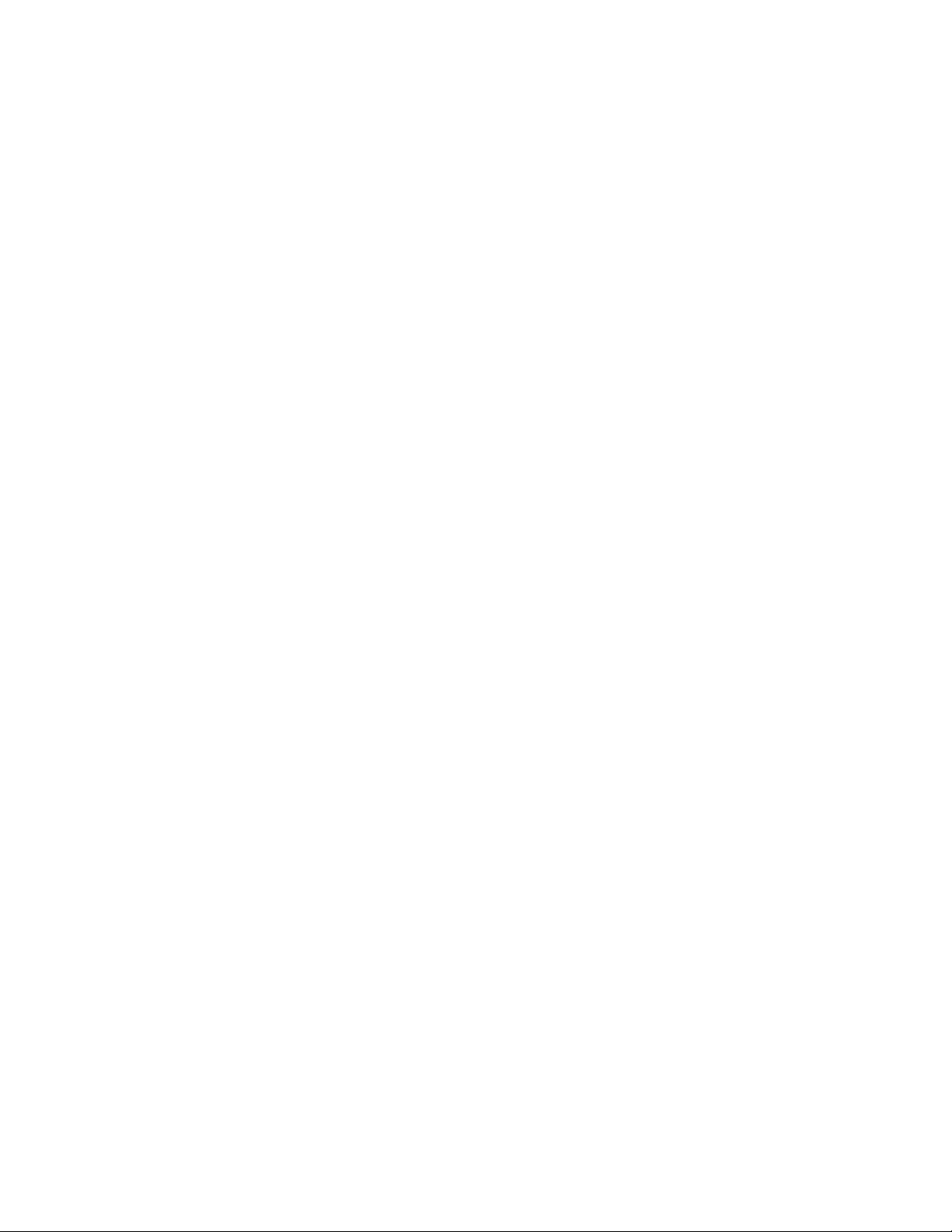
Създаваненаспасителенносител
Тозиразделосигуряваинструкциизатовакакдасъздадетеспасителенносител.
ЗадасъздадетеспасителенносителнаоперационнатасистемаWindows7,направетеследното:
1.ОтработнатаплощнаWindowsщракнетевърхуСтарт➙Всичкипрограми➙Lenovo
ThinkVantageTools➙EnhancedBackupandRestore.ОтварясепрограматаRescueand
Recovery.
2.ВглавнияпрозорецнаRescueandRecoveryщракнетенастрелкатаLaunchadvancedRescue
andRecovery.
3.ЩракнетевърхуиконатаCreateRescueMedia.ОтварясепрозорецътCreateRescueand
RecoveryMedia.
4.ВобласттаRescueMediaизберететипаспасителенносител,койтоискатедасъздадете.Можете
дасъздадетеспасителенносителспомощтанадиск,USBустройствоствърддискиливторо
вътрешноустройствоствърддиск.
5.ЩракнетевърхуOKиследвайтеинструкциитенаекрана,задасъздадетеспасителенносител.
Използваненаспасителенносител
Тозиразделосигуряваинструкциизаизползваненасъздаденияотвасспасителенносител.
•Акостесъздалиспасителенносител,катостеизползвалидиск,използвайтеследнитеинструкции
заупотребанаспасителнияносител:
1.Изключетевашиякомпютър.
2.МногократнонатискайтеиотпускайтеклавишаF12привключваненакомпютъра.Когатосе
появипрозорецътPleaseselectbootdevice,освободетеклавишаF12.
3.Изберетежеланотооптичноустройствокатопървоустройствозапървоначалнозареждане
отпрозорецаPleaseselectbootdevice.Следтовапоставетеспасителниядисквоптичното
устройствоинатиснетеEnter.Стартирасеспасителниятносител.
•Акостесъздалиспасителенносител,катостеизползвалиUSBустройствоствърддиск,
използвайтеследнитеинструкциизаупотребанаспасителнияносител:
1.ВключетеUSBустройствотоствърддисккъмединотUSBсъединителитенавашиякомпютър.
2.МногократнонатискайтеиотпускайтеклавишаF12привключваненакомпютъра.Когатосе
появипрозорецътPleaseselectbootdevice,освободетеклавишаF12.
3.ИзберетеUSBустройствотоствърддисккатопървоустройствозапървоначалнозареждане
отпрозорецаPleaseselectbootdeviceинатиснетеEnter.Стартирасеспасителниятносител.
Когатоспасителниятносителсестартира,сеотваряработнотопространствонаRescueandRecovery.
ДостъпнаепомощнаинформациязавсякахарактеристикаотработнотопространствонаRescueand
Recovery.Следвайтеинструкциите,задазавършитепроцесаповъзстановяване.
Повторноинсталираненапредварителноинсталираниприложения идрайверинаустройства
Вашияткомпютърразполагасопциизаповторноинсталираненаизбранифабричноинсталирани
приложенияидрайверинаустройства.
Повторноинсталираненапредварителноинсталираниприложения
Тозиразделосигуряваинструкциизаначинанаповторноинсталираненапредварително
инсталираниприложения.
Глава6.Информациязавъзстановяване37
Page 50

Задаинсталиратеповторноизбранитеприложения,предварителноинсталиранинакомпютъраот
Lenovo,направетеследното:
1.Включетекомпютъра.
2.ОтидетедодиректориятаC:\SWTOOL S.
3.Отворетепапкатасприложения.Впапкатасприложенияиманяколкоподпапки,коитоса
именуваниспоредразличнитеприложения,инсталиранивкомпютъра.
4.Отворетеподпапкатанасъответнотоприложение.
5.Вподпапкатанаприложението,потърсетефайлаSETUP .EXEилидругиподходящиEXEфайлове
заинсталиране.Щракнетедвапътинафайлаиследвайтеинструкциитенаекрана,зада
завършитеинсталацията.
Повторноинсталираненапредварителноинсталиранидрайверинаустройства
Тозиразделпредоставяинструкциизаначинанаповторноинсталираненапредварително
инсталиранидрайверинаустройства.
Внимание:Когатоинсталиратеповторнодрайверинаустройства,виепроменятетекущата
конфигурациянакомпютъра.Инсталирайтеповторнодрайверинаустройствасамокогатое
необходимодаотстранитепроблемскомпютъра.
Задаинсталиратеповторнодрайверанафабричноинсталираноустройство,направетеследното:
1.Включетекомпютъра.
2.ОтидетедодиректориятаC:\SWTOOL S.
3.ОтворетепапкатаDRIVERS.ВпапкатаDRIVERSиманяколковложенипапки,коитоса
наименуваниспоредразличнитеустройства,инсталиранивъввашиякомпютър,катоAUDIO
илиVIDEO.
4.Отворетевложенатапапканаподходящотоустройство.
5.Направетеедноотследните:
•ПотърсетефайлнаимеSETUP .exeвподпапкатанаустройство.Щракнетедвапътинафайлаи
следвайтеинструкциитенаекрана,задазавършитеинсталацията.
•ВподпапкатанаустройствопотърсетефайлнаимеREADME.txtилифайлсразширение.txt.
Тозифайлможедаеименуванспоредоперационнатасистема,напримерWIN98.txt.Файлътс
разширениеTXTсъдържаинформациязатовакакдаинсталиратедрайверанаустройство.
Следвайтеинструкциите,задаизвършитеинсталацията.
•Акоподпапкатанаустройствосъдържафайлсразширение.infиискатедаинсталирате
драйверанаустройствопосредствомINFфайла,отнесетесекъмвашатаинформационна
системазапомощиподдръжканаWindowsзаподробнаинформациякакдаинсталирате
драйверанаустройство.
Забележка:Акосавинеобходимиобновенидрайверинаустройства,вж.“Изтегляненанай-новите
драйверинаустройствазакомпютъра”настраница51
заповечеинформация.
Повторноинсталираненасофтуернипрограми
Акодаденасофтуернапрограма,коятостеинсталиралинакомпютъра,неработиправилно,може
дасеналожидаяпремахнетеидаяинсталиратеотново.Повторнотоинсталиранезамества
съществуващитефайловенапрограматаиобикновеноотстранявапроблемите,коитостеималис
тазипрограма.
Задапремахнетедаденапрограмаотсистемата,вж.помощнатасистеманаMicrosoftWindows
заподробнаинформация.
38ThinkCentreРъководствозапотребителя
Page 51
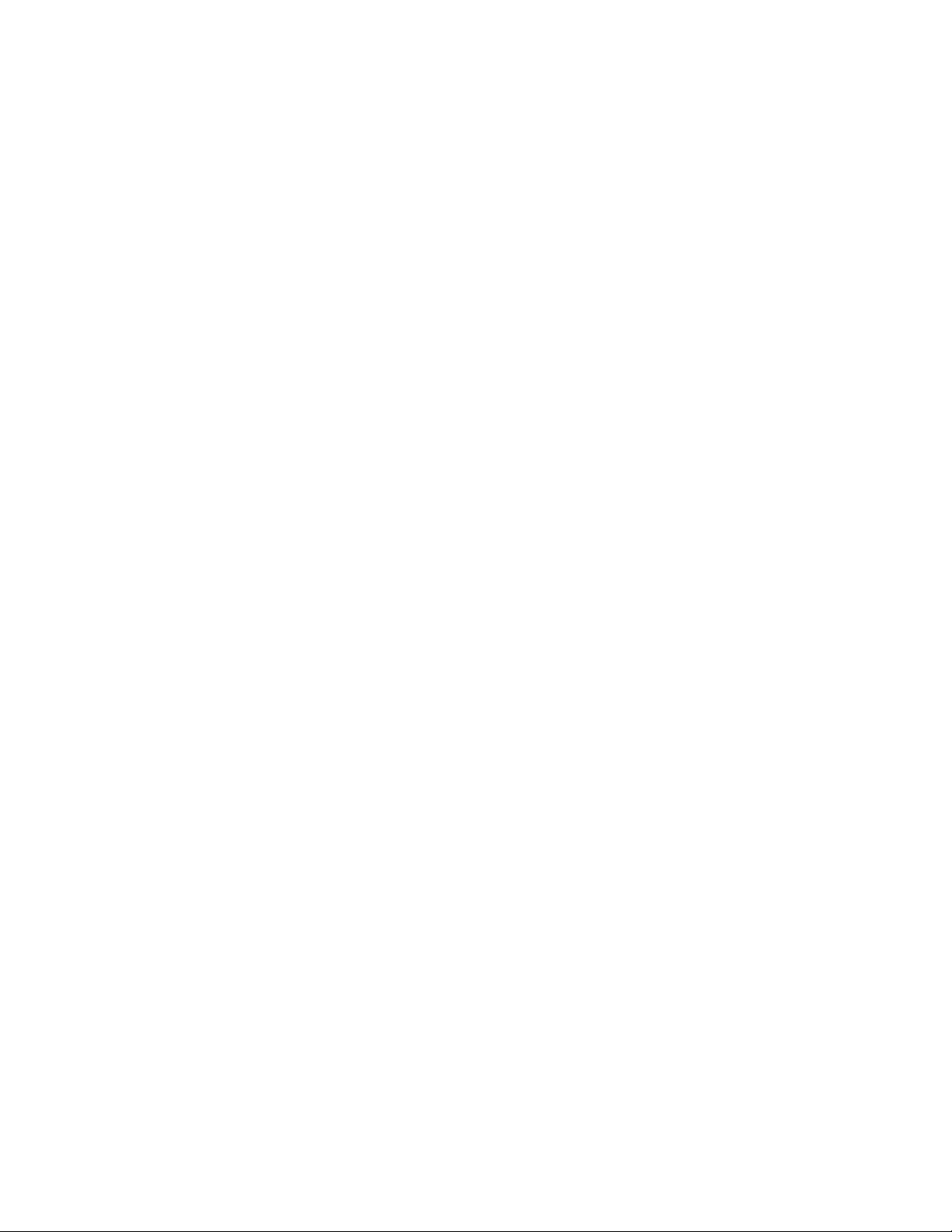
Задаинсталиратеповторнопрограмата,направетеедноотследнитенеща:
Забележка:Методътнаповторноинсталираненададенапрограмасеразличавазаотделните
програми.Вж.документацията,предоставенаспрограмата,задаразберетедалипрограматаима
специалниинструкциизаинсталиране.
•Заповторноинсталираненапо-разпространенитевтърговскатамрежапрограмивсистематавж.
помощнатасистеманаMicrosoftWindowsзаповечеинформация.
•Заповторноинсталираненаизбраниприложнипрограми,предварителноинсталираниотLenovo,
направетеследното:
1.Включетекомпютъра.
2.ОтидетедодиректориятаC:\SWTOOL S.
3.ОтворетепапкатаAPPS.ВпапкатаAPPSиманяколкоподпапки,коитосаименуваниспоред
различнитеприложения,инсталиранивкомпютъра.
4.Отворетеподпапкатанасъответнотоприложение.
5.Вподпапкатанаприложението,потърсетефайлаSETUP .EXEилидругиподходящиEXE
файловезаинсталиране.Щракнетедвапътинафайлаиследвайтеинструкциитенаекрана,за
дазавършитеинсталацията.
Повторноинсталираненадрайверитенаустройства
Заповторноинсталираненадрайвернаустройствозаинсталиранаопцияпрегледайте
документацията,предоставенастазиопция.
Когатоинсталиратеповторнодрайверинаустройства,виепроменятетекущатаконфигурация
накомпютъра.Инсталирайтеповторнодрайверинаустройствасамокогатоенеобходимода
отстранитепроблемскомпютъра.
Заповечеинформацияотносноповторнотоинсталираненадрайверинаустройства,предоставенис
компютъра,вж.“Повторноинсталираненапредварителноинсталираниприложенияидрайверина
устройства”настраница37.
Разрешаваненапроблемисвъзстановяването
АконеможетедадостигнетедоработнотопространствонаRescueandRecoveryилисредатана
Windows,направетеедноотследнитенеща:
•ИзползвайтеспасителенносителзастартиранедоработнотопространствонаRescueand
Recovery.Вижте“Създаванеиизползваненаспасителенносител”настраница36
•Използвайтеносителизавъзстановяване,аковсичкидругиметодизавъзстановяванеса
неуспешниисенуждаетеоттовадавъзстановитеустройствотоствърддискдофабричните
настройкипоподразбиране.Вижте“Създаванеиизползваненаносителизавъзстановяване”
настраница33
Забележка:АконеможетедадостъпитеработнотопространствонаRescueandRecoveryили
обкръжениетонаWindowsотспасителенносителилиносителизавъзстановяване,евъзможно
спасителнотоустройство(вътрешноустройствоствърддиск,диск,USBустройствотоствърд
дискилидругивъншниустройства)данеезададенокатопървоустройствозапървоначално
зарежданевстартоватапоследователност.Първотрябвадасеуверите,чеспасителнотоустройство
езададенокатопървоустройствовпоследователносттазапървоначалнозарежданевпрограмата
SetupUtility.Вижте“Избираненастартовоустройство”настраница45
относновременнатаилипостояннатапромянанастартоватапоследователностнаустройствата.
ЗаповечеинформацияотноснопрограматаSetupUtilityвижтеГлава7“Използваненапрограмата
SetupUtility”настраница43.
.
заподробнаинформация
.
Глава6.Информациязавъзстановяване39
Page 52

Важноедасъздадетеспасителенносителинаборотносителизавъзстановяванеколкотосеможе
по-раноидагисъхраняватенабезопасномястозабъдещаупотреба.
ИнформациязавъзстановяванезаоперационнатасистемаWindows 8
Тозиразделосигуряваинформациязарешениятазавъзстановяване,предоставенизакомпютри
спредварителноинсталиранаоперационнасистемаWindows8.
Обновяваненакомпютъра
Акокомпютърътвинеработидобреипроблемътможедаепричиненотнаскороинсталирана
програма,можетедаобновитекомпютъраси,бездагубителичнитесифайловеилидапроменяте
настройкитеси.
Внимание:Акообновитекомпютъраси,програмите,коитосабилинакомпютъраитези,които
стеинсталиралиотмагазинанаWindows,щебъдатпреинсталирани,новсичкидругипрограми
щебъдатпремахнати.
Задаобновитекомпютър,направетеследното:
1.Преместетекурсоравгорниядесенъгълиливдолниядесенъгълнаекрана,задасепокажат
препратките.ЩракнетевърхуНастройки➙Промянананастройкитенакомпютъра➙Общи.
2.ВразделаОбновяваненакомпютъра,безтовадазасягафайловетевищракнетевърху
Първистъпки.
Нулираненакомпютърадофабричнинастройкипоподразбиране
Можетеданулиратекомпютърасидофабричнитенастройкипоподразбиране.Нулиранетона
компютъращепреинсталираоперационнатасистема,всичкипрограмиинастройки,скоитоебил
компютърави.
Внимание:Аконулиратекомпютъраси,всичкивашиличнифайловеинастройкищебъдатизтрити.
Задаизбегнетезагубатанаданни,направетеархивнокопиенавсичкиданни,коитоискатеда
запазите.
Заданулиратевашиякомпютър,направетеследното:
1.Преместетекурсоравгорниядесенъгълиливдолниядесенъгълнаекрана,задасепокажат
препратките.ЩракнетевърхуНастройки➙Промянананастройкитенакомпютъра➙Общи.
2.ВразделаПремахваненавсичкоипреинсталираненаWindowsщракнетевърхуПърви
стъпки.
Опциизаразширеностартиране
Опциитезаразширеностартираневидаватвъзможностдапроменитенастройкитезастартиране
наоперационнатасистемаWindows,дастартиратекомпютъраотвъншноустройствоилида
възстановитеоперационнатасистемаWindowsотсистеменобраз.
Задаизползватеопциитезаразширеностартиране,направетеследното:
1.Преместетекурсоравгорниядесенъгълиливдолниядесенъгълнаекрана,задасепокажат
препратките.ЩракнетевърхуНастройки➙Промянананастройкитенакомпютъра➙Общи.
2.ВразделаРазширеностартиранещракнетевърхуРестартиранесега➙Отстраняванена
неизправности➙Допълнителниопции.
3.Задарестартиратекомпютъра,следвайтеинструкциитенаекрана.
40ThinkCentreРъководствозапотребителя
Page 53
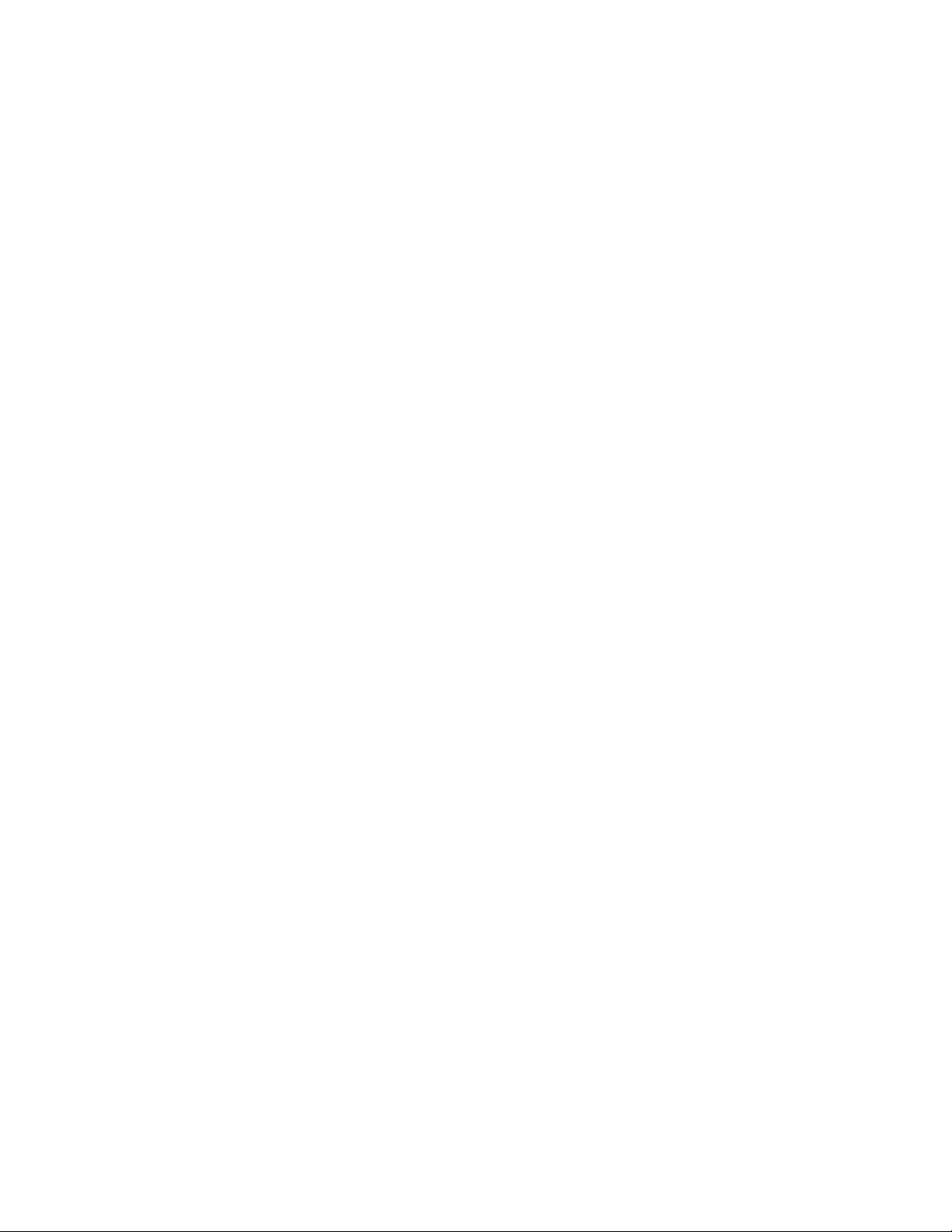
Запо-подробнаинформациязарешениятазавъзстановяване,предоставенизакомпютрис
предварителноинсталиранаоперационнасистемаWindows8,вижтеинформационнатасистемаза
помощнаWindows8.
Глава6.Информациязавъзстановяване41
Page 54
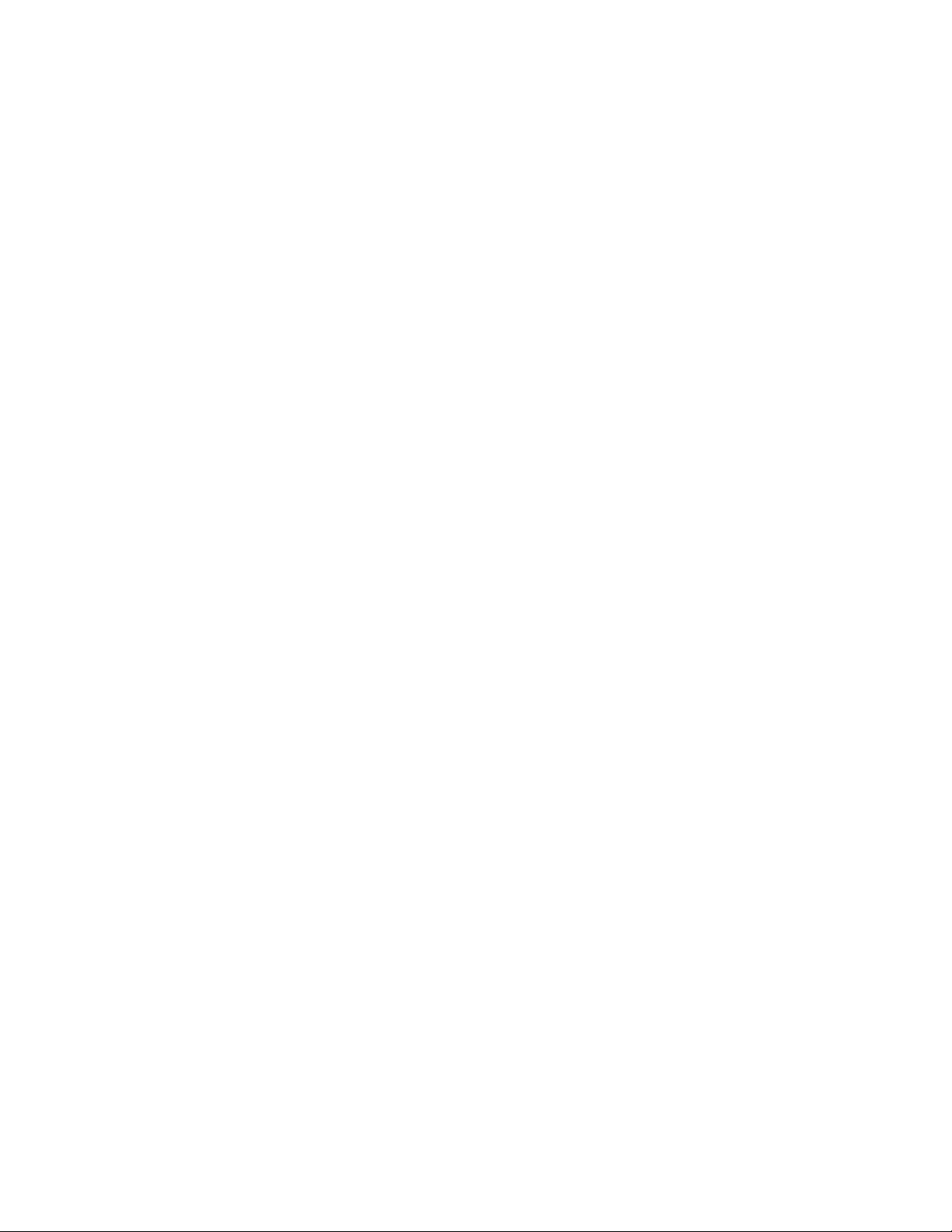
42ThinkCentreРъководствозапотребителя
Page 55

Глава7.ИзползваненапрограматаSetupUtility
ПрограматаSetupUtilityсеизползвазапреглежданеипромянанаконфигурационнитенастройки
навашиякомпютърнезависимоотизползванатаотвасоперационнасистема.Настройкитена
операционнатасистемаобачемогатдазаместватподобнинастройкивпрограматаSetupUtility.
СтартираненапрограматаSetupUtility
ЗадастартиратепрограматаSetupUtility,направетеследното:
1.Уверетесе,чевашияткомпютъреизключен.
2.МногократнонатискайтеиотпускайтеклавишаF1привключваненакомпютъра.Когаточуете
множествобипканияиливидитеекранаслогото,отпуснетеклавишаF1.
Забележка:АкоебилазададенаPower-OnPasswordилиAdministratorPassword,менютона
програматаSetupUtilityнямадасеизведе,докатоневъведетеправилнатапарола.Заповече
информациявижте“Използваненапароли”настраница44
АкоPOSTоткрие,четвърдиятдискепремахнатоткомпютъраилиразмеранамодуласпамете
намалял,пристартираненакомпютъращесепокажесъобщениезагрешкаищеполучитеподкана
данаправитеедноотследнитенеща:
•НатиснетеклавишаF1,задавлезетевпрограматаSetupUtility.
Забележка:СледкатовлезетевпрограматаSetupUtility,натиснетеF10,задазапазитепромените
идаизлезетеотпрограматаSetupUtility.НатиснетеEnter,когатовибъденапомнено,зада
потвърдитеизлизането.Съобщениетозагрешканямадасепокажеотново.
•НатиснетеF2,задазаобиколитесъобщениетозагрешкаидавлезетевоперационнатасистема.
.
Забележка:Трябвадаактивиратефункциятазаустановяваненапроменивконфигурациятаза
POST,задаустановитеотстраняваненаустройствотоствърддиск.Задаактивиратефункциятаза
установяваненапроменивконфигурацията,направетеследното:
1.СтартирайтепрограматаSetupUtility.
2.ОтглавнотоменюнапрограматаSetupUtilityизберетеSecurity➙CongurationChange
DetectionинатиснетеEnter.
3.ИзберетеEnabledинатиснетеEnter.
4.НатиснетеклавишаF10,задазапазитепроменитеидаизлезетеотпрограматаSetupUtility.
НатиснетеEnter,когатовибъденапомнено,задапотвърдитеизлизането.
Преглежданеипромянананастройки
МенютонапрограматаSetupUtilityизброяваразличниелементинасистемнатаконфигурация.За
преглежданеилипромянананастройкистартирайтепрограматаSetupUtility.Вижте“Стартиранена
програматаSetupUtility”настраница43
МожетедаизползватеклавиатуратаилимишкатазанавигиранепрезопциитенаменютонаBIOS.
Клавишите,използванизаизпълнениенаразличнидействия,сеизвеждатвдолнатачастнавсеки
екран.
.Следтоваследвайтеинструкциитенаекрана.
©CopyrightLenovo2012
43
Page 56
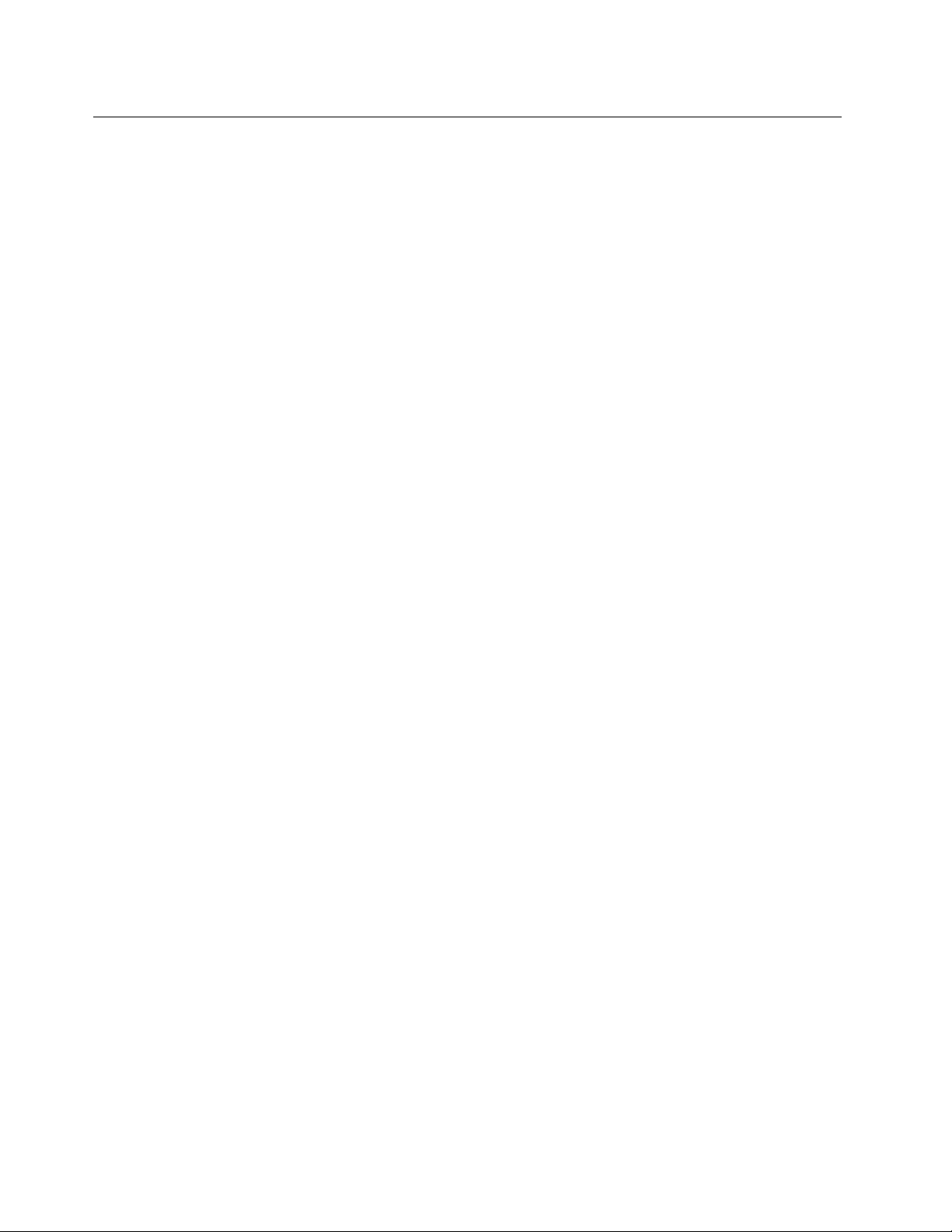
Използваненапароли
ПосредствомпрограматаSetupUtilityможетедазадаватепаролизапредпазванеотнеоторизиран
достъпдовашитекомпютъриданни.Достъпнисаследнитетиповепароли:
•Power-OnPassword
•AdministratorPassword
•HardDiskPassword
Задаизползватевашиякомпютър,несеналагадазадаватекаквитоидабилопароли.Използването
напаролитеобачеподобрявазащитатаприработаскомпютър.Акорешитедазададетенякакви
пароли,прочететеследнитераздели.
Съображениязапарола
Паролатаможедабъдевсякакомбинацияотмаксимум64азбучниицифровисимвола.От
съображениязасигурностсепрепоръчвадасеизползвасложнапарола,коятоданеможедабъде
леснокомпрометирана.Задазададетесложнапарола,използвайтеследнитенасоки:
•Даиматпонедължинаосемсимвола
•Дасъдържатпонеединазбучениединцифровсимвол
•ПаролитезаПомощнатапрограмазанастройкаизаустройствотоствърддискнесачувствителни
къммалкииголемибукви
•Данебъдатвашетоимеиливашетопотребителскоиме
•Данебъдатобикновенадумаилиобикновеноиме
•Дасеразличаватзначителноотвашитепредишнипароли
Power-OnPassword
КогатоезададенаPower-OnPassword,висенапомнядавъведетевалиднапаролавсекипът,
когатосевключвакомпютърът.Компютърътнеможедабъдеизползван,докатонебъдевъведена
валиднапарола.
AdministratorPassword
ЗадаванетонаAdministratorPasswordвъзпиранеоторизиранипотребителиотпромянатана
конфигурационнинастройки.Акостеотговорнизаподдържанетонаконфигурационнитенастройки
наняколкокомпютъра,можедапоискатедазададетеPrivilegedAccessPassword.
КогатоезададенаAdministratorPassword,висенапомнядавъведетевалиднапаролавсекипът,
когатоопитатедаосъществитедостъпдопрограматаSetupUtility.ДопрограматаSetupUtilityне
можедабъдеосъществендостъп,докатонебъдевъведенавалиднапарола.
АкосазададениедновременноPower-OnPasswordиAdministratorPassword,можетедавъведете
коятоидаеотдветепароли.НеобходимоеобачедаизползватевашатаAdministratorPasswordза
промянанакаквитоидабилоконфигурационнинастройки.
HardDiskPassword
ЗадаванетонаHardDiskUserPassword(потребителскапароланатвърдиядиск)непозволява
неоторизирандостъпдоданнитенаустройствотоствърддиск.КогатоезададенаHardDisk
Password,висенапомнядавъведетевалиднапаролавсекипът,когатоопитатедаосъществите
достъпдоустройствотоствърддиск.
44ThinkCentreРъководствозапотребителя
Page 57
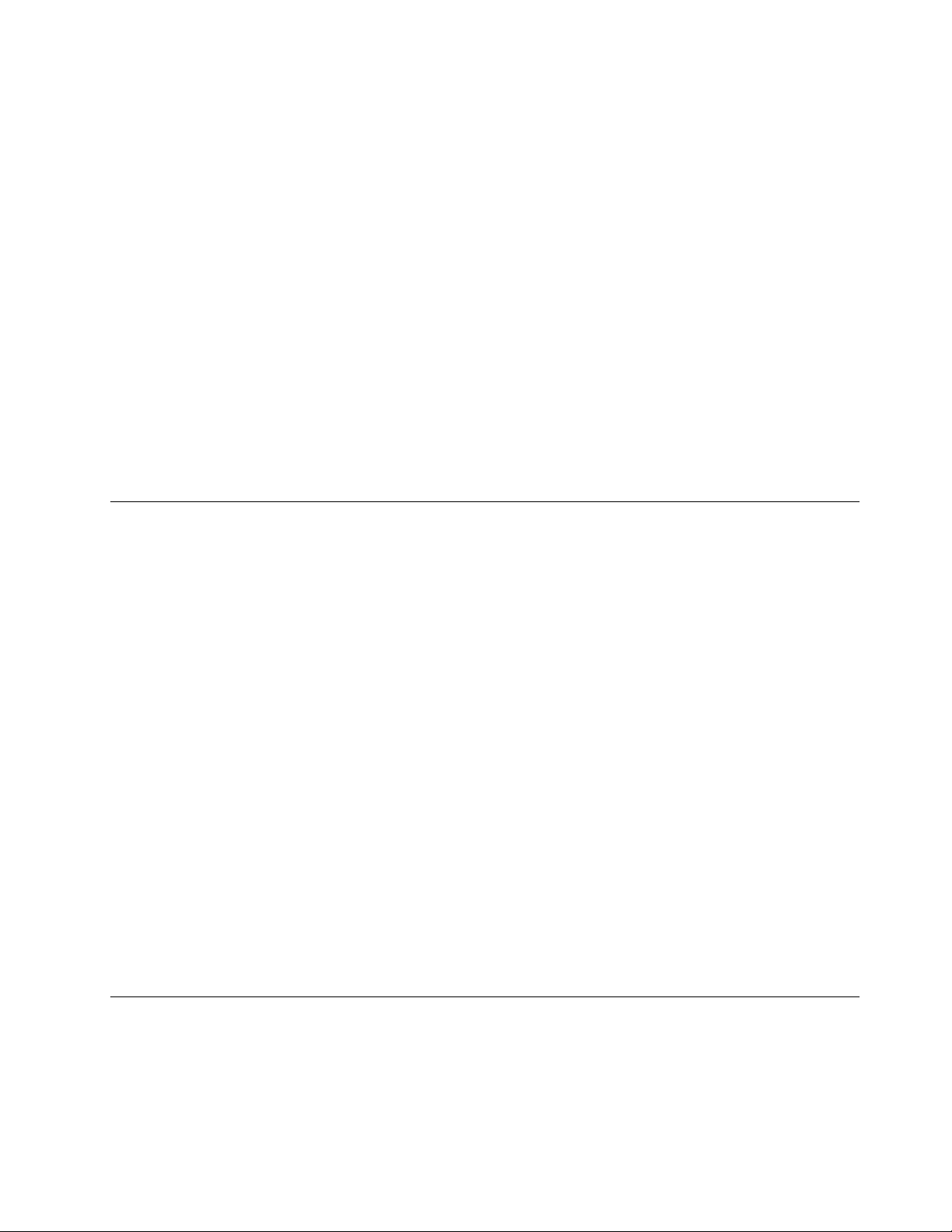
Забележки:
•Следкатозададетепаролазатвърдиядиск,даннитенатвърдиядисксазащитенидориакотой
бъдепремахнатотединкомпютърибъдеинсталираннадруг.
•Акозабравитепаролатазатвърдиядиск,неможетеданулиратепаролатаилидавъзстановите
даннитеоттвърдиядиск.
Задаване,промянаиизтриваненапарола
Задазададете,променитеилиизтриетепарола,направетеследното:
1.СтартирайтепрограматаSetupUtility.Вижте“СтартираненапрограматаSetupUtility”на
страница43.
2.ОтглавнотоменюнапрограматаSetupUtilityизберетеSecurity.
3.ВзависимостоттипапаролаизберетеSetPower-OnPassword,SetAdministratorPassword
илиHardDiskPassword.
4.Следвайтеинструкциитевдяснатачастнаекрана,задазададете,променитеилиизтриете
парола.
Забележка:Паролатаможедабъдевсякакомбинацияотмаксимум64азбучниицифрови
символа.Заповечеинформациявижте“Съображениязапарола”настраница44
.
Активиранеилидеактивираненаустройство
Тозиразделосигуряваинформациякакдаактивиратеилидеактивиратедостъпанапотребителидо
следнитеустройства:
USBSetupИзползвайтетазиопциязаактивиранеилидеактивираненаUSBсъединител.
КогатоUSBсъединителедеактивиран,свързанотосUSBсъединителя
устройствонеможедабъдеизползвано.
SATAControllerКогатотазихарактеристикаенастроенанаDisabled,всичкиустройства,
свързаникъмSAT Aсъединителите(катоустройстваствърддискилиоптичното
устройство),садеактивираниинемогатдабъдатдостигнати.
Задаактивиратеилидеактивиратеустройство,направетеследното:
1.СтартирайтепрограматаSetupUtility.Вижте“СтартираненапрограматаSetupUtility”на
страница43
2.ОтглавнотоменюнапрограматаSetupUtilityизберетеDevices.
3.Взависимостотустройството,коетоискатедаактивиратеилидеактивирате,направетеедноот
следните:
•ИзберетеUSBSetupзаактивиранеилидеактивираненаUSBустройство.
•ИзберетеATADriveSetupзаактивиранеилидеактивираненаSA TAустройство.
4.ИзберетежеланитенастройкиинатиснетеEnter.
5.НатиснетеклавишаF10,задазапазитепроменитеидаизлезетеотпрограматаSetupUtility.
Вижте“ИзлизанеотПомощнатапрограмазанастройка”настраница47
.
.
Избираненастартовоустройство
Акокомпютърътнесестартираотустройство,катонапримердискилитвърддиск,кактосеочаква,
направетеедноотнещатапо-долу,задаизберетежеланотоотвасустройствозастартиране.
Глава7.ИзползваненапрограматаSetupUtility45
Page 58

Избираненавременностартовоустройство
Използвайтетазипроцедуразаизбираненавременностартовоустройство.
Забележка:Невсичкидисковеиустройстваствърддискпозволяватпървоначалнозареждане.
1.Изключетевашиякомпютър.
2.МногократнонатискайтеиотпускайтеклавишаF12привключваненакомпютъра.Когатосе
появипрозорецътPleaseselectbootdevice,освободетеклавишаF12.
3.ИзберетежеланотостартовоустройствоинатиснетеEnter.Компютърътщесестартираот
избранотоотвасустройство.
Забележка:ИзбиранетонастартовоустройствоотпрозорецаPleaseselectbootdeviceнепроменя
запостоянностартоватапоследователност.
Избиранеилипромянанастартовапоследователностнаустройства
Задапрегледатеилипроменитезапостоянноконфигуриранатастартовапоследователностна
устройствата,направетеследното:
1.СтартирайтепрограматаSetupUtility.Вижте“СтартираненапрограматаSetupUtility”на
страница43.
2.ОтглавнотоменюнапрограматаSetupUtilityизберетеStartup.
3.ИзберетеустройстватазаPrimaryStartupSequence,заAutomaticStartupSequenceизаError
StartupSequence.Прочететеинформацията,извежданавдяснатачастнаекрана.
4.НатиснетеклавишаF10,задазапазитепроменитеидаизлезетеотпрограматаSetupUtility.
Вижте“ИзлизанеотПомощнатапрограмазанастройка”настраница47.
АктивираненарежимазасъответствиесErP
Можетедаактивиратережимазасъответствиесдирективатазаекологичендизайнна
енергопотребяващитепродукти(ErP)чрезменютоPowerвпрограматаSetupUtility,заданамалите
консумациятанаелектроенергия,когатокомпютърътеврежимнаготовностилиеизключен.
ЗадаактивиратережимазасъответствиесErPвпрограматаSetupUtility,направетеследното:
1.СтартирайтепрограматаSetupUtility.Вижте“СтартираненапрограматаSetupUtility”на
страница43.
2.ОтглавнотоменюнапрограматаSetupUtilityизберетеPower➙EnhancedPowerSavingModeи
натиснетеEnter.
3.ИзберетеEnabledинатиснетеEnter.
4.ОтменютоPowerизберетеAutomaticPowerOnинатиснетеEnter.
5.ИзберетеWakeonLanинатиснетеEnter.
6.ИзберетеDisabledинатиснетеEnter.
7.НатиснетеклавишаF10,задазапазитепроменитеидаизлезетеотпрограматаSetupUtility.
НатиснетеEnter,когатовибъденапомнено,задапотвърдитеизлизането.
Забележка:КогаторежимътзасъответствиесErPеактивиран,можетедасъбудитекомпютъра,
катоизвършитенякоеотследнитедействия:
•Натисканенапревключвателяназахранването
•Активираненафункциятазасъбужданеприаларма
Чрезфункциятазасъбужданеприалармакомпютърътможедасесъбудивпредварително
зададенчас.Задаактивиратефункциятазасъбужданеприаларма,направетеследното:
1.СтартирайтепрограматаSetupUtility.
46ThinkCentreРъководствозапотребителя
Page 59

2.ОтглавнотоменюнапрограматаSetupUtilityизберетеPower➙AutomaticPowerOnи
натиснетеEnter.
3.ИзберетеWakeUponAlarmинатиснетеEnter.Следтоваследвайтеинструкциитенаекрана.
4.НатиснетеклавишаF10,задазапазитепроменитеидаизлезетеотпрограматаSetupUtility.
НатиснетеEnter,когатовибъденапомнено,задапотвърдитеизлизането.
•Активираненафункциятазадействияследотпаданеназахранването
Чрезфункциятазадействияследотпаданеназахранванетокомпютърътможедасесъбудипри
възстановяваненазахранването,следкатосееизключилпорадинеочакванопрекъсване.Зада
активиратефункциятазадействияследотпаданеназахранването,направетеследното:
1.СтартирайтепрограматаSetupUtility.
2.ОтглавнотоменюнапрограматаSetupUtilityизберетеPower➙AfterPowerLossинатиснете
Enter.
3.ИзберетеPowerOnинатиснетеEnter.
4.НатиснетеклавишаF10,задазапазитепроменитеидаизлезетеотпрограматаSetupUtility.
НатиснетеEnter,когатовибъденапомнено,задапотвърдитеизлизането.
ИзлизанеотПомощнатапрограмазанастройка
Следкатозавършитепреглежданетоилипромянатананастройки,натиснетеEsc,задасевърнете
вглавнотоменюнапрограматаSetupUtility.ВъзможноедасеналожиданатиснетеEscняколко
пъти.Направетеедноотследните:
•Акоискатедазапазитеновитенастройки,натиснетеклавишаF10,задазапазитепроменитеида
излезетеотпрограматаSetupUtility.
•Аконежелаетедазапишетеновитенастройки,изберетеExit➙DiscardChangesandExit,след
коетонатиснетеклавишаEnter.КогатосепокажепрозорецътResetWithoutSaving,изберетеY es,
следкоетонатиснетеклавишаEnter,задаизлезетеотпрограматаSetupUtility.
•Акоискатедавърнетенастройкитепоподразбиране,натиснетеклавишаF9,задазаредите
настройкитепоподразбиране,следкоетонатиснетеклавишаF10зазаписванеиизлезтеот
програматаSetupUtility.
Глава7.ИзползваненапрограматаSetupUtility47
Page 60

48ThinkCentreРъководствозапотребителя
Page 61

Глава8.Обновяваненасистемнипрограми
ТазиглаваосигуряваинформацияотноснообновяванетонаPOSTиBIOSикакдавъзстановите
следгрешкаприобновяваненаPOSTиBIOS.
Използваненасистемнипрограми
Системнитепрограмисаосновниятслойсофтуер,вграденвъввашиякомпютър.Системните
програмивключватPOST,коданаBIOSипрограматаSetupUtility.POSTенабороттестовеи
процедури,коитосеизпълняватпривсяковключваненавашиякомпютър.BIOSесофтуеренслой,
койтопревеждаинструкциитеотдругитеслоевесофтуервелектрическисигнали,коитомогат
дасеизпълняватотхардуеранакомпютъра.МожетедаизползватепрограматаSetupUtilityза
преглежданеилипромянананастройкитенавашиякомпютър.ВижтеГлава7“Използванена
програматаSetupUtility”настраница43
Системнатаплатканавашиякомпютъримамодул,наричанелектрическиизтриванапрограмируема
паметсдостъпсамозачетене(EEPROM,известнасъщокатофлашпамет).Можетелеснода
обновитеPOST,BIOSипрограматаSetupUtility,катостартиратевашиякомпютърпосредствомдиск
заобновяваненасистемнитепрограмииликатостартиратеспециалнапрограмазаобновяванеот
вашатаоперационнасистема.
LenovoможедаправиизмененияиподобрениявPOSTиBIOS.Когатообновлениятасеиздават,те
сепредоставяткатодостъпнизаизтеглянефайловенауебсайтанаLenovoнаhttp://www.lenovo.com.
ИнструкциитезаизползваненаPOSTиBIOSобновлениятасадостъпникатоTXTфайл,който
севключвасфайловетенаобновления.Заповечетомоделиможетедаизтеглитепрограма
заобновяванезасъздаваненадискзаобновяваненасистемнитепрограмиилипрограмаза
обновяване,коятоможедабъдеизпълненаотоперационнатасистема.
заподробнаинформация.
Обновяване(ashing)наBIOSотдиск
Тозиразделосигуряваинструкциикакдаобновите(ash)BIOSотдиск.
Забележка:Можетедаизтеглитесамостартиращоседисковокопиезапървоначалнозареждане
(известнокатоISOкопие)съссистемнитеактуализациинапрограми,задасъздадетедискза
обновяваненасистемнитепрограми.Идетена:
http://www.lenovo.com/support
Задаобновите(ash)BIOSотдиск,направетеследното:
1.Изключетевашиякомпютър.
2.МногократнонатискайтеиотпускайтеклавишаF12привключваненакомпютъра.Когатосе
отворипрозорецътStartupDeviceMenu,освободетеклавишаF12.
3.ОтпрозорецаStartupDeviceMenuизберетежеланотооптичноустройствокатостартово
устройство.Следтовапоставетеспасителниядисквтоваоптичнотоустройствоинатиснете
Enter.Обновяванетозапочва.
4.Когатовибъденапомненодапроменитесерийнияномер,епрепоръчителноданеправите
промяната,катонатиснетеклавишаN.Ако,обаче,искатедапроменитесерийнияномер,
натиснетеклавишаY,следкоетовъведетесерийнияномеринатиснетеклавишаEnter.
5.Когатовибъденапомненодапроменитетипаимоделанамашината,епрепоръчителнодане
правитепромяната,катонатиснетеклавишаN.Ако,обаче,искатедапроменитетипаимоделана
©CopyrightLenovo2012
49
Page 62

машината,натиснетеклавишаY,следкоетовъведететипаимоделанамашинатаинатиснете
клавишаEnter.
6.Следвайтеинструкциитенаекрана,задазавършитеобновлението.Следкатообновяването
завърши,извадетедискаотоптичнотоустройство.
Обновяване(ashing)наBIOSотвашатаоперационнасистема
Забележка:ТъйкатоLenovoпостоянноправиподобрениявсвоитеуебсайтовете,съдържанието
науебстраницатаподлежинапромянабезпредизвестие,катотовасеотнасяизасъдържанието,
споменатовследващатапроцедура.
Задаобновите(ash)BIOSотвашатаоперационнасистема,направетеследното:
1.Идетенаhttp://www.lenovo.com/support.
2.ЩракнетевърхуDownloadDrivers&Software(Изтегляненадрайвериисофтуер).
3.ЩракнетевърхуUseQuickPath(Използваненапрякпът).
4.Въведете4-цифрениятипмашиназавашиякомпютървполетоQuickPath(Прякпът),следкоето
щракнетевърхуFindMyProduct(Откриймояпродукт).
5.ЩракнетевърхуBIOS.
6.НамеретеверсиятанаBIOS,коятоискатедаизтеглите.
7.ЩракнетевърхуClickforles(Щракванезафайлове).Щебъдатизведенивсичкиналични
файлове.
8.Щракнетевърхувръзкатакъмreadmeфайла,койтосъдържаинструкциитезаобновяването
(ashing)наBIOSотоперационнатасистема.
9.Отпечатайтетезиинструкции.Товаемноговажно,защототезиинструкциинямадасепоказват
наекрана,следкатозапочнеизтеглянето.
10.Следвайтеотпечатанитеинструкциизаизтегляне,извличанеиинсталираненаобновлението.
50ThinkCentreРъководствозапотребителя
Page 63

Глава9.Предотвратяваненапроблеми
Тазиглавапредоставяинформация,коятоможедавипомогнедаизбегнетечестосрещанипроблеми
идаподдържатебезпроблемнатаработанакомпютъра.
Поддържаненакомпютъраактуализиран
Внякоиситуацииможедасеналожидаразполагатеснай-актуалнитесофтуернипрограми,
драйверинаустройстваилиоперационнасистема.Втозиразделеобясненокакдаполучите
най-новитеобновлениязакомпютъра.
Изберетееднаотследнитетеми:
•“Изтегляненанай-новитедрайверинаустройствазакомпютъра”настраница51
•“Обновяваненаоперационнатасистема”настраница51
•“ИзползваненаSystemUpdate”настраница52
Изтегляненанай-новитедрайверинаустройствазакомпютъра
Забележка:ТъйкатоLenovoпостоянноправиподобрениявсвоитеуебсайтовете,съдържанието
науебстраницатаподлежинапромянабезпредизвестие,катотовасеотнасяизасъдържанието,
споменатовследващатапроцедура.
МожетедаизтеглитеиинсталиратеобновенидрайверинаустройстваотуебсайтанаLenovo,като
направитеследното:
Внимание:НеизтегляйтеобновенидрайверинаустройстваотуебсайтанаWindowsUpdate.
ПредоставенитевуебсайтанаWindowsдрайверинаустройстванесатестваниотLenovoи
използванетоимможедадоведедонеочакванипроблеми.Потърсетеобновенитедрайверина
устройстваотLenovo.
1.Идетенаhttp://www.lenovo.com/support.
2.ЩракнетевърхуDownload&Drivers(Изтеглянеидрайвери).
3.Изберететипанавашиякомпютъротсписъкстиповемашини.
4.Щракнетевърхукатегориятаустройство,чийтодрайвервиенеобходим.
5.Щракнетевърхусъответниядрайвернаустройство.
6.Изтеглетеиинсталирайтедрайверанаустройство.
Обновяваненаоперационнатасистема
MicrosoftпредоставяобновлениязаразличнитеоперационнисистемиWindowsчрезуебсайта
MicrosoftWindowsUpdate.УебсайтътавтоматичноопределякаквиобновлениянаWindowsса
наличнизаконкретниякомпютърипоказвасписъкстезиобновления.Обновлениятаможеда
включваткорекциивзащитата,новиверсиинакомпонентинаWindows(напримерMediaPlayer),
корекциизадругиелементиотоперационнатасистемаWindowsилиподобрения.
Внимание:НеизтегляйтеобновенидрайверинаустройстваотуебсайтанаWindows.
ПредоставенитевуебсайтанаWindowsдрайверинаустройстванесатестваниотLenovoи
използванетоимможедадоведедонеочакванипроблеми.Потърсетеобновенитедрайверина
устройстваотLenovo.Вж.“Изтегляненанай-новитедрайверинаустройствазакомпютъра”на
страница51
заповечеинформация.
ЗадостъпдосайтанаMicrosoftWindowsUpdateнаправетеследното:
©CopyrightLenovo2012
51
Page 64

1.Отидетенасайтаhttp://windowsupdate.microsoft.com/.
2.Следвайтеинструкциитенаекрана.
ИзползваненаSystemUpdate
ПрограматаSystemUpdateпомагазаподдържаненасофтуеранакомпютъраактуален.Пакетитеза
обновяванесесъхраняватвсървъритенаLenovoимогатдасеизтеглятотуебсайтазаподдръжка
наLenovo.Пакетитезаобновяванеможедасъдържатприложения,драйверинаустройства,
обновлениязаBIOSилисофтуерниобновления.КогатопрограматаSystemUpdateсесвърже
суебсайтазаподдръжканаLenovo,тяавтоматичноразпознаватипаимоделанакомпютъра,
инсталиранатаоперационнасистемаиезиканаоперационнатасистема,задаустановикакви
обновлениясаналичнизакомпютъра.СледтовапрограматаSystemUpdateпоказвасписъкспакети
заобновяванеиопределявсякообновлениекатокритично,препоръчителноипожелание,задави
помогнедаразберететехнияприоритет.Виерешаватекоиобновлениядаизтеглитеиинсталирате.
Следкатоизберетежеланитепакетизаобновяване,програматаSystemUpdateавтоматичноизтегля
иинсталираобновлениятабездопълнителнанамесаотвашастрана.
ПрограматаSystemUpdateсеинсталирапредварителнонаповечетокомпютринаLenovoиев
готовностзаизпълнение.Единственотонеобходимоусловиеедаразполагатесактивнаинтернет
връзка.Можетедастартиратепрограматаръчно,аможетесъщотакадаизползватефункцията
запланиране,задапозволитенапрограматадатърсиобновленияавтоматичнонаконкретни
интервали.Можетесъщототакадазададетевпланиранитеобновлениядасетърсипоприоритет
(критичниобновления,критичниипрепоръчителниобновленияиливсичкиобновления),такаче
избраниятсписъкдасъдържасамоважнитезавасобновления.
ЗадаотворитепрограматаSystemUpdate,вж.“ДостъпдопрограмитенаLenovoвоперационната
системаWindows7”настраница4
Windows8”настраница6
АкопрограматаSystemUpdateнееинсталирананакомпютъра,можетедаяизтеглитеотуебсайта
заподдръжканаLenovoнаадресhttp://www.lenovo.com/support.
.
или“ДостъпдопрограмитенаLenovoвоперационнатасистема
Почистванеиподдръжка
Сподходящитегрижииподдръжкакомпютърътщеработинадеждно.Темитепо-долупредоставят
информациязаподдържаненакомпютъравдоброработносъстояние.
•“Основниправила”настраница52
•“Почистваненакомпютъра”настраница53
–“Компютър”настраница53
–“Клавиатура”настраница53
–“Оптичнамишка”настраница53
–“Екраннадисплея”настраница54
•“Процедуризадобраподдръжка”настраница54
Основниправила
Туксаописаниосновнитеправилазаподдържаненаправилнатаработанакомпютъра:
•Дръжтекомпютъравчистаисухасреда.Поставетегонаплоскаистабилнаповърхност.
•Непоставяйтепредметивърхумонитораинепокривайтеотворитенамонитораиликомпютъра.
Тезиотворипредоставятнеобходимотопроветряванезапредпазваненакомпютъраот
прегряване.
52ThinkCentreРъководствозапотребителя
Page 65
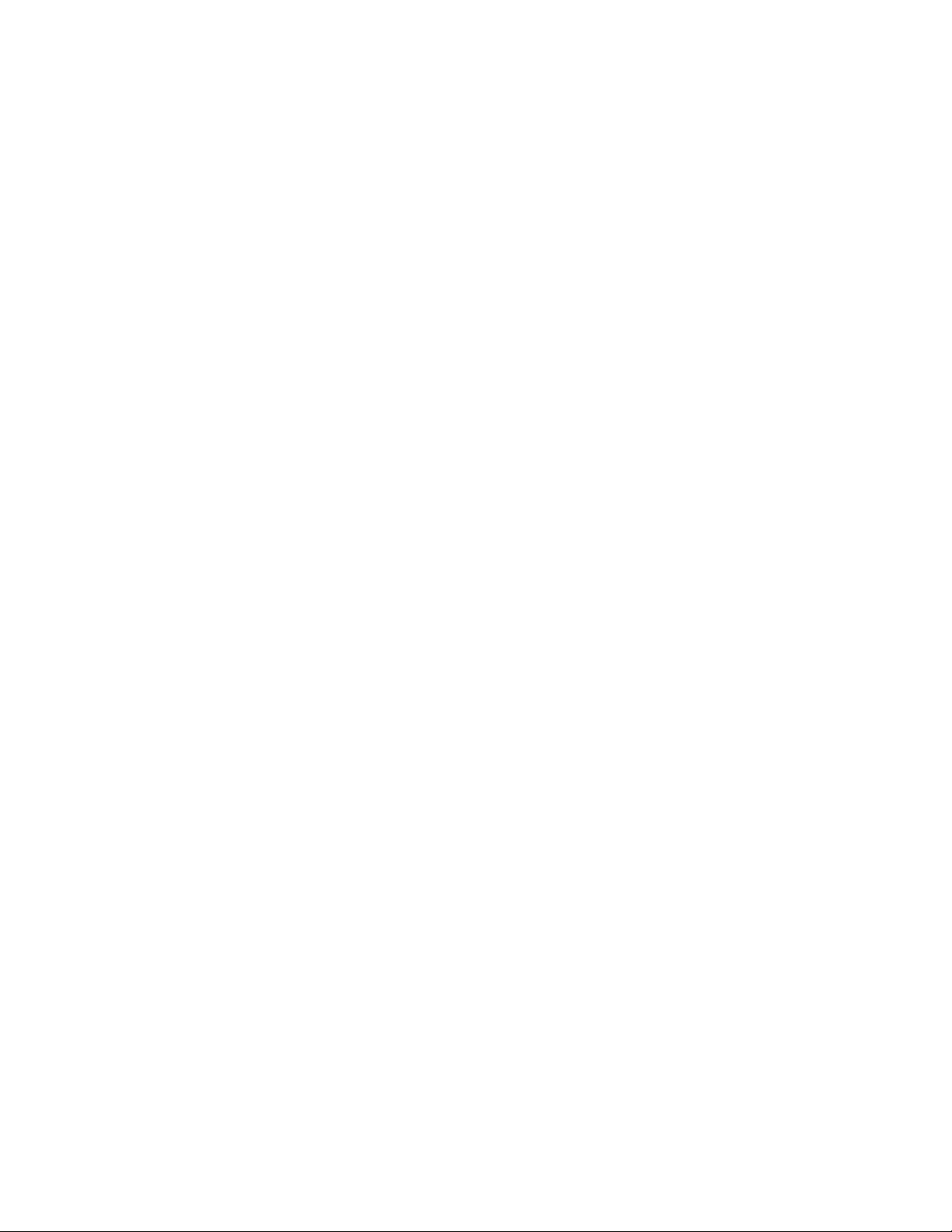
•Непоставяйтехраниинапиткивблизостдокомпонентитенакомпютъра.Хранителнитеостатъци
иразливанетонанапиткиможеданаправятклавиатуратаимишкатанеизползваеми.
•Немокретепревключвателитеназахранванетоилидругиорганизауправление.Влагатаможеда
повредитезикомпонентиидапричинитоковудар.
•Винагиизключвайтезахранващиякабел,катозахванетещепсела,анесамиякабел.
Почистваненакомпютъра
Препоръчителноедапочистватекомпютъраотвременавреме,задапредпазитеповърхноститеи
даосигуритебезпроблемнаработа.
ПРЕДУПРЕЖДЕНИЕ:
Изключвайтепревключвателитезазахранванетонакомпютъраимонитора,предидапочистите
компютъраиекрананамонитора.
Компютър
Използвайтесамонежнопочистващипрепаратиивлажнакърпазапочистваненазамърсените
повърхностинакомпютъра.
Клавиатура
Задапочиститеклавиатуратанакомпютъра,направетеследното:
1.Попийтеизопропиловалкохолзаразтриваневмекакърпабезпрах.
2.Избършетеповърхносттанавсекиклавишскърпа.Бършетеклавишитеединпоедин;ако
бършетепоняколкоклавишанаведнъж,кърпатаможедасезакачизасъседенклавишидаго
повреди.Уверетесе,чевърхуилимеждуклавишитенесестичатечност.
3.Задапремахнететрохиилипрахподклавишите,можетедаизползватевъздушнаструяот
вентилаторсчеткаилистуденвъздухотсешоар.
Забележка:Избягвайтедаизползватеспрейпряковърхудисплеяиликлавиатурата.
Оптичнамишка
Тозиразделпредоставяинструкциикакдапочиститеоптичнамишка.
Оптичнатамишкаизползвасветодиод(LED)иоптиченсензорзауправлениенапоказалеца.Ако
показалецътнаекрананеседвижигладкосоптичнатамишка,можедасеналожидаяпочистите.
Задапочиститеоптичнамишка,направетеследното:
1.Изключетевашиякомпютър.
2.Изключетекабеланамишкатаоткомпютъра.
3.Обърнетенаопакимишката,задапроверителещата.
a.Аколещатаезацапана,почистетевнимателнообласттастампонотобикновенпамук.
b.Акополещатаиманатрупвания,лекогииздухайтеотобластта.
4.Проверетеповърхността,върхукоятоизползватемишката.Акоподмишкатаимаповърхностс
твърдесложноизображениеилишарка,зацифровиясигналенпроцесор(DSP)можедаетвърде
труднодаопределяпроменитевпозициятанамишката.
5.Свържетеотновокабеланамишкатакъмкомпютъра.
6.Включетеотнововашиякомпютър.
Глава9.Предотвратяваненапроблеми53
Page 66

Екраннадисплея
Праховитеотлаганиядопълватпроблемитесотблясъка.Периодичнопочиствайтеекрананадисплея.
Предидаизвършитекакватоидабилодейностпоподдръжкатанадисплея,сеуверете,че
компютърътеизключен.
Когатопочистватеекрана,спазвайтеследнитеинструкции:
•Неизползвайтеводаилидругитечностидиректновърхуекрана.
•Неизползвайтеразтворителиилипрепаратисабразивничастици.
•Неизползвайтевъзпламеняемипочистващипрепарати.
•Недокосвайтеекранасостриелементиилиселементисабразивничастици.Тозитипконтакт
можедапричинитрайнаповреданаекрана.
•Неизползвайтепочистващипрепарати,коитосъдържатантистатиченразтворилиподобни
добавки.
Почистваненаповърхносттанадисплейстечникристали(LCD)
ЗадапочиститеповърхносттанаLCD,направетеследното:
1.Лекоизбършетеповърхносттанадисплеясмека,сухакърпабезвласинки.
2.Аковидитепетна,мазнинаилипръстовиотпечатъци,избършетеповърхносттанадисплеяслеко
влажнакърпаималкоколичестволекпочистващпрепарат.
3.Изстискайтеколкотосеможеповечеоттечността.
4.Избършетеотновоповърхносттанадисплея.Неоставяйтетечностдасестичавкомпютъра.
5.Предидаизползватедисплея,сеуверете,чеекранътмуесух.
Почистваненастъкленатаповърхностнаекрана
Задапочиститестъкленатаповърхностнаекрана,направетеследното:
1.Почистетестъкленатаповърхноствнимателносмекаисухакърпабезвласинкиилииздухайте
екрана,задапремахнетегрубитечастици.
2.Навлажнетемекакърпаснеабразивентеченпрепаратзапочистваненастъкла.
3.Изстискайтеколкотосеможеповечеоттечността.
4.Избършетеотновоповърхносттанаекрана.Неоставяйтетечностдасестичавкомпютъра.
5.Предидаизползватедисплея,сеуверете,чеекранътмуесух.
Процедуризадобраподдръжка
Чрезизвършваненаняколкопроцедуризадобраподдръжкаможетедазапазитедобрата
производителностнакомпютъра,дазащититеданнитеидасеподготвитезаевентуална
неизправноствкомпютъра.
•Изпразвайтекошчеторедовно.
•СтартирайтепрограматазадефрагментираненадисковевWindowsотвременавреме,зада
предотвратитепроблемиспроизводителността,причинениотпрекомеренбройфрагментирани
файлове.
•Изчиствайтередовнопапка“Входящи”ипапкитесизпратенииизтритиелементивприложението
заелектроннапоща.
•Редовносъздавайтеархивникопиянакритичнитеданнинапреносимитеносителиспамети
съхранявайтеносителитенабезопасномясто.Честотатанасъздаваненаархивникопиязависи
оттоваколковажнисаданнитезавасиработатави.Lenovoпредоставядопълнителноголям
54ThinkCentreРъководствозапотребителя
Page 67

бройустройствазапреносиминосителизасъхранение,катонапримерCD-RWустройстваи
записваемиDVDустройства.
•Архивирайтередовноцелиятвърддиск.
•Поддържайтесофтуеранакомпютъраобновен.Вж.“Поддържаненакомпютъраактуализиран”
настраница51заповечеинформация.
•Водетекнигасрегистри.Записитеможедавключватосновнисофтуерниилихардуернипромени,
обновлениянадрайверинаустройства,случайнипроблемиимерките,коитостепредприели,зада
гирешите,кактоимногодребнипроблеми,коитоможедасавъзникнали.Спомощтанакнигатас
регистривиеилитехническислужителнаLenovoможедапреценидалидаденпроблемесвързан
спромянавхардуераилисофтуераилисдругоизвършенодействие.
•Създайтедисковезавъзстановяваненапродуктите.Вж.“Създаванеиизползваненаносители
завъзстановяване”настраница33
възстановяваненапродуктизавъзстановяваненафабричнитенастройкинатвърдиядиск.
•Създайтеносителизавъзстановяване.Вж.“Създаванеиизползваненаспасителенносител”на
страница36
напримеркомпактдискилиDVDдиск,завъзстановяванеотнеизправности,коитозабраняват
достъпавидосредатанаWindowsилидоработнотопространствонаRescueandRecovery
натвърдиядиск.
заповечеинформацияотносноизползванетонаносителзавъзстановяване,като
заповечеинформацияотносноизползванетонадисковеза
Преместваненакомпютъра
Предприеметепредпазнитемерки,описанипо-долу,предидапреместитекомпютъра.
1.Архивирайтевсичкифайловеиданниоттвърдиядиск.Втърговскатамрежасепредлагатмного
програмизаархивиране.Вашатаоперационнасистемаможесъщодаразполагаспрограмаза
архивиране,коятоможетедаизползвате.LenovoпредоставяпрограматаRescueandRecovery
заархивиранеивъзстановяваненаданни.Вж.“Изпълняваненаоперациипоархивиранеи
възстановяване”настраница34заповечеинформация.
2.Премахнетевсичкиносители(дискети,компактдискове,касетиит.н.)отустройствата.
3.Изключетекомпютъраивсичкисвързаниустройства.Твърдиятдискавтоматичнопаркира
главатазачетене/писаневобластбезналичиенаданни.Товапредотвратяваповредатана
твърдиядиск.
4.Изключетезахранващитекабелиотелектрическитеконтакти.
5.Изключвайтекомуникационнитекабели,катонапримермрежовикабелииликабелизамодем,
първоотконтактите,аследтоваоткомпютъра.
6.Акоимадругикабели,свързаникъмкомпютъра,гипремахнете.
7.Акопазитеоригиналнатаопаковкаиопаковъчнитематериали,гиизползвайтезаопакованена
компонентите.Акоизползватедругаопаковка,омекотетекомпонентите,задапредотвратите
повредатаим.
Глава9.Предотвратяваненапроблеми55
Page 68
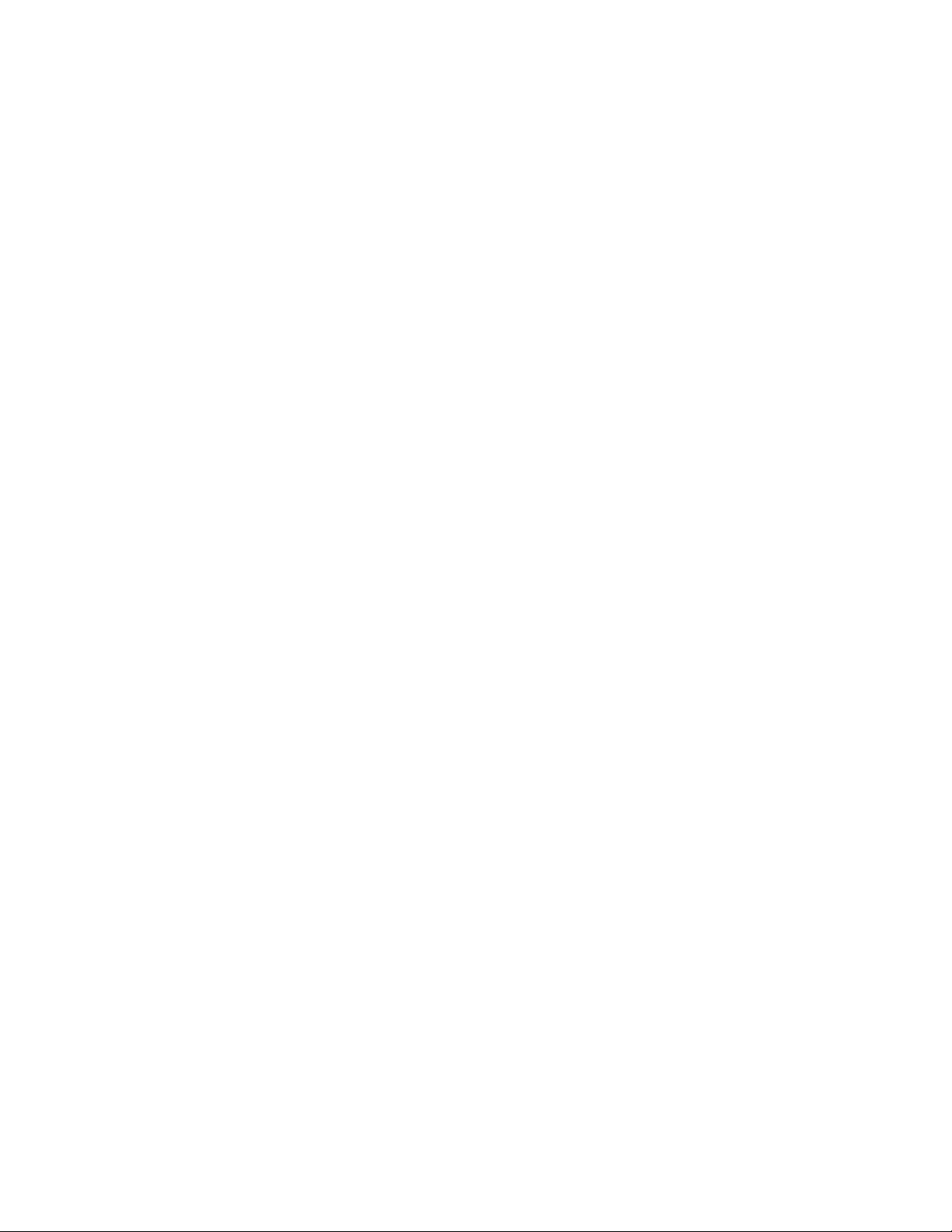
56ThinkCentreРъководствозапотребителя
Page 69
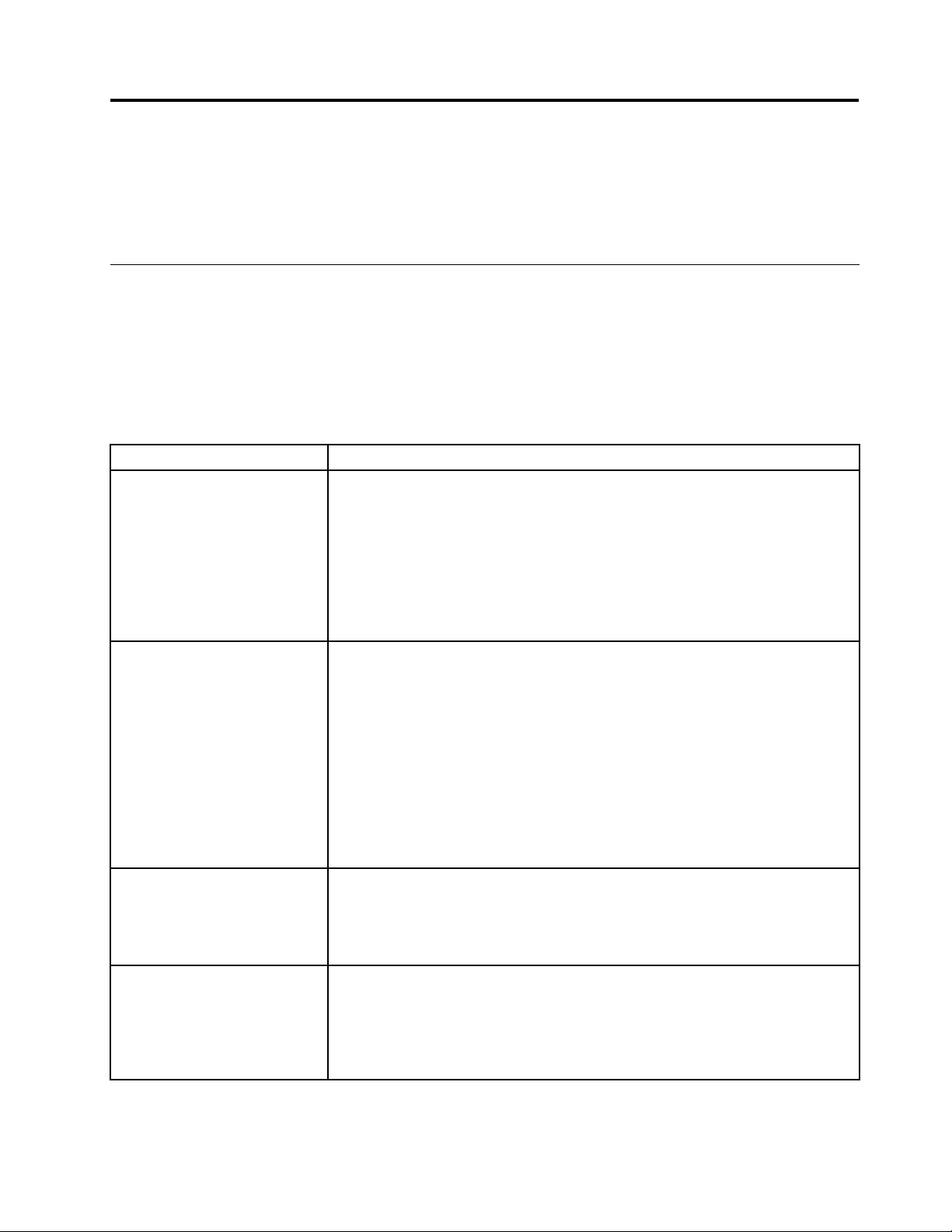
Глава10.Отстраняваненапроблемиидиагностика
Тазиглавапредоставяинформациязадиагностициранеиотстраняваненапроблемискомпютъра.
Аковашияткомпютъренпроблемнееописантук,вижтеГлава11“Получаваненаинформация,
помощисервиз”настраница77
Основинаотстраняванетонапроблеми
Следващататаблицаосигуряваинформация,коятодавипомогнеприотстраняванетонавашите
компютърнипроблеми.
Забележка:Аконеможетедакоригиратепроблема,занесетекомпютъравсервиз.Засписък
нателефоннитеномеразасервизиподдръжкасеотнесетекъмдоставянотосвашиякомпютър
Ръководствозабезопасност,гаранцияинастройкаилипосететеуебсайтазаподдръжканаLenovo
наhttp://www.lenovo.com/support/phone.
СимптомДействие
Компютърътнесе
стартира,когатонатиснете
превключвателяна
захранването.
Екранътнамонитораепразен.Проверетедали:
Клавиатуратанеработи.Проверетедали:
Мишкатанеработи.Проверетедали:
задопълнителниресурсизаотстраняваненапроблеми.
Проверетедали:
•Захранващияткабелеправилносвързанкъмзаднатачастнакомпютъраи
къмработещелектрическиконтакт.
•Аковашияткомпютъримавториченпревключвателназахранванена
гърбанавашиякомпютър,уверетесе,четойевключен.
•Индикаторътназахранванеотпреднакомпютъраевключен.
•Волтажътнакомпютърасъответстванадостъпнияотелектрическия
контактволтажзавашитестранаилирегион.
•Кабелътзаданнинамонитораеправилносвързанкъммонитораикъм
подходящиясъединителзамониторнакомпютъра.
•Захранващияткабелнамонитораеправилносвързанкъммонитораи
къмработещелектрическиконтакт.
•Мониторътевключениорганитезауправлениенаяркостиконтрастса
настроениправилно.
•Волтажътнакомпютърасъответстванадостъпнияотелектрическия
контактволтажзавашитестранаилирегион.
•Аковашияткомпютъримадвасъединителязамонитор,уверетесе,че
използватесъединителянаграфичнатакарта.
•Компютърътевключен.
•КлавиатуратаенадеждносвързанакъмUSBсъединителнакомпютъра.
•Нямапотъналиклавиши.
•Компютърътевключен.
•МишкатаенадеждносвързанакъмUSBсъединителнакомпютъра.
•Мишкатаечиста.Отнесетесекъм“Оптичнамишка”настраница53за
по-нататъшнаинформация.
©CopyrightLenovo2012
57
Page 70

СимптомДействие
Операционнатасистеманесе
стартира.
Компютърътбипка
многократнопреди
стартиранетона
операционнатасистема.
Проверетедали:
•Стартоватапоследователноствключваустройството,накоетое
разположенаоперационнатасистема.Обикновенооперационнатасистема
енаустройствотоствърддиск.Заповечеинформациявижте“Избиране
настартовоустройство”настраница45
Проверетедалинямапотъналиклавиши.
.
Процедуразаотстраняваненапроблеми
Използвайтеследнатапроцедуракатоотправнаточказадиагностицираненапроблеми,които
възникватскомпютъра:
1.Проверетедаликабелитезавсичкиприкрепениустройствасасвързаниправилноинадеждно.
2.Проверетедаливсичкиприкрепениустройства,изискващипроменливток,сасвързаникъм
правилнозаземениифункциониращиелектрическиконтакти.
3.ПроверетедаливсичкиприкрепениустройствасаактивиранивнастройкитенаBIOSна
компютъра.ЗаповечеинформацияотноснодостъпадоипромянатананастройкитенаBIOSвж.
Глава7“ИзползваненапрограматаSetupUtility”настраница43.
4.Отидетедо“Отстраняваненапроблеми”настраница59иследвайтеинструкциитезатипана
проблема,койтоимате.Акоинформациятазаотстраняваненапроблеминевипомогнеда
решитедаденпроблем,продължетесъсследващатастъпка.
5.Опитайтедаизползватепредишнаконфигурация,задапроверитедалипричинатазапроблема
неескорошнапромянанахардуерниилисофтуернинастройки.Предидавъзстановите
предишнаконфигурация,запишететекущатаконфигурация,вслучайченастройкитенастарата
конфигурациянерешатпроблемаилииматобратенефект.Задавъзстановитезаписана
конфигурация,направетеследното:
•ЗаWindows7:ЩракнетевърхуСтарт➙Контроленпанел➙Системаизащита➙Система
➙Защитанасистемата➙Възстановяваненасистемата.
•ЗаWindows8:ОтворетеКонтроленпанел,следкоетощракнетевърхуСистемаизащита➙
Система➙Защитанасистемата➙Възстановяваненасистемата.
Акотованеотстранипроблема,продължетесъсследващатастъпка.
6.Изпълнетедиагностичнатапрограма.Вж.“LenovoSolutionCenter”настраница75заповече
информация.
•Акодиагностичнатапрограмаоткриенеизправноствхардуера,сесвържетесцентъраза
поддръжканаклиентинаLenovo.Вж.Глава11“Получаваненаинформация,помощисервиз”
настраница77
заповечеинформация.
•Акоизпълнениетонадиагностичнатапрограмаенеуспешно,сесвържетесцентъраза
поддръжканаклиентинаLenovo.Вж.Глава11“Получаваненаинформация,помощисервиз”
настраница77
заповечеинформация.
•Акодиагностичнатапрограманеоткриенеизправноствхардуера,продължетесъс
следващатастъпка.
7.Използвайтеантивируснапрограма,задапроверитедаликомпютърътезаразенсвирус.Ако
програматаоткриевирус,гопремахнете.
8.Аконикоеоттезидействиенерешипроблема,потърсетесъдействиеоттехник.Вж.Глава11
“Получаваненаинформация,помощисервиз”настраница77заповечеинформация.
58ThinkCentreРъководствозапотребителя
Page 71
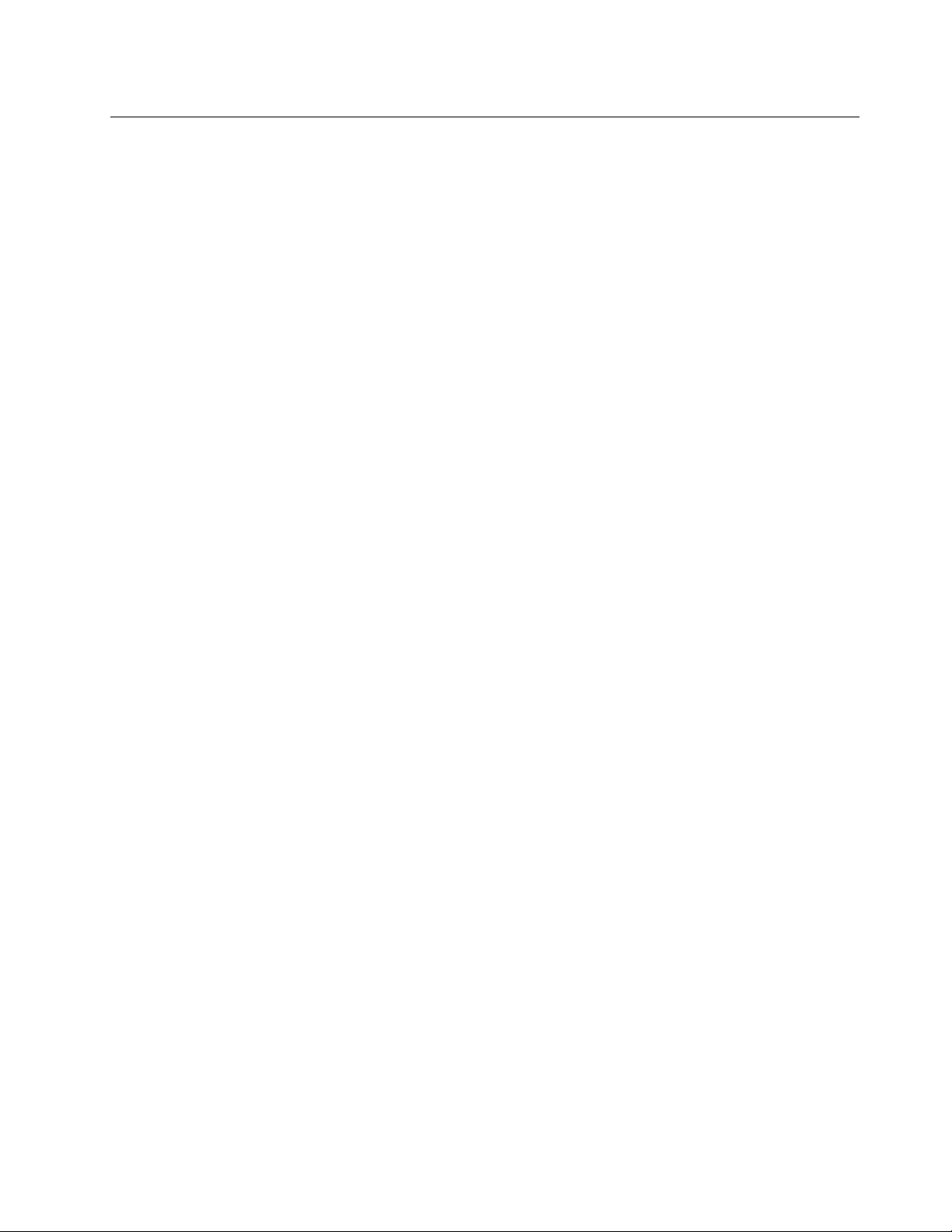
Отстраняваненапроблеми
Използвайтеинформациятазаотстраняваненапроблеми,задаоткриетерешениянапроблемис
определенисимптоми.
Акосимптомътнакомпютъраевъзникналнепосредственослединсталиранетонановдопълнителен
хардуерилисофтуер,направетеследното,предидапрегледатеинформациятазаотстраняванена
проблеми:
1.Премахнетеновияхардуерилисофтуер.Акосеналагадапремахнетекапаканакомпютъра,
задаотстранитедаденхардуер,задължителнопрегледайтеиспазвайтеинструкциитеза
електрическабезопасност,предоставенискомпютъра.Завашабезопасностнеработетес
компютъраприотворенкапак.
2.Изпълнетедиагностичнатапрограма,задасеуверите,чекомпютърътработиправилно.
3.Инсталирайтеотновоновияхардуерилисофтуер,катоследватеинструкциитенапроизводителя.
Изберетепроблема,койтоимавашияткомпютър,отследниясписък:
•“Аудиопроблеми”настраница59
•“ПроблемисъсCD”настраница61
•“ПроблемисDVD”настраница62
•“Временнипроблеми”настраница63
•“Проблемисклавиатурата,мишкатаилипосочващотоустройство”настраница64
•“Проблемисмонитора”настраница65
•“Проблемисмрежата”настраница67
•“Проблемисдопълнителниустройства”настраница70
•“Проблемиспроизводителносттаизаключването”настраница71
•“Проблемиспринтера”настраница72
•“Проблемисъссерийнияпорт”настраница73
•“Софтуернипроблеми”настраница73
•“ПроблемисUSB”настраница74
Аудиопроблеми
Изберетесъответниясимптомотследниясписък:
•“НесечувазвуквWindows”настраница59
•“Аудиодискилидисксфункциязаавтоматичноизпълнениенесеизпълняваавтоматичнопри
поставянетомувустройството”настраница60
•“Чувасезвуксамоотединиявъншенвисокоговорител”настраница60
•“НесечувааудиовприложенияилиигризаDOS”настраница60
НесечувазвуквWindows
Симптом:НесечувазвуквWindows
Действия:
•Акоизползватеелектрическивъншнивисокоговорители,коитоиматконтролазавкл./изкл.,
проверетедалитазиконтролаезададенанапозицияВкл.,кактоидализахранващияткабелна
високоговорителитеесвързанкъмправилнозаземен,функциониращелектрическиконтакт.
Глава10.Отстраняваненапроблемиидиагностика59
Page 72
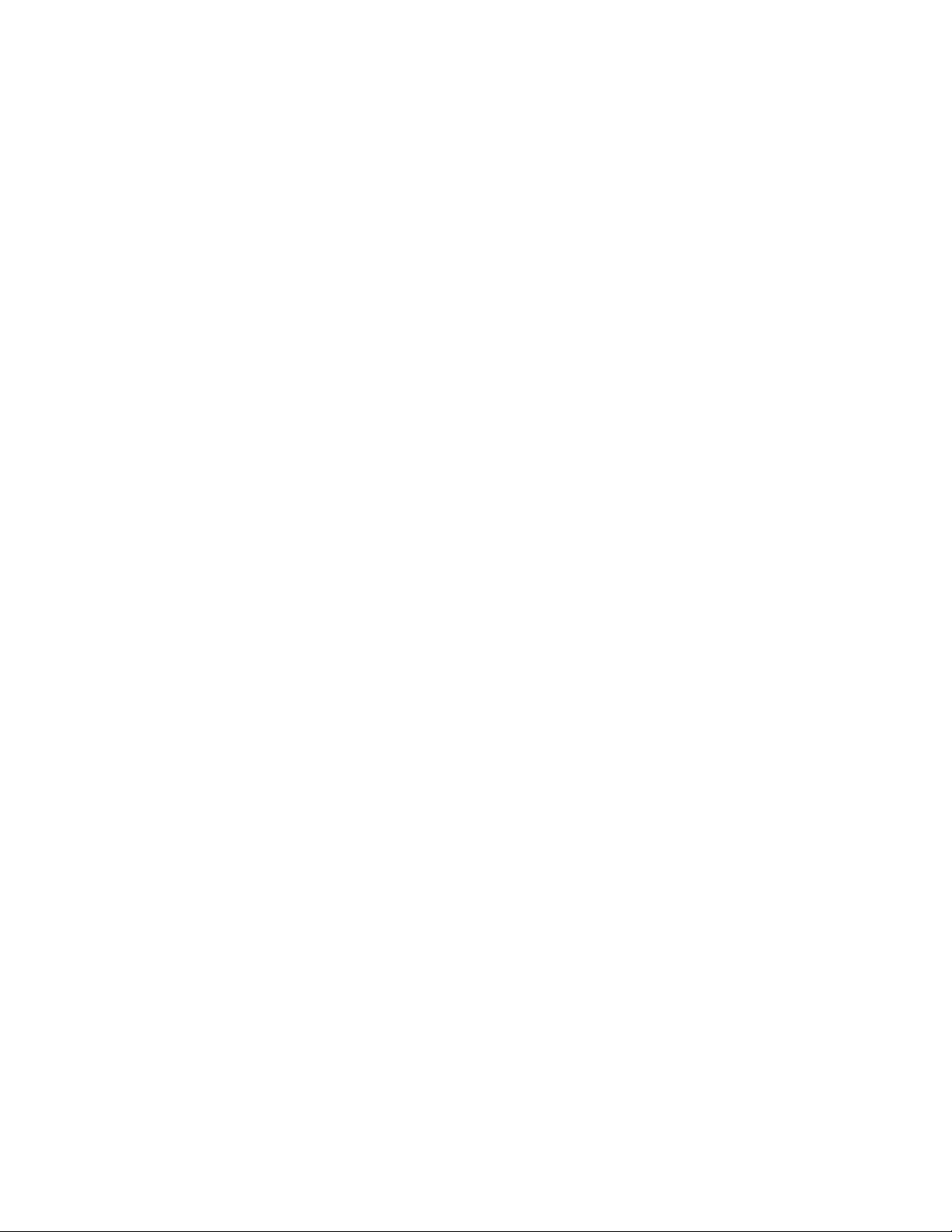
•Аковъншнитевисокоговорителиразполагатсконтролазасилатаназвука,сеуверете,четянее
зададенанатвърденискапозиция.
•ЩракнетедвукратновърхуиконатанависокоговорителитевобласттазауведомяваненаWindows.
Отварясепрозорецнаконтролазаосновнатасиланазвука.Уверетесе,чевнастройкитеза
Заглушаваненеепоставенаотметка,кактоиченикояотнастройкитезасиланазвуканее
зададенанатвърденискапозиция.
•Някоимоделиразполагатспреденаудиопанел,койтоможетедаизползватезанастройване
насилатаназвука.Акоразполагатеспреденаудиопанел,проверетедалисилатаназвукане
езададенанатвърдинискониво.
•Уверетесе,чевъншнитевисокоговорители(ислушалки,акосеизползват)сасвързаникъм
правилнияаудиосъединителнакомпютъра.Кабелитенаповечетовисокоговорителисацветно
кодиранивсъответствиесподходящиясъединител.
Забележка:Когатокъмаудиосъединителясасвързаникабелизавъншенвисокоговорителили
микрофон,вътрешниятвисокоговорител,акоеналичен,едеактивиран.Вповечетослучаи,аков
единотразширителнитеслотовееинсталиранаудиоадаптер,аудиофункцията,вграденавдънната
платка,едеактивирана.Използвайтеаудиокуплунзитенаадаптера.
•Уверетесе,чепрограмата,коятоизпълнявате,есъздаденазаизползванесоперационната
системаMicrosoftWindows.АкопрограматаесъздаденадасеизпълнявавDOS,програматане
използвафункциятазазвукнаWindowsитрябвадасеконфигурирадаизползваSoundBlasterPro
илиSoundBlasterемулация.
•Проверетедалидрайверитенааудиоустройствотосаинсталираниправилно.Вж.помощната
системанаMicrosoftWindowsзаповечеинформация.
Акотезидействиянеотстранятпроблема,изпълнетепрограматаLenovoSolutionCenter.Аковие
необходиматехническапомощ,вж.Глава11“Получаваненаинформация,помощисервиз”на
страница77
.
Аудиодискилидисксфункциязаавтоматичноизпълнениенесеизпълнява
автоматичноприпоставянетомувустройството
Симптом:Аудиодискилидисксфункциязаавтоматичноизпълнениенесеизпълняваавтоматично
припоставянетомувустройството
Действие:Вж.“ПроблемисъсCD”настраница61.
Чувасезвуксамоотединиявъншенвисокоговорител
Симптом:Чувасезвуксамоотединиявъншенвисокоговорител.
Действия:
•Уверетесе,чекабелътнависокоговорителяепоставенплътновсъединителянакомпютъра.
•Уверетесе,чекабелът,свързващлевияидесниявисокоговорители,еправилносвързан.
•ЩракнетедвукратновърхуиконатанависокоговорителитевобласттазауведомяваненаWindows.
Отварясепрозорецнаконтролазаосновнатасиланазвука.Проверетедалинастройките
забалансасазададениправилно.
Акотезидействиянеотстранятпроблема,вероятновисокоговорителятеповреден.Занесете
високоговорителявсервиз.Аковиенеобходиматехническапомощ,вж.Глава11“Получаванена
информация,помощисервиз”настраница77
.
НесечувааудиовприложенияилиигризаDOS
Симптом:НесечувааудиовприложенияилиигризаDOS
60ThinkCentreРъководствозапотребителя
Page 73
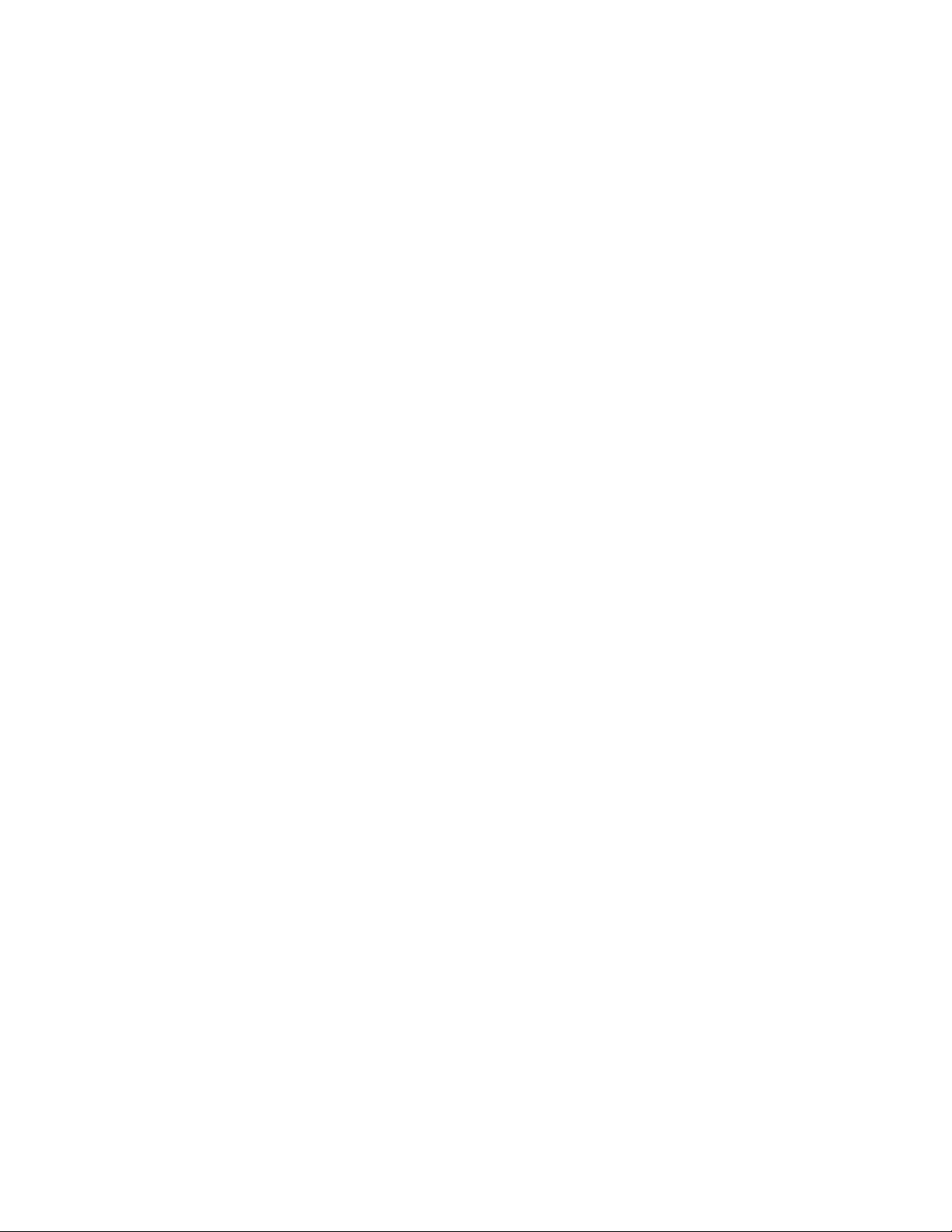
Действия:
•ПроверетедалиприложениетоилиигратазаDOSеконфигуриранадаизползваSoundBlasterPro
илиSoundBlasterемулация.Прегледайтедокументацията,предоставенасприложениетоили
играта,заинструкциизаконфигурираненанастройкитеназвуковатакарта.
•Акотезидействиянеотстранятпроблема,изпълнетепрограматаLenovoSolutionCenter.Аковие
необходиматехническапомощ,вж.Глава11“Получаваненаинформация,помощисервиз”
настраница77
.
ПроблемисъсCD
Изберетесъответниясимптомотследниясписък:
•“Аудиодискилидисксфункциязаавтоматичноизпълнениенесеизпълняваавтоматичнопри
поставянетомувCDустройството”настраница61
•“КомпактдискилиDVDдискнеработи”настраница61
•“Използванетонастартиращносителзавъзстановяване,катонапримерProductRecovery
компактдиска,застартираненакомпютъра,енеуспешно”настраница61
Аудиодискилидисксфункциязаавтоматичноизпълнениенесеизпълнява
автоматичноприпоставянетомувCDустройството
Симптом:Аудиодискилидисксфункциязаавтоматичноизпълнениенесеизпълняваавтоматично
припоставянетомувCDустройството.
Действия:
•АкоразполагатесняколкоCDилиDVDустройства(иликомбинацияотCDиDVDустройства),
опитайтедапоставитедискавдруготоустройство.Внякоислучаисамоедноотустройстватае
свързанокъмподсистематазааудио.
•АкоизползватеоперационнатасистемаWindows7,изпълнетедействиятаза“Компактдискили
DVDдискнеработи”настраница61.
Акотованеотстранипроблема,изпълнетедействиятаза“КомпактдискилиDVDдискнеработи”
настраница61.
КомпактдискилиDVDдискнеработи
Симптом:КомпактдискилиDVDдискнеработи.
Действия:
•Проверетедалидискътепоставенправилносетикетанагоре.
•Уверетесе,чеизползваниятдискечист.Задапремахнетепрахилиотпечатъциотпръсти,
избършетедискасчистаимекакърпаотсредатакъмвъншнатачаст.Избърсванетонадискас
кръговидвиженияможедадоведедозагубанаданни.
•Проверетедалиизползваниятдискнеенадрасканилиповреден.Опитайтедапоставитедругдиск,
койтознаете,чеедобър.Аконеустройствотонеможедапрочетенеповредендиск,вероятноима
проблемсъсCDилиDVDустройствотоилинеговитекабели.Уверетесе,чезахранващияткабел
икабелътзаданнисаправилносвързаникъмустройството.
Използванетонастартиращносителзавъзстановяване,катонапримерProduct
Recoveryкомпактдиска,застартираненакомпютъра,енеуспешно
Симптом:Използванетонастартиращносителзавъзстановяване,катонапримерProductRecovery
компактдиска,застартираненакомпютъра,енеуспешно
Глава10.Отстраняваненапроблемиидиагностика61
Page 74

Действие:Уверетесе,чеCDилиDVDустройствотосенамирапредитвърдиядисквстартовата
последователност.Вж.“Избиранеилипромянанастартовапоследователностнаустройства”на
страница46заинформацияотноснопреглежданеипромянанастартоватапоследователност.
Обърнетевнимание,ченанякоимоделистартоватапоследователностезададеназапостоянноине
можедасепромени.
Акотезидействиянеотстранятпроблема,изпълнетепрограматаLenovoSolutionCenter.Аковие
необходиматехническапомощ,вж.Глава11“Получаваненаинформация,помощисервиз”на
страница77
.
ПроблемисDVD
Изберетесъответниясимптомотследниясписък:
•“ЧеренекранвместоDVDвидео”настраница62
•“DVDфилмнесевъзпроизвежда”настраница62
•“НесечувааудиоилисечувапрекъсващоаудиоповременавъзпроизвежданенаDVDфилм”
настраница62
•“Възпроизвежданетоемногобавноилинакъсано”настраница63
•“Съобщениезаневалидендискилизалипсанадиск”настраница63
ЧеренекранвместоDVDвидео
Симптом:ЧеренекранвместоDVDвидео
Действия:
•РестартирайтепрограматазаDVDплейър.
•Затворетевсичкиотворенифайлове,изключетекомпютъра,следкоетогорестартирайте.
•Опитайтепо-нискаразделителнаспособностилидълбочинанацветовете.
Акотезидействиянеотстранятпроблема,изпълнетепрограматаLenovoSolutionCenter.Аковие
необходиматехническапомощ,вж.Глава11“Получаваненаинформация,помощисервиз”на
страница77
.
DVDфилмнесевъзпроизвежда
Симптом:DVDфилмнесевъзпроизвежда.
Действия:
•Уверетесе,чеповърхносттанадискаечистаинеенадраскана.
•Проверетедискаиликутиятазарегионалнокодиране.Можедасеналожидазакупитедискс
кодиранезарегиона,вкойтоизползватекомпютъра.
Акотезидействиянеотстранятпроблема,изпълнетепрограматаLenovoSolutionCenter.Аковие
необходиматехническапомощ,вж.Глава11“Получаваненаинформация,помощисервиз”на
страница77
.
Несечувааудиоилисечувапрекъсващоаудиоповременавъзпроизвеждане
наDVDфилм
Симптом:НесечувааудиоилисечувапрекъсващоаудиоповременавъзпроизвежданенаDVD
филм.
Действия:
62ThinkCentreРъководствозапотребителя
Page 75

•Проверетенастройкитезасилатаназвуканакомпютъраинависокоговорителите.
•Уверетесе,чеповърхносттанадискаечистаинеенадраскана.
•Проверетевсичкикабелнивръзкикъмиотвисокоговорителите.
•ИзползвайтеменютонаDVDплейъра,задаизберетедругаудиозапис.
Акотезидействиянеотстранятпроблема,изпълнетепрограматаLenovoSolutionCenter.Аковие
необходиматехническапомощ,вж.Глава11“Получаваненаинформация,помощисервиз”на
страница77
.
Възпроизвежданетоемногобавноилинакъсано
Симптом:Възпроизвежданетоемногобавноилинакъсано.
Действия:
•Деактивирайтевсичкипрограмивъвфоноврежим,катонапримерантивируснатапрограмаили
темитезаработнатаплощ.
•Уверетесе,черазделителнатаспособностзавидеоезададенанапо-малкоот1152x864.
Акотезидействиянеотстранятпроблема,изпълнетепрограматаLenovoSolutionCenter.Аковие
необходиматехническапомощ,вж.Глава11“Получаваненаинформация,помощисервиз”на
страница77
.
Съобщениезаневалидендискилизалипсанадиск
Симптом:Съобщениезаневалидендискилизалипсанадиск
Действия:
•Уверетесе,чевустройствотоепоставенDVDдискслъскаватастрананадисканадолу.
•Уверетесе,черазделителнатаспособностзавидеоезададенанапо-малкоот1152x864.
•Вкомпютрите,разполагащисъсCD-ROMилиCD-RWустройствовдопълнениекъмDVD-ROM
устройството,сеуверете,чеDVDдискътвустройствотоимаетикетза“DVD”.
Акотезидействиянеотстранятпроблема,изпълнетепрограматаLenovoSolutionCenter.Аковие
необходиматехническапомощ,вж.Глава11“Получаваненаинформация,помощисервиз”на
страница77.
Временнипроблеми
Симптом:Проблемътвъзниквасамоотвременавремеитрудносеповтаря.
Действия:
•Проверетедаливсичкикабелисаправилносвързаникъмкомпютъраиприкрепенитеустройства.
•Проверетедали,когатокомпютърътевключен,решеткатанавентилаторанееблокирана(около
решеткатаимавъздушнаструя)ичеперкитеработят.Аковъздушнатаструяеблокиранаи
вентилаторътнеработи,компютърътможедапрегрее.
•АкосаинсталираниSCSIустройства,сеуверете,чепоследнотовъншноустройствовъввсяка
SCSIверигаеспряноправилно.(Вж.документациятазаSCSI.)
Акотезидействиянеотстранятпроблема,изпълнетепрограматаLenovoSolutionCenter.Аковие
необходиматехническапомощ,вж.Глава11“Получаваненаинформация,помощисервиз”на
страница77
.
Глава10.Отстраняваненапроблемиидиагностика63
Page 76

Проблемисклавиатурата,мишкатаилипосочващотоустройство
Изберетесъответниясимптомотследниясписък:
•“Всичкиилинякоиклавишинаклавиатуратанеработят”настраница64
•“Мишкатаилипосочващотоустройствонеработи”настраница64
•“Показалецътнаекрананеседвижиплавносмишката”настраница65
•“Четецътнапръстовиотпечатъцинеработи”настраница65
•“Безжичнатаклавиатуранеработи”настраница65
Всичкиилинякоиклавишинаклавиатуратанеработят
Симптом:Всичкиилинякоиклавишинаклавиатуратанеработят.
Действия:
•Проверетедаликабелътнаклавиатуратаеправилносвързанкъмсъответниясъединителна
компютъра.
•АкоизползватеUSBклавиатурасподобренапроизводителностиединилиповечеотбутоните
забърздостъпсаединственитеклавиши,коитоработят,тезибутониможедасадеактивирани
иликъмтяхданееприсвоенафункция.ИзползвайтепомощнатасистемавпрограматаEnhanced
PerformanceCustomizationKeyboard,зададиагностициратепроблемисбутонитезабърздостъп.
ЗадаотворитепрограматаEnhancedPerformanceCustomizationKeyboard,направетеедноот
следнитенеща:
–ВоперационнатасистемаWindows7направетеследното:
1.ЩракнетевърхуСтарт➙Контроленпанел.
2.ЩракнетевърхуХардуеризвук.
3.ЩракнетевърхуУстройстваипринтери.
4.ЩракнетедвукратновърхуUSBклавиатурасподобренапроизводителност.Стартирасе
програматаUSBEnhancedPerformanceKeyboardCustomization.
–ВоперационнатасистемаWindows8направетеследното:
1.Отворетеконтролнияпанел.
2.ЩракнетевърхуХардуеризвук.
3.ЩракнетевърхуУстройстваипринтери.
4.ЩракнетедвукратновърхуUSBклавиатурасподобренапроизводителност.Стартирасе
програматаUSBEnhancedPerformanceKeyboardCustomization.
Акотезидействиянеотстранятпроблема,занесетекомпютъраиклавиатуратанасервиз.Вижте
Глава11“Получаваненаинформация,помощисервиз”настраница77заподробности.
Мишкатаилипосочващотоустройствонеработи
Симптом:Мишкатаилипосочващотоустройствонеработи.
Действия:
•Проверетедаликабелътнамишкатаилипосочващотоустройствоенадеждноприкрепенкъм
правилниясъединителнакомпютъра.Взависимостоттипанамишката,коятоизползвате,
кабелътнамишкатасесвързвакъмсъединителязамишка,серийнияпортилисъединителяза
USB.НякоиклавиатуриразполагатсвградениUSBсъединители,коитомогатдасеизползватза
USBмишкаилипосочващоустройство.
64ThinkCentreРъководствозапотребителя
Page 77

•Проверетедалидрайверитенаустройствазамишкатаилипосочващотоустройствоса
инсталираниправилно.
•АкоизползватеUSBклавиатураилимишка,проверетедалиUSBсъединителитесаактивиранив
настройкитенаBIOS.Вижте“Активиранеилидеактивираненаустройство”настраница45.
Акотезидействиянеотстранятпроблема,изпълнетепрограматаLenovoSolutionCenter.Аковие
необходиматехническапомощ,вж.Глава11“Получаваненаинформация,помощисервиз”на
страница77.
Показалецътнаекрананеседвижиплавносмишката
Симптом:Показалецътнаекрананеседвижиплавносмишката.
Действие:Неправилнотодвижениенапоказалецанамишкатаепричиненоглавноотнатрупване
напрах,мазниниидругизамърсяванияпотопчетовмишката.Почистетемишката.Заинструкции
вж.“Оптичнамишка”настраница53
.
Четецътнапръстовиотпечатъцинеработи
Симптом:Четецътнапръстовиотпечатъцинеработи.
Действие:Следнитедействиябихамоглидадоведатдонеправилнаработаначетецанапръстови
отпечатъци:
•Неправилнорегистрираненапръстовияотпечатък.
•Надраскваненаповърхносттаначетецаствърдзаостренпредмет.
•Остъргваненаповърхносттаначетецаснокътилинещотвърдо.
•Използванеилидокосваненачетецасмръсенпръст.
•Повърхносттанавашияпръстемногоразличнаспрямомомента,когатостерегистрирали
пръстовиясиотпечатък.
Безжичнатаклавиатуранеработи
Симптом:Безжичнатаклавиатуранеработи.
Действие:Акосветодиодътзакомуникациичрезприемо-предавателнотоустройствоевключени
безжичнатаклавиатуранеработи,рестартирайтекомпютъра.Акорестартиранетонакомпютъра
нерешипроблема,сеуверете,чесаспазениследнитеусловия:
•Батериятаеинсталиранаправилно.
•Батериятанееизтощена.
•Безжичнатаклавиатурасенамиранапо-малкоотдесетметраотприемо-предавателното
устройство.
•Приемо-предавателнотоустройствоенапълноинсталирано.
Действие:Акосветодиодътзакомуникациичрезприемо-предавателноустройствонеевключен,
свържетеотновоустройствотоиклавиатурата.
Проблемисмонитора
Забележка:Многомониторииматсветлиннииндикаторизасъстояниетоивградениорганиза
управлениезарегулираненаяркостта,контраста,широчината,височинатаидругинастройки
накартината.Органитезауправлениеобачесеразличаватзаотделнитетиповемонитори.За
информацияотносноиндикаторитезасъстояниетоиизползванетонаорганитезауправлениевж.
документацията,предоставенасмонитора.
Глава10.Отстраняваненапроблемиидиагностика65
Page 78

Изберетесъответниясимптомотследниясписък:
•“Наекранасепоявяватнеправилнисимволи”настраница66
•“Мониторътработиследвключваненакомпютъра,ноизгасваследизвестенпериодна
неактивностнакомпютъра”настраница66
•“Мониторътработиследвключваненакомпютъра,ноизгасвапристартираненанякоиприложни
програми”настраница66
•“Изображениетопримигва”настраница66
•“Изображениетоебезцветно”настраница67
Наекранасепоявяватнеправилнисимволи
Симптом:Наекранасепоявяватнеправилнисимволи.
Действие:Компютъръттрябвадасеремонтира.Заподробностивж.Глава11“Получаванена
информация,помощисервиз”настраница77.
Мониторътработиследвключваненакомпютъра,ноизгасваследизвестен
периоднанеактивностнакомпютъра
Симптом:Мониторътработиследвключваненакомпютъра,ноизгасваследизвестенпериодна
неактивностнакомпютъра.
Действие:Вероятнокомпютърътенастроензапестененаенергиячрезфункциятазауправлениена
захранването.Акофункциятазауправлениеназахранванетоеактивирана,деактивиранетойили
промянатананастройкитеможедарешипроблема.
Акотезидействиянеотстранятпроблема,изпълнетепрограматаLenovoSolutionCenter.Аковие
необходиматехническапомощ,вж.Глава11“Получаваненаинформация,помощисервиз”на
страница77
.
Мониторътработиследвключваненакомпютъра,ноизгасвапристартиране
нанякоиприложнипрограми
Симптом:Мониторътработиследвключваненакомпютъра,ноизгасвапристартираненанякои
приложнипрограми.
Действия:
•Проверетедаликабелътзаданнинамонитораенадеждноприкрепенкъммонитораикъм
съединителязамониторнакомпютъра.Разхлабенияткабелможедапричинивременнипроблеми.
•Проверетедалисаинсталиранинеобходимитедрайверинаустройствазаприложнитепрограми.
Вж.документациятазасъответнатаприложнапрограма,задаустановитедалисеизискват
драйверинаустройства.
Акотезидействиянеотстранятпроблема,изпълнетепрограматаLenovoSolutionCenter.Аковие
необходиматехническапомощ,вж.Глава11“Получаваненаинформация,помощисервиз”на
страница77
.
Изображениетопримигва
Симптом:Изображениетопримигва.
Действия:
66ThinkCentreРъководствозапотребителя
Page 79

•Възможноемониторътдаработиврежимнанискачестотанаопресняваненадисплея.
Задайтенай-високата,непрезредовачестотанаопресняване,поддържанаотмонитораивидео
контролеравкомпютъра.
Внимание:Използванетонаразделителнаспособностиличестотанаопресняване,коятоне
сеподдържаотмонитора,можедагоповреди.Проверетедокументацията,предоставенас
монитора,задапроверитекаквисаподдържанитечестотинаопресняване.
•Мониторътможедаполучисмущенияотоборудване,коетовблизост.Магнитнитеполетаоколо
устройствата,катонапримертрансформатори,електроуреди,флуоресцентнилампиидруги
монитори,могатдапричиняттозипроблем.Преместетенастолнитефлуоресцентнилампиили
другиприспособления,произвеждащимагнитниполета,далечотмонитора.Акотованеотстрани
проблема,направетеследното:
1.Изключетемонитора.(Преместванетонацветенмонитор,докатоевключен,можедадоведе
дообезцветяваненаекрана.)
2.Поставетемонитораидругитеустройстватака,чедасананай-малко305мм(12инча)
разстояние.
3.Включетемонитора.
•Можетеданулиратечестотатанаопресняванеотконтролнияпанелнаоперационнатасистема:
ВоперационнатасистемаWindows7щракнетевърхуСтарт➙Контроленпанел➙Хардуери
звук➙Настройканаразделителнатаспособностнаекрана➙Разширенинастройки.След
товащракнетевърхуразделаМониториизберетеновачестотанаопресняване.
ВоперационнатасистемаWindows8отворетеконтролнияпанел,следкоетощракнетевърху
Хардуеризвук➙Настройканаразделителнатаспособностнаекрана➙Разширени
настройки.СледтоващракнетевърхуразделаМониториизберетеновачестотанаопресняване.
•Прегледайтедокументациятанаоперационнатасистемаилипомощтазадопълнителна
информацияотноснонастройкитенамонитора.
Акотезидействиянеотстранятпроблема,вероятномониторътимануждаотпоправка.ВижтеГлава
11“Получаваненаинформация,помощисервиз”настраница77
заподробности.
Изображениетоебезцветно
Симптом:Изображениетоебезцветно.
Действие:Мониторътможедаполучисмущенияотоборудване,коетоевблизост.Магнитните
полетаоколоустройствата,катонапримертрансформатори,електроуреди,флуоресцентнилампии
другимонитори,могатдапричиняттозипроблем.Преместетенастолнитефлуоресцентнилампиили
другиприспособления,произвеждащимагнитниполета,далечотмонитора.Акотованеотстрани
проблема,направетеследното:
1.Изключетемонитора.(Преместванетонацветенмонитор,докатоевключен,можедадоведедо
обезцветяваненаекрана.)
2.Поставетемонитораидругитеустройстватака,чедасананай-малко305мм(12инча)
разстояние.
3.Включетемонитора.
Акотезидействиянеотстранятпроблема,вероятномониторътимануждаотпоправка.ВижтеГлава
11“Получаваненаинформация,помощисервиз”настраница77заподробности.
Проблемисмрежата
По-долусаописанинай-честосрещанитепроблемисмрежата.Изберетевашияпроблемсмрежата
отследниясписък:
Глава10.Отстраняваненапроблемиидиагностика67
Page 80
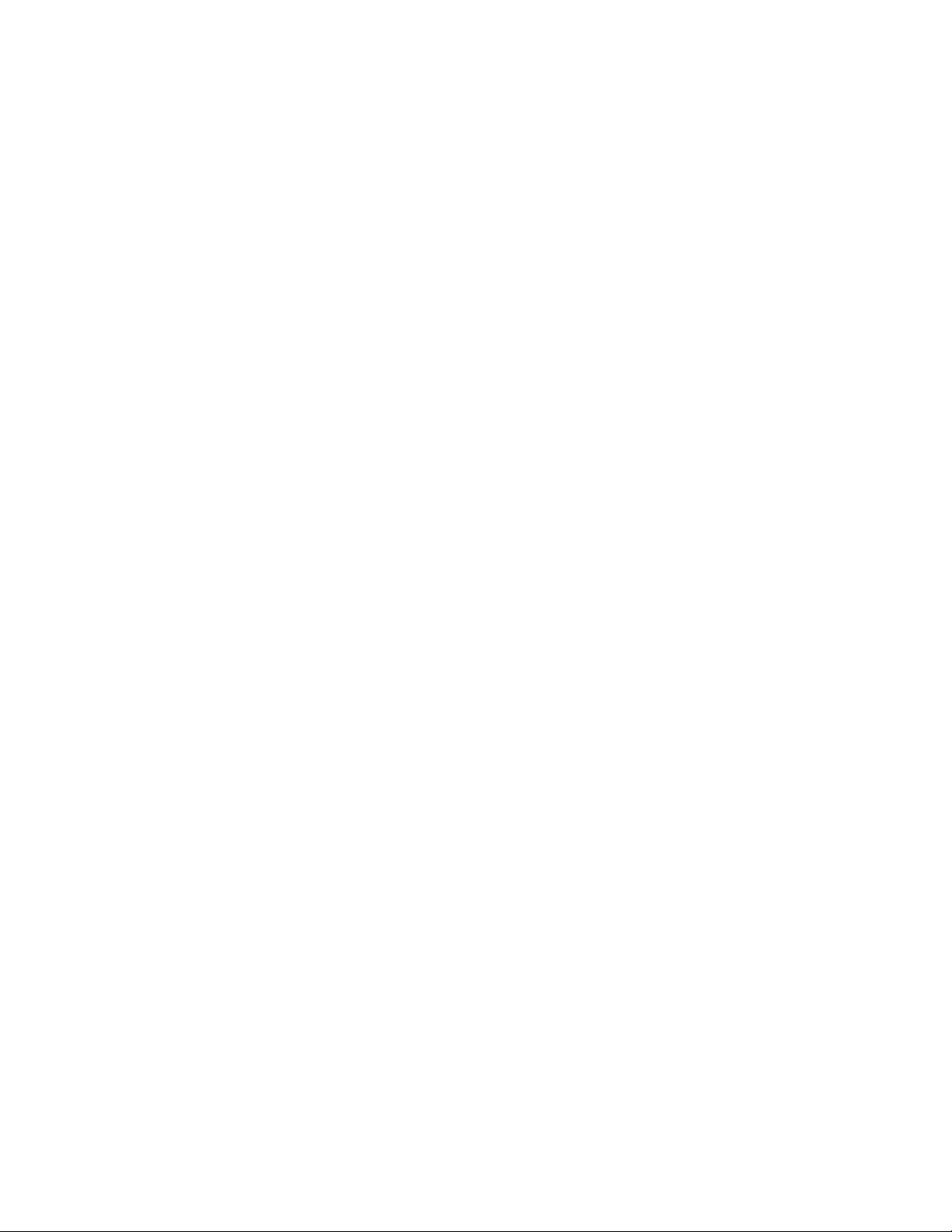
•“ПроблемисEthernet”настраница68
•“ПроблемсбезжичнатаLAN”настраница69
•“ПроблемсбезжичнатаWAN”настраница70
Заповечеинформациявижте“Помощиподдръжка”настраница77.
ПроблемисEthernet
ЗапроблемисEthernetизберетесъответниясимптомотследниясписък:
•“Компютърътнеможедасесвържесмрежата”настраница68
•“Адаптерътспирадаработибезочевиднапричина”настраница69
•“АкокомпютърътработисGigabitEthernetиизползватескоростот1000Mbps,връзкатае
неуспешнаиливъзникватгрешки”настраница69
•“АкокомпютърътработисGigabitEthernet,тойнеможедасесвържесмрежатаприскоростот
1000Mbps.Вместотоватойсесвързваприскорост100Mbps”настраница69
Компютърътнеможедасесвържесмрежата
Симптом:Компютърътнеможедасесвържесмрежата.
Действия:Уверетесе,че:
•Кабелътеинсталиранправилно.
МрежовияткабелтрябвадаеправилносвързанкъмEthernetсъединителянакомпютъраи
RJ45съединителянаконцентратора.Максималнотодопустиморазстояниеоткомпютърадо
концентраторае100метра.Акокабелътесвързаниразстояниетоевдопустимитеграници,но
проблемътпродължава,опитайтесдругкабел.
•Кабелътеинсталиранправилно.
•Използватеправилниядрайвернаустройство.
ВоперационнатасистемаWindows7направетеследното:
1.ЩракнетевърхуСтарт➙Контроленпанел.
2.ЩракнетевърхуХардуеризвук.
3.ЩракнетевърхуДиспечернаустройства.Акосепокажеподканазапотвърждениеилиза
въвежданенапароланаадминистратор,въведетепаролатаилиосигуретепотвърждението.
4.АкоподМрежовиадаптерисепоказваудивителензнакдоиметонададенадаптер,вероятно
неизползватеправилниядрайверилидрайверътнееактивиран.Задаобновитедрайвера,
щракнетесдесниябутонвърхумаркиранияадаптер.
5.ЩракнетевърхуАктуализираненасофтуернидрайверииследвайтеинструкциитена
екрана.
ВоперационнатасистемаWindows8направетеследното:
1.Отворетеконтролнияпанел.
2.ЩракнетевърхуХардуеризвук.
3.ЩракнетевърхуДиспечернаустройства.Акосепокажеподканазапотвърждениеилиза
въвежданенапароланаадминистратор,въведетепаролатаилиосигуретепотвърждението.
4.АкоподМрежовиадаптерисепоказваудивителензнакдоиметонададенадаптер,вероятно
неизползватеправилниядрайверилидрайверътнееактивиран.Задаобновитедрайвера,
щракнетесдесниябутонвърхумаркиранияадаптер.
5.ЩракнетевърхуАктуализираненасофтуернидрайверииследвайтеинструкциитена
екрана.
68ThinkCentreРъководствозапотребителя
Page 81

•Портътнапревключвателяиадаптерътиматеднаисъщанастройказадуплекс.
Акостеконфигуриралиадаптеразапълендуплекс,проверетедалипортътнапревключвателя
същоеконфигуриранзапълендуплекс.Настройванетонагрешниярежимнадуплексможеда
влошипроизводителността,дапричинизагубанаданниилидадоведедопрекъсваненавръзката.
•Инсталиралистецелиямрежовсофтуер,необходимзамрежоватасреда.
Попитайтемрежовияадминистраторзанеобходимиямрежовсофтуер.
Адаптерътспирадаработибезочевиднапричина
Симптом:Адаптерътспирадаработибезочевиднапричина.
Действие:Файловетенамрежовиядрайверможедасаповредениилилипсват.Обноветедрайвера,
катопрегледатеописаниетонапроцедуратав“Решение”,задасеуверите,чееинсталиран
правилниятдрайвернаустройство.
ФункциятаWakeonLANнеработи
Симптом:ФункциятаWakeonLAN(WOL)неработи.
Действия:
•Уверетесе,чефункциятаWOLеактивиранавпрограматаBIOSSetupUtility.
•Акоеактивирана,попитайтемрежовияадминистраторзанеобходимитенастройки.
АкокомпютърътработисGigabitEthernetиизползватескоростот1000Mbps,връзкатае
неуспешнаиливъзникватгрешки
Симптом:АкокомпютърътработисGigabitEthernetиизползватескоростот1000Mbps,връзката
енеуспешнаиливъзникватгрешки.
Действия:
•Използвайтеокабеляванекатегория5исеуверете,чемрежовияткабелеправилносвързан.
•Осъществетевръзкатас1000BASE-Tконцентратор/превключвател(анес1000BASE-X).
АкокомпютърътработисGigabitEthernet,тойнеможедасесвържесмрежатаприскоростот
1000Mbps.Вместотоватойсесвързваприскорост100Mbps
Симптом:АкокомпютърътработисGigabitEthernet,тойнеможедасесвържесмрежатапри
скоростот1000Mbps.Вместотоватойсесвързваприскоростот100Mbps.
Действия:
•Опитайтесдругкабел.
•Уверетесе,чепартньорътзавръзкаенастроензаавтоматичнодоговаряне.
•Проверетедалипревключвателятесъвместимс802.3ab(gigabitпомеденкабел).
ПроблемсбезжичнатаLAN
Симптом:Неможетедасесвържете,катоизползватевграденатабезжичнамрежовакарта.
Действия:
•ПроверетедалидрайверътзабезжичнаLANеснай-новатаверсия.Проверетевуебсайтаисе
уверете,чеверсиятанадрайвера,поддържанаотAccessConnections,енай-новата,указанавъв
файлаreadme.
•Уверетесе,чекомпютърътевдиапазонанабезжичнаточказадостъп.
Глава10.Отстраняваненапроблемиидиагностика69
Page 82
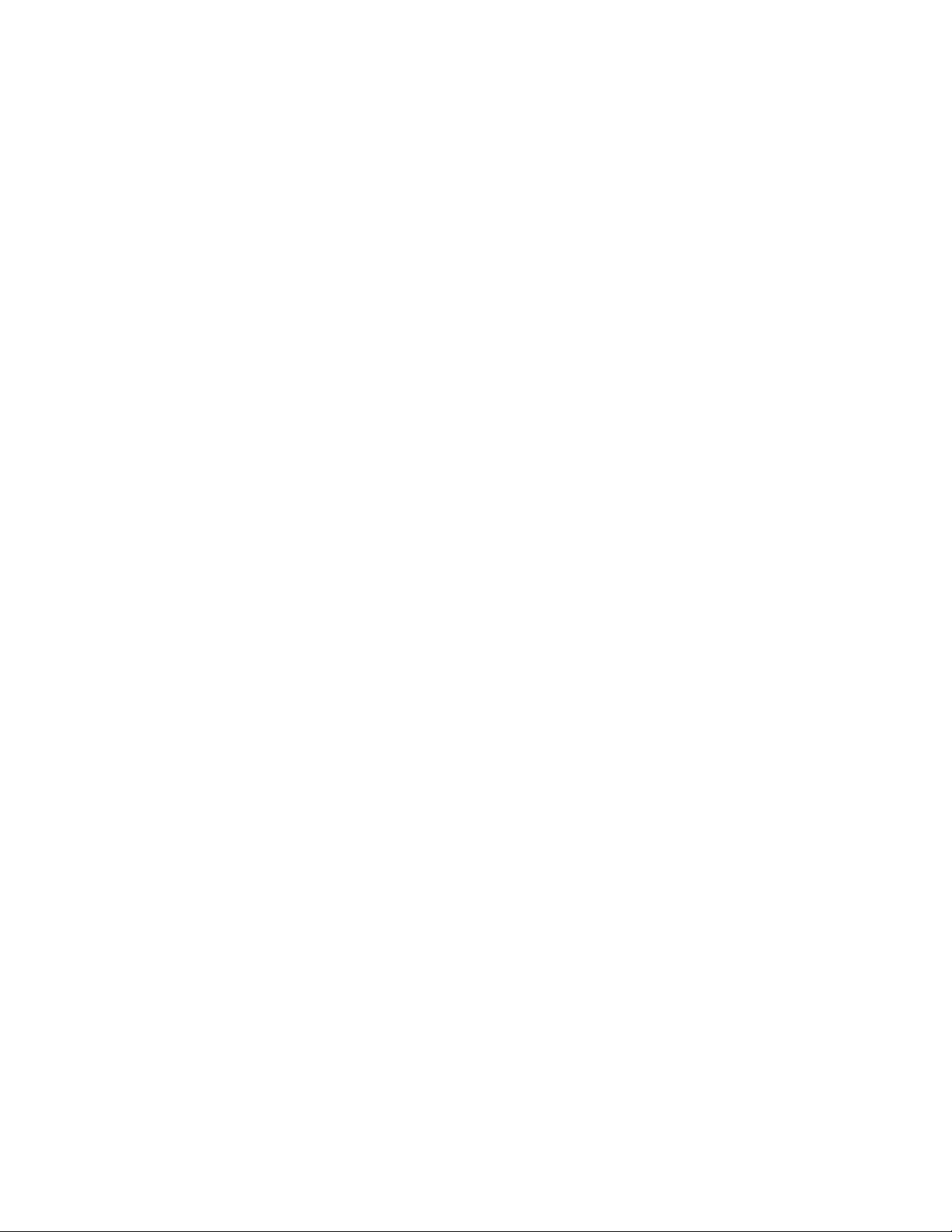
•Проверетедалибезжичноторадиоеактивирано,катощракнетедвукратновърхуиконатаAccess
ConnectionsвобласттазауведомяваненаWindows.
•Поверетеиметонамрежата(SSID)иинформациятазашифроване.Използвайтепрограмата
AccessConnections,задапроверитетазиинформация,различаващаголемиималкибукви.
ПроблемсбезжичнатаWAN
Съобщение:ПоставенаенеоторизиранаWANкарта–ИзключетекомпютъраипремахнетеWAN
картата.
Действие:WANкартатанесеподдържанатозикомпютър.Отстранетея.
Забележка:НякоимоделикомпютринеразполагатсбезжичнаWAN.
Проблемисдопълнителниустройства
ИзползвайтетазиинформациязадиагностицираненапроблемисдопълнителенхардуернаLenovo,
койтонеразполагасъссвояинформациязаотстраняваненапроблеми.
Изберетесъответниясимптомотследниясписък:
•“Новоинсталиранодопълнителноустройствонеработи”настраница70
•“Допълнителноустройство,коетоеработело,сеганеработи”настраница70
Новоинсталиранодопълнителноустройствонеработи
Симптом:Новоинсталиранодопълнителноустройствонеработи.
Действие:Проверетече:
•Допълнителнотоустройствоепредназначенозавашиякомпютър.
•Изпълнилистеинструкциитезаинсталиране,предоставенисдопълнителнотоустройствои
инструкциитезаинсталиране,предоставенискомпютъра,кактоичевсичкидопълнителни
файлове(напримердрайверинаустройства,акоенеобходимо)саинсталираниправилно.
•Нестеразхлабилидругиинсталираниустройстваиликабели.
•Акоустройствотоеадаптер,степредоставилидостатъчнохардуерниресурси,задаможе
адаптерътдафункционираправилно.Прегледайтедокументацията,предоставенасадаптера
(кактоидокументациятазавсичкидругиинсталираниадаптери),задаопределитересурсите,
необходимизавсичкиадаптери.
Акотезидействиянеотстранятпроблема,изпълнетепрограматаLenovoSolutionCenter.Аковие
необходиматехническапомощ,вж.Глава11“Получаваненаинформация,помощисервиз”на
страница77
.
Допълнителноустройство,коетоеработело,сеганеработи
Симптом:Допълнителноустройство,коетоеработело,сеганеработи.
Действия:
•Уверетесе,чевсичкивръзкинадопълнителнияхардуерикабелитесаправилни.
•Акодопълнителнотоустройствосепредоставясъссвоитестовиинструкции,използвайтетези
инструкции,задатестватеустройството.
•АконеизправнотоустройствоеSCSIустройство,проверетедали:
–КабелитенавсичкивъншниSCSIдопълнителниустройствасасвързаниправилно.
70ThinkCentreРъководствозапотребителя
Page 83
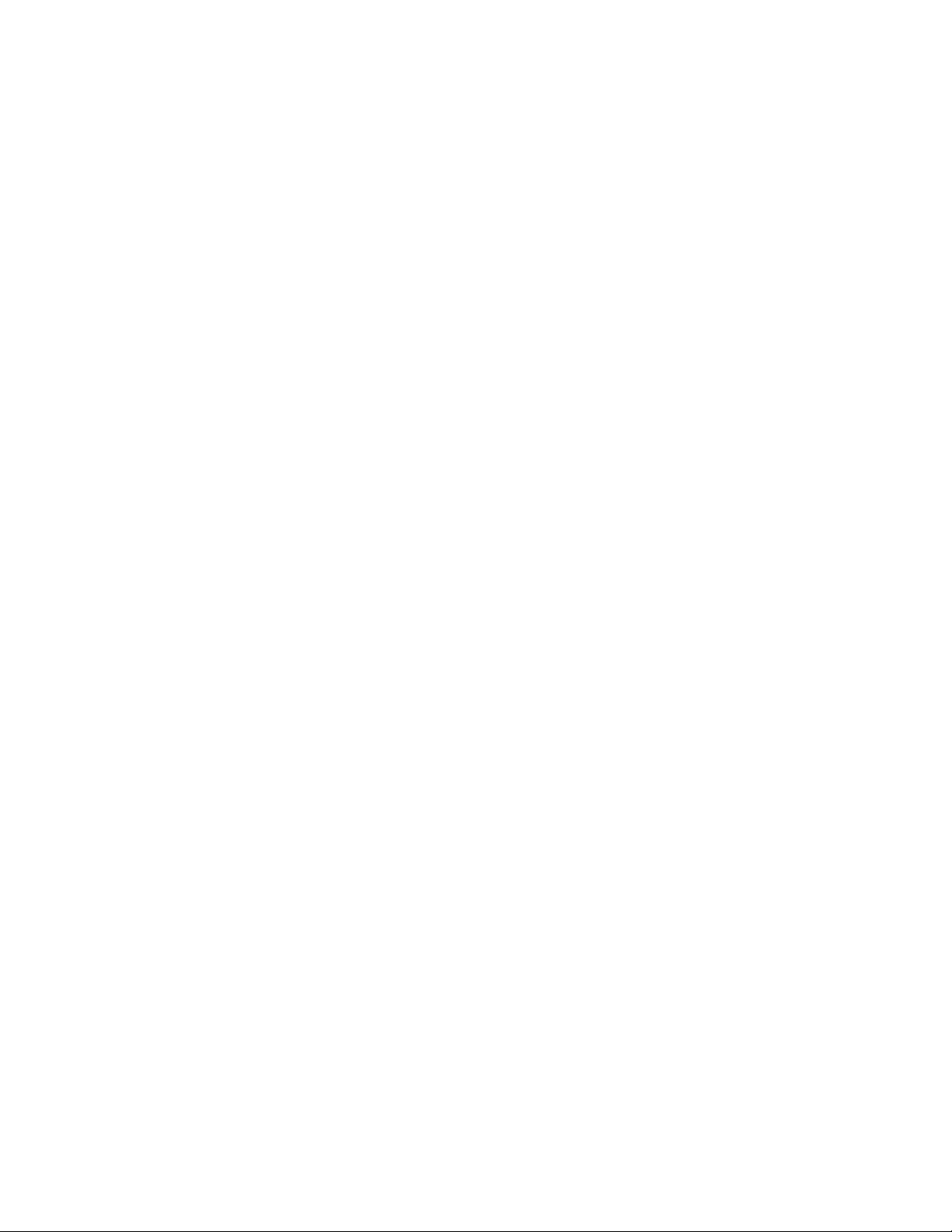
–ПоследнотоустройствовъввсякаSCSIверигаиликраятнаSCSIкабелътеизключенправилно.
–ВсичкивъншниSCSIдопълнителниустройствасавключени.ВъншнитеSCSIдопълнителни
устройстватрябвадасевключатпредивключванетонакомпютъра.Заповечеинформациявж.
документациятазавашетоSCSIустройство.
•Уверетесе,чедопълнителнотоустройствоивсичкизадължителнидрайверинаустройства
саинсталираниправилно.
Акотезидействиянеотстранятпроблема,изпълнетепрограматаLenovoSolutionCenter.Аковие
необходиматехническапомощ,вж.Глава11“Получаваненаинформация,помощисервиз”на
страница77
.
Проблемиспроизводителносттаизаключването
Проблемитеснискатапроизводителностизаключванетоможедасарезултатотедноотследните
събития:
•“Недостатъчносвободномястонатвърдиядиск”настраница71
•“Прекомеренбройфрагментиранифайлове”настраница72
Изберетеотсписъкапо-горе,заданаучитеповечезадействиятазаотстраняваненапроблема.
Недостатъчносвободномястонатвърдиядиск
Симптом:Недостатъчносвободномястонатвърдиядиск
ОперационнатасистемаWindowsщесезабавииможедавъзникнатгрешки,акотвърдиятдисксе
препълни.
ЗадапроверитеобемасвободнопространствовоперационнатасистемаWindows7,направете
следното:
1.ЩракнетевърхуСтарт➙Компютър.
2.ЩракнетесдесниябутонвърхузаписанадискC,следкоетощракнетевърхуСвойства.Показва
сеобемасвободнопространство.
ЗадапроверитеобемасвободнопространствовоперационнатасистемаWindows8,направете
следното:
1.ОтворетеWindowsExplorerищракнетевърхуКомпютър.
2.ЩракнетесдесниябутонвърхузаписанадискC,следкоетощракнетевърхуСвойства.Показва
сеобемасвободнопространство.
Задаосвободитемястонадиска,направетеедноотследнитедействия:
•Процедура1
1.ВоперационнатасистемаWindows7щракнетевърхуСтарт➙Компютър.Воперационната
системаWindows8,отворетеWindowsExplorer,следкоетощракнетевърхуКомпютър.
2.ЩракнетесдесниябутонвърхузаписанадискC,следкоетощракнетевърхуСвойства.
3.ЩракнетевърхуПочистваненадиск.
4.Показвасесписъкскатегорииненужнифайлове.Изберетевсякакатегорияфайлове,която
искатедаизтриете,следкоетощракнетевърхуOK.
•Процедура2
1.Отворетеконтролнияпанел.
2.ЩракнетевърхуПрограмиикомпоненти.
Глава10.Отстраняваненапроблемиидиагностика71
Page 84
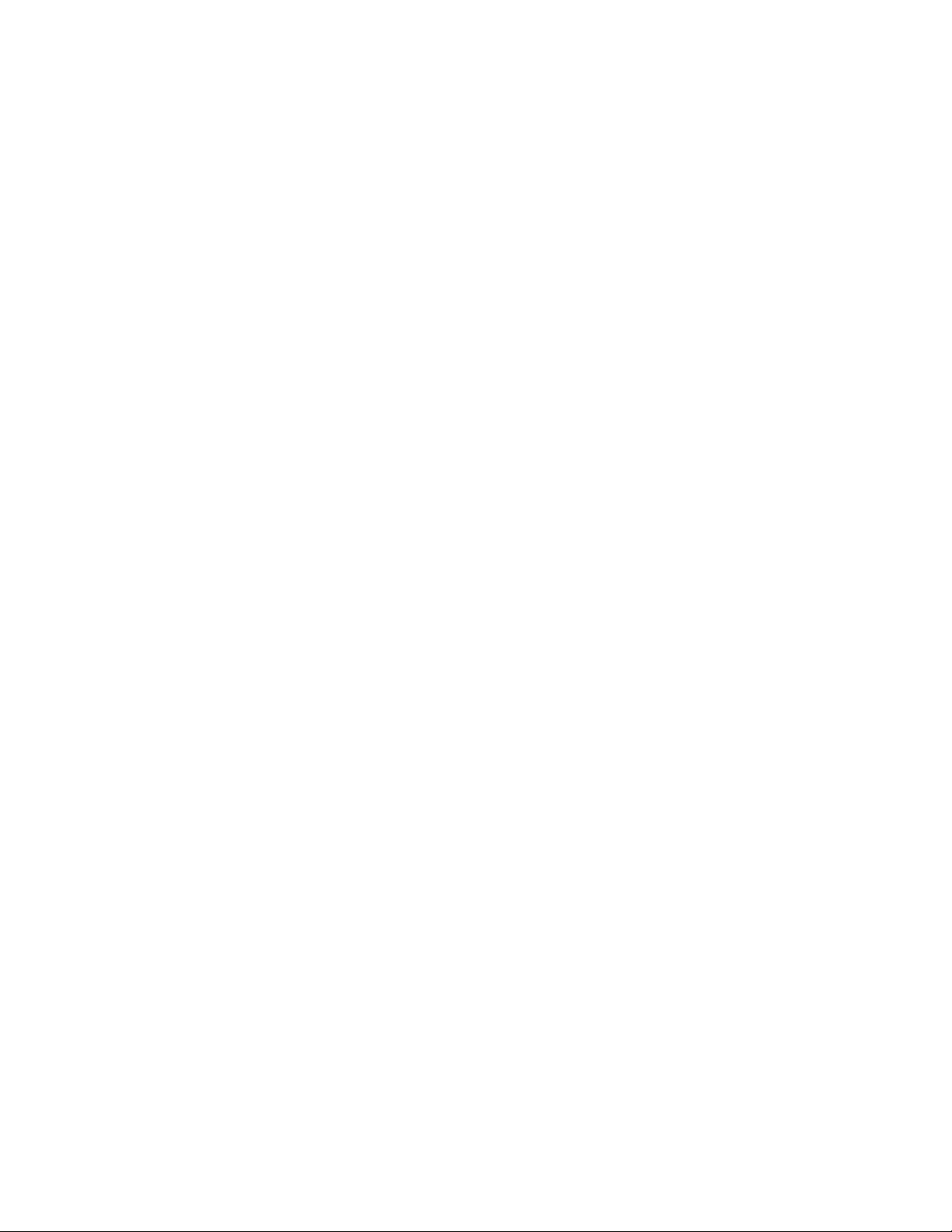
3.ЩракнетевърхуВключванеиизключваненакомпонентинаWindows.
4.ПоказвасесписъксдопълнителникомпонентинаWindows.Следвайтеинструкциитена
екрана.
•Процедура3
1.ВоперационнатасистемаWindows7щракнетевърхуСтарт➙Компютър.Воперационната
системаWindows8,отворетеWindowsExplorer,следкоетощракнетевърхуКомпютър.
2.ЩракнетесдесниябутонвърхузаписанадискC,следкоетощракнетевърхуСвойства.
3.ЩракнетевърхуПочистваненадиск.
4.ЩракнетевърхуИзчистваненасистемнифайлове.
5.ЩракнетевърхуразделаОщеопции.
6.ВобласттаПрограмиикомпонентищракнетевърхубутонаПочистване.
7.Показвасесписъксинсталиранитепрограми.Изберетепрограмата,коятоискатеда
премахнете.ЩракнетевърхуДеинсталиране/Промяна.
•Изчистетепапка“Входящи”ипапкитесизпратенииизтритиелементивприложениетоза
електроннапоща.Именатанапапкитеипроцедуритесеразличаватвзависимостотимейл
приложението.Акосенуждаетеотсъдействие,вж.помощнатасистемазавашетоимейл
приложение.
Прекомеренбройфрагментиранифайлове
Симптом:Прекомеренбройфрагментиранифайлове
Действие:ИзпълнетепрограматазадефрагментираненадисканаWindows.
Забележка:Взависимостотразмеранатвърдиядискиобемаданни,съхраненинатвърдиядиск,
процесътнадефрагментираненадискаможедаотнеменяколкочаса.
ВоперационнатасистемаWindows7направетеследното:
1.Затворетевсичкиизпълняващисепрограмиивсичкиотворенипрозорци.
2.ЩракнетевърхуСтарт➙Компютър.
3.ЩракнетесдесниябутонвърхузаписанадискC,следкоетощракнетевърхуСвойства.
4.ЩракнетевърхуразделаИнструменти.
5.ЩракнетевърхуДефрагментиранесега,следкоетощракнетевърхуПродължи.
6.ЩракнетевърхуДефрагментираненасегаотново,задазапочнепроцеснадефрагментиране
надиска.
ВоперационнатасистемаWindows8направетеследното:
1.Затворетевсичкиизпълняващисепрограмиивсичкиотворенипрозорци.
2.ОтворетеWindowsExplorerищракнетевърхуКомпютър.
3.ЩракнетесдесниябутонвърхузаписанадискC,следкоетощракнетевърхуСвойства.
4.ЩракнетевърхуразделаИнструменти.
5.ЩракнетевърхуОптимизиране.
6.ЩракнетевърхуОптимизиранеотново,задазапочнепроцеснадефрагментираненадиска.
Проблемиспринтера
Симптом:Принтерътнеработи.
72ThinkCentreРъководствозапотребителя
Page 85
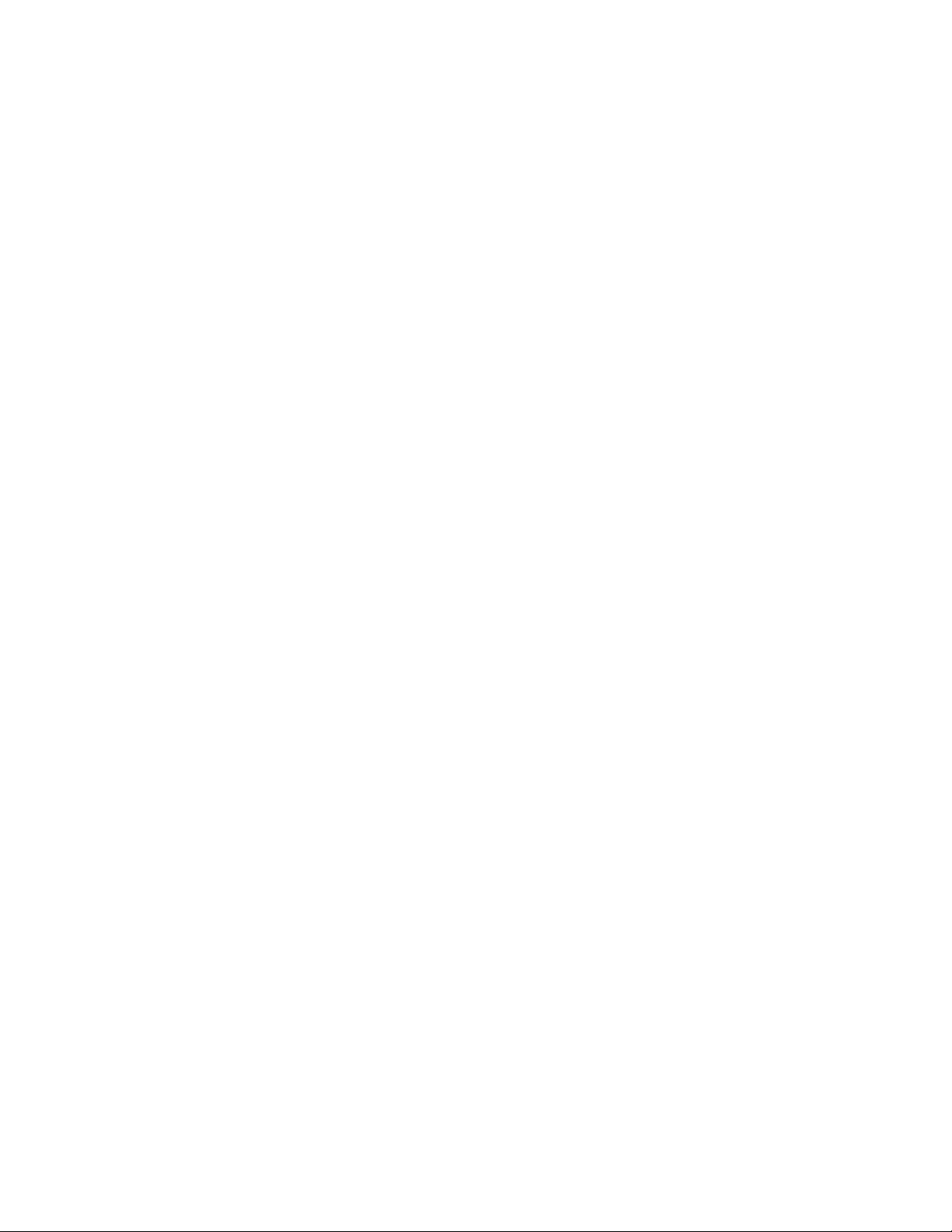
Действия:Проверетедали:
1.Принтерътевключениеонлайн.
2.Хартиятаепоставенаправилно.
3.Кабелътзаданнинапринтераеправилносвързанкъмсъответнияпаралелен,сериенилиUSB
съединителнакомпютъра.
Забележка:НеодобренитеотстандартаIEEEкабелизаданнизапринтераможедадоведатдо
неочакванипроблеми.
1.Всичкидрайверинаустройстваисофтуер,предоставениспринтера,саправилноинсталирани.
2.Назначилистепортанапринтераправилновоперационнатасистема,приложнатапрограмаили
настройкитенаBIOS.ЗаповечеинформациязанастройкитенаBIOSвж.Глава7“Използване
напрограматаSetupUtility”настраница43.
Акопроблемътпродължава,изпълнететестовете,описанивдокументацията,предоставенас
принтера.Аконеможетедакоригиратепроблема,занесетекомпютъравсервиз.ВижтеГлава11
“Получаваненаинформация,помощисервиз”настраница77
.
Проблемисъссерийнияпорт
Използвайтетазиинформациязаотстраняваненапроблемисъссерийнияпортиустройствата,
свързаникъмнего.
Симптом:Серийниятпортнеедостъпен.
Действия:
•Уверетесе,чесерийнияткабелеправилносвързанкъмсерийнияпортнакомпютъраикъм
серийнотоустройство.Акосерийнотоустройстворазполагасъссвойзахранващкабел,се
уверете,четойесвързанкъмправилнозаземенелектрическиконтакт.
•Акосерийнотоустройстворазполагаспревключвателзавключванеиизключване,сеуверете,
четойенапозициязавключване.
•Акосерийнотоустройстворазполагасонлайнпревключвател,сеуверете,четойенапозиция
“Онлайн”.
•Акосерийнотоустройствоепринтер,сеуверете,чехартиятаепоставенаправилно.
•Уверетесе,чесофтуерът,предоставенсъссерийнотоустройство,еинсталиранправилно.
Прегледайтедокументациятанадопълнителнотосерийноустройство.
•Уверетесе,чеадаптерътнасерийнияпорт,акостедобавилитакъв,еправилноинсталирани
надежднопоставен.
Акотезидействиянеотстранятпроблема,изпълнетепрограматаLenovoSolutionCenter.Аковие
необходиматехническапомощ,вж.Глава11“Получаваненаинформация,помощисервиз”на
страница77.
Софтуернипроблеми
Изберетесъответниясимптомотследниясписък:
•“Приизползваненафункциязасортиранедатитенесесортиратвправилнияред”настраница73
•“Софтуерътнеработиспоредочакванията”настраница74
Приизползваненафункциязасортиранедатитенесесортиратвправилнияред
Симптом:Приизползваненафункциязасортиранедатитенесесортиратвправилнияред.
Глава10.Отстраняваненапроблемиидиагностика73
Page 86
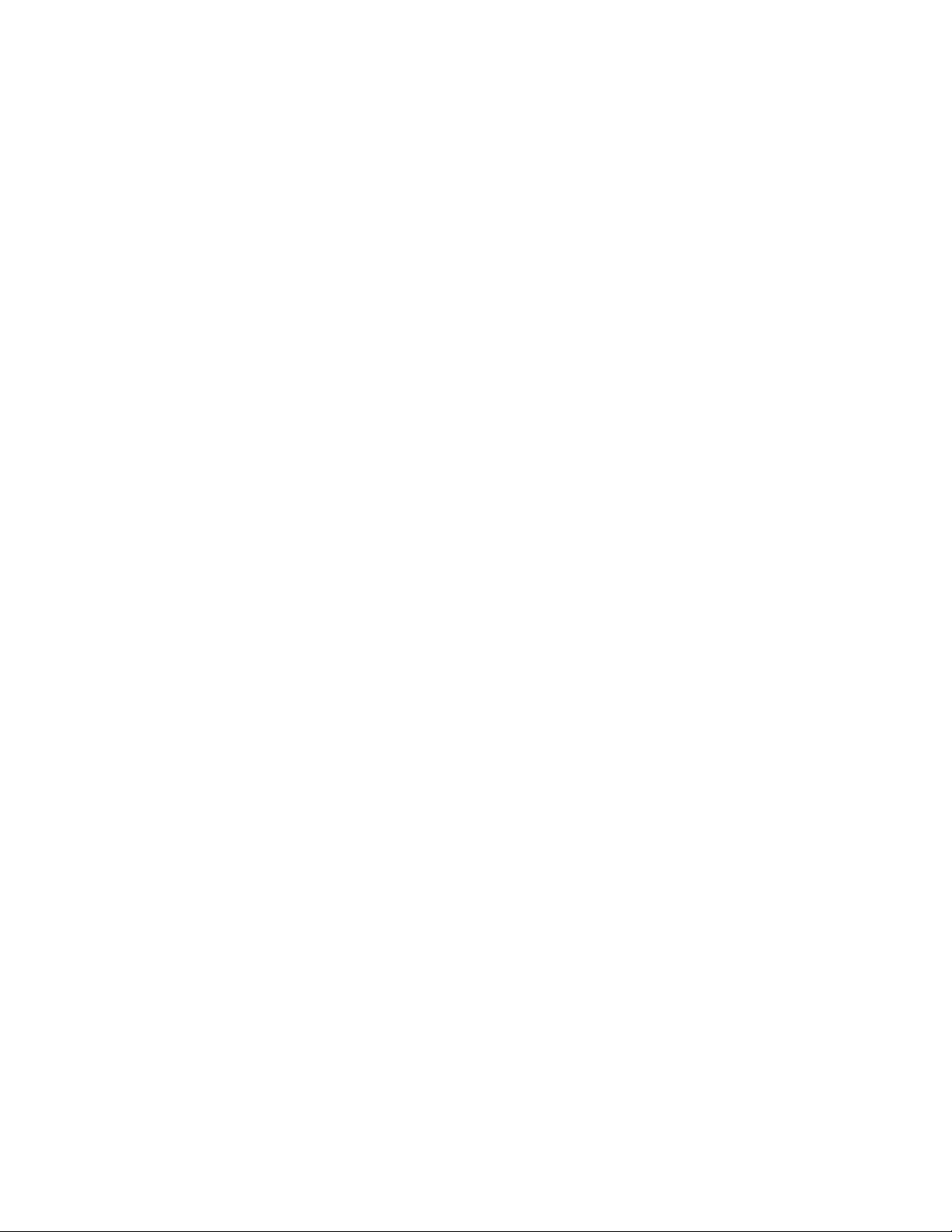
Действие:Някоитиповесофтуер,създаденпреди2000г.,използватсамопоследнитедвецифри
нададенагодиназасортираненадатите,катовинагисеприемало,чепървитедвецифриса
19.Вследствиенатоватезипрограминесортиратдатитеправилно.Попитайтепроизводителяна
софтуерадалисаналичниобновления.Многопроизводителинасофтуерпредоставятобновленияв
интернет.
Софтуерътнеработиспоредочакванията
Симптом:Софтуерътнеработиспоредочакванията.
Действия:
•Повечетософтуернипрограмиразполагатсвграденипомощнисистеми,коитопредоставят
инструкциизаповечетозадачи.Акосезатрудняватеприизвършванетонаконкретназадача
вдаденасофтуернапрограма,прегледайтепомощнатасистеманасъответнатапрограма.
Обикновенопомощнитесистемисадостъпнипосредствомменюилибутонвпрограмата,ав
многослучаисъщотакачрезсклавишаF1.
•АкоиматезатруднениясоперационнатасистемаWindowsилинякойотнейнитекомпоненти,
прегледайтепомощнатасистеманаWindows.Можетедаполучитедостъпдонеяотменюто
СтартвWindows.
•Задаустановитедалипроблемитесапричинениотновоинсталирансофтуер,проверетедали:
–Компютърътотговарянаминималнитеизискваниязапамет,необходимазаизползването
насофтуера.Прегледайтеинформацията,предоставенасъссофтуера,задапроверите
изискваниятазапамет.(Акоскоростеинсталиралиадаптерилипамет,можедаимаконфликт
междупаметтаиадреса.)
–Софтуерътепредназначензаработасвашиякомпютър.
–Другсофтуерработинавашиякомпютър.
–Софтуерът,койтоизползвате,работиправилнонадругкомпютър.
•Акостеполучилисъобщениязагрешкаповременаизползваненасофтуернатапрограма,
прегледайтепечатнатадокументация,предоставенасъссофтуера,илипомощнатасистемаза
съответниясофтуерзаописаниенасъобщениятаирешениянапроблема.
•Попитайтепроизводителянасофтуерадалисаналичниобновления.Многопроизводителина
софтуерпредоставятобновлениявинтернет.
•Акософтуернатапрограмапредиеработилаправилно,носеганеработиправилно,направете
следното:
–ВоперационнатасистемаWindows7щракнетевърхуСтарт➙Контроленпанел➙Система
изащита➙Система➙Защитанасистемата➙Възстановяваненасистемата.Следтова
следвайтеинструкциитенаекрана.
–ВоперационнатасистемаWindows8,отворетеконтролнияпанел,следкоетощракнетевърху
Системаизащита➙Система➙Защитанасистемата➙Възстановяваненасистемата.
Следтоваследвайтеинструкциитенаекрана.
•Аконеможетедарешитепроблемачрездругиметоди,деинсталирайтесофтуернатапрограмаия
инсталирайтеотново.
Акотезидействиянеотстранятпроблема,вероятновиенеобходиматехническапомощ.Свържете
сеспроизводителянасофтуераиливж.Глава11“Получаваненаинформация,помощисервиз”на
страница77
заподробности.
ПроблемисUSB
Симптом:USBсъединителитесанедостъпни.
74ThinkCentreРъководствозапотребителя
Page 87
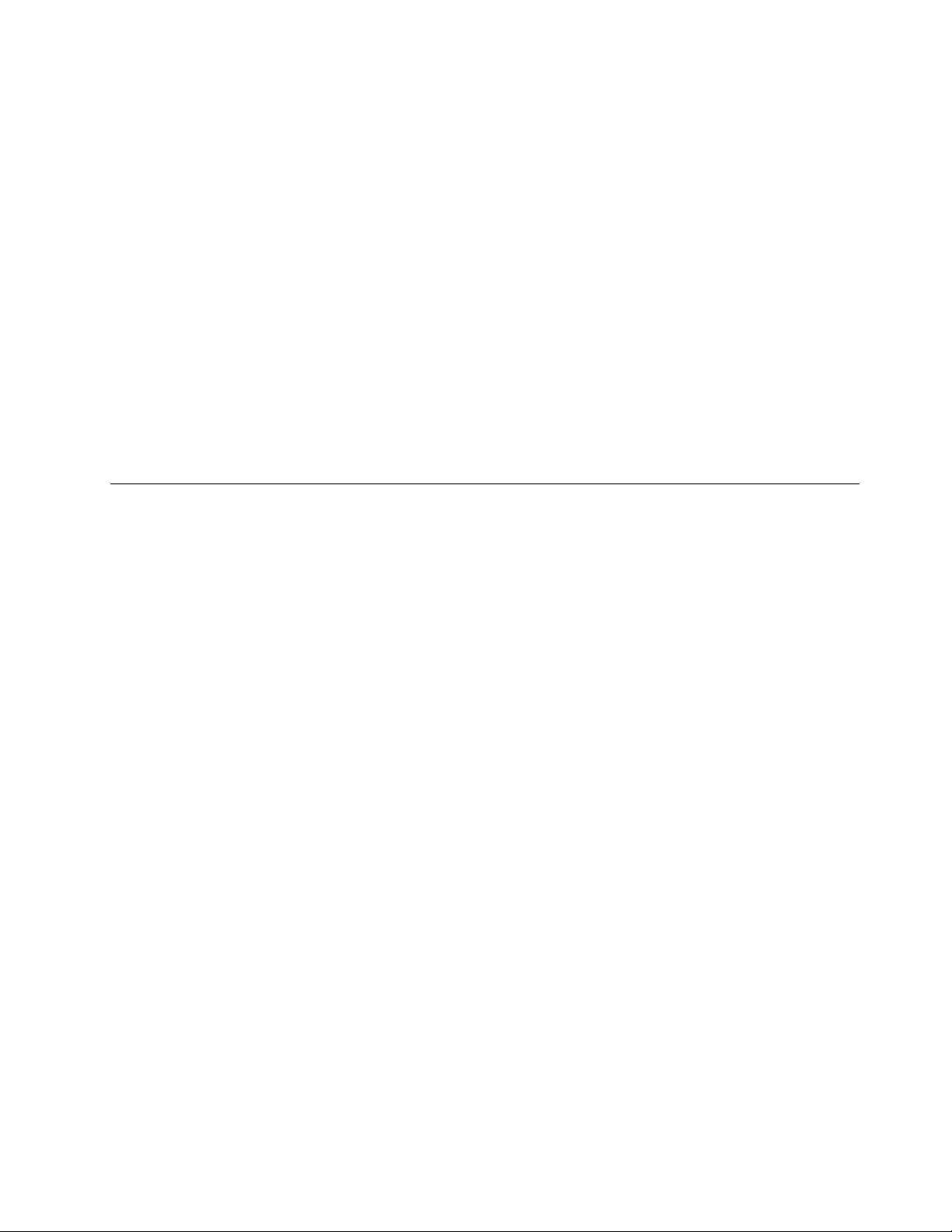
Действия:
•Уверетесе,чеUSBкабелътеправилносвързанкъмUSBсъединителяиUSBустройството.Ако
USBустройствоторазполагасъсзахранващкабел,сеуверете,четойесвързанкъмправилно
заземенелектрическиконтакт.
•АкоUSBустройствоторазполагаспревключвателзавключванеиизключване,сеуверете,четой
евпозициязавключване.
•АкоUSBустройствоторазполагаспревключвателзаонлайнвръзка,сеуверете,четойев
позиция“Онлайн”.
•АкоUSBустройствотоепринтер,сеуверете,чехартиятаепоставенаправилно.
•Проверетедаливсичкидрайверинаустройстваилидругсофтуер,предоставенсUSB
устройството,еправилноинсталиран.ПрегледайтедокументациятазаUSBустройството.
•Нулирайтеустройството,катопремахнетеипоставитеотновоUSBсъединителя.
Акотезидействиянеотстранятпроблема,изпълнетепрограматаLenovoSolutionCenter,зада
направитетестнаUSBсъединителя.АкоUSBустройствотосепредоставясдиагностичнапрограма,
яизпълнетезаUSBустройството.Аковиенеобходиматехническапомощ,вж.Глава11“Получаване
наинформация,помощисервиз”настраница77
.
LenovoSolutionCenter
ПрограматаLenovoSolutionCenterвипозволявадаотстраняватенеизправностиидарешавате
проблемискомпютъра.Тякомбинирадиагностичнитестове,събираненаинформациязасистемата,
състояниеназащитатаиинформациязаподдръжката,кактоитънкостиисъветизамаксимална
производителностнасистемата.
Забележки:
•МожедаизтеглитепрограматаLenovoSolutionCenterотhttp://www.lenovo.com/diags.
•АкоизползватедругаоперационнасистемаWindows,анеWindows7илиWindows8,посетете
http://www.lenovo.com/diagsзанай-новатаинформацияотноснодиагностикатазавашиякомпютър.
ЗаизползваненапрограматаLenovoSolutionCenterвж.“ПрограминаLenovo”настраница4
ЗадопълнителнаинформациясеотнесетекъмпомощнатасистеманаLenovoSolutionCenter.
Забележка:Аконеможетедаизолиратеипоправитепроблемасамостоятелноследизпълнениетона
програмата,запазетеиотпечатайтежурналнитефайлове.Щесенуждаетеотжурналнитефайлове,
когаторазговарятеспредставителнатехническатаподдръжканаLenovo.
.
Глава10.Отстраняваненапроблемиидиагностика75
Page 88
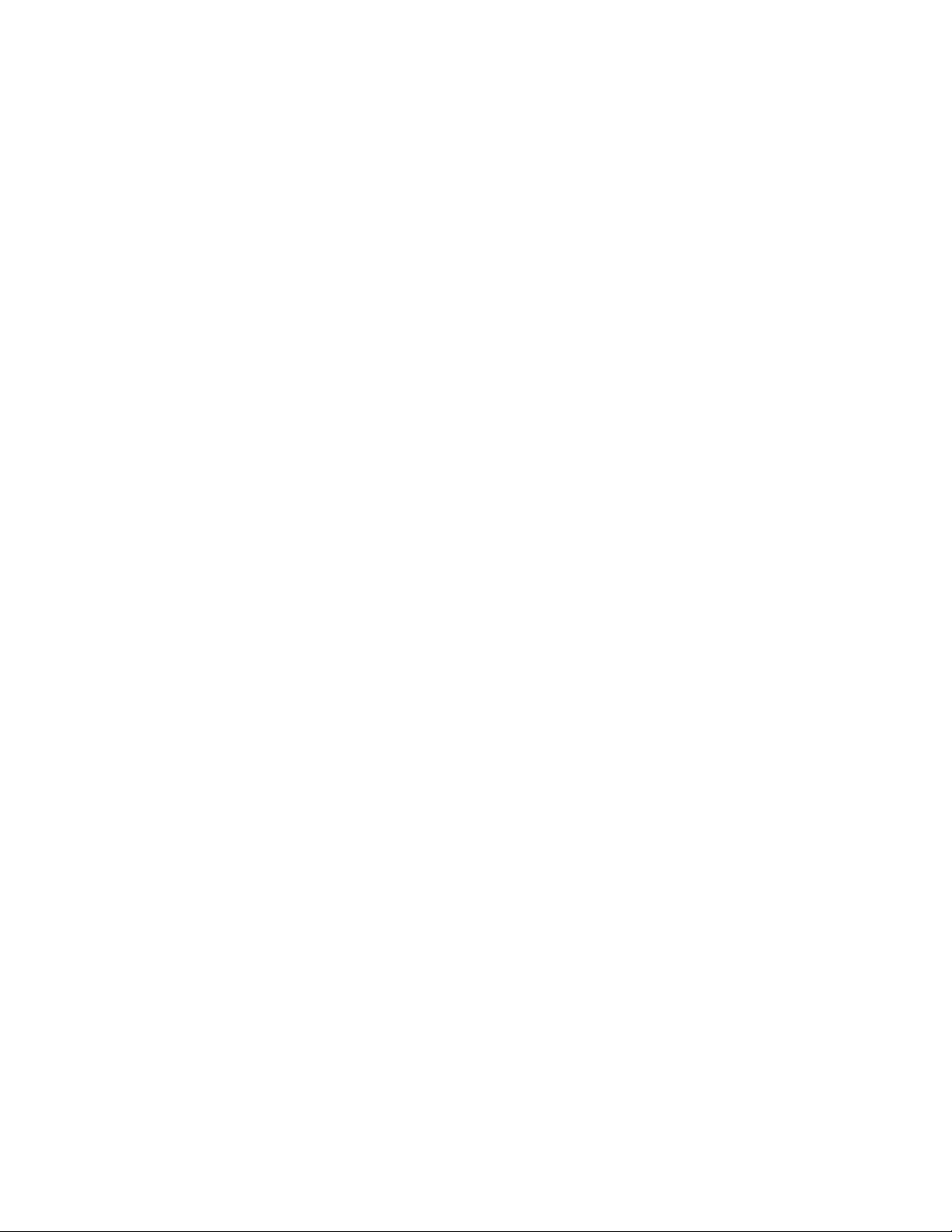
76ThinkCentreРъководствозапотребителя
Page 89

Глава11.Получаваненаинформация,помощисервиз
Тазиглавасъдържаинформациязапомощ,сервизитехническосъдействиезапроизведениот
Lenovoпродукти.
Информационниресурси
Можетедаизползватеинформациятавтозиразделзадостъпдополезниресурси,свързанис
вашитенуждиприработаскомпютър.
LenovoThinkVantageT ools
ПрограматаLenovoThinkVantageToolsвиводикъммножестворесурсизаинформацияиосигурява
лесендостъпдоразличнисредства,коитодавипомагатдаработитепо-лесноипо-защитено.
ЗадаполучитедостъпдопрограматаLenovoThinkVantageT ools,щракнетевърхуСтарт➙Всички
програми➙LenovoThinkVantageTools.
LenovoWelcome
ПрограматаLenovoWelcomeвипредставянякоиноваторскивграденихарактеристикинаLenovoи
виводипрезняколковажнидейностинанастройката,задавипомогнедаизвлечетемаксимума
отвашиякомпютър.
Помощиподдръжка
ИнформационнатасистемазапомощиподдръжканаWindowsпредоставяразнообразна
информациязапомощиподдръжкаотLenovoиMicrosoft,катоинформациязаобновяванена
драйвери,достъпдопрограмиидостъпдоръководстватазапотребителя.
ЗадостъпдоинформационнатасистемазапомощиподдръжканаWindowsнаправетеедноот
следнитенеща:
•ВоперационнатасистемаWindows7щракнетевърхуСтарт➙Помощиподдръжка.
•ВоперационнатасистемаWindows8преместетекурсоравгорниядесенъгълиливдолниядесен
ъгълнаекрана,задасепокажатпрепратките.СледтоващракнетевърхуНастройки➙Помощ.
Безопасностигаранция
Ръководствотозабезопасност,гаранцияинастройка,коетосепредоставясвашиякомпютър,
съдържаинформациязабезопасност,настройка,гаранцияизабележки.Прочететеиразберете
цялатаинформациязабезопасност,предидаизползватетозипродукт.
УебсайтнаLenovo
УебсайтътнаLenovo(http://www.lenovo.com)осигуряваактуалнаинформацияиуслуги,коитови
помагатдазакупите,надстройватеиподдържатевашиякомпютър.Можетесъщотакадаправите
следното:
•Дазакупуватенастолниилипреносимикомпютри,монитори,проектори,надстройкииаксесоари
завашиякомпютър,кактоиспециалниоферти.
•Дазакупуватедопълнителниуслуги,катоподдръжказахардуер,операционнисистеми,приложни
програми,мрежованастройкаиконфигуриране,кактоиперсонализираниинсталации.
©CopyrightLenovo2012
77
Page 90

•Дазакупуватенадстройкииразширениуслугизапоправканахардуер.
•Даизтеглятепоследнитедрайверизаустройстваисофтуерниобновлениязавашиямодел
компютър.
•Даполучитедостъпдоонлайнръководстватазавашитепродукти.
•ДаполучитедостъпдоОграниченатагаранциянаLenovo.
•Даполучитедостъпдоинформациязаотстраняваненапроблемииподдръжказавашиямодел
компютъридругиподдържанипродукти.
•Данамеритетелефоннитеномеранасервизиподдръжказавашатастранаилирегион.
•Данамеритесервизендоставчик,разположенблизодовас.
УебсайтзаподдръжканаLenovo
ИнформациятазатехническаподдръжкаедостъпнанауебсайтазаподдръжканаLenovoнаадрес:
http://www.lenovo.com/support
Тозиуебсайтсеобновяваснай-новатаинформациязаподдръжка,катонапример:
•Драйвериисофтуер
•Диагностичнирешения
•Гаранциязапродуктииобслужване
•Информациязапродуктиичасти
•Ръководстваинаръчницизапотребителя
•Базазнанияичестозадаванивъпроси
Помощисервиз
Тозиразделсъдържаинформацияотноснополучаванетонапомощиобслужване.
Използваненадокументациятаидиагностичнатапрограма
Акоизпитватепроблемисвашиякомпютър,вижтеГлава10“Отстраняваненапроблемии
диагностика”настраница57.Заинформациязадопълнителниресурси,коитодавипомогнатпри
отстраняванетонапроблемисвашиякомпютър,вижте“Информационниресурси”настраница77
Акосмятате,чепроблемътесвързансвашиясофтуер,вижтедокументацията,включителноreadme
файловетеионлайнпомощта,коятоседоставясоперационнатасистемаилисофтуернатапрограма.
Повечетокомпютриседоставятсдиагностичнапрограма,коятощевипомогнепри
идентифициранетонахардуернипроблеми.
Можетесъщотакадаполучитепоследнататехническаинформацияидаизтеглитедрайверина
устройстваиобновленияотуебсайтазаподдръжканаLenovoна:
http://www.lenovo.com/support
Обръщанекъмсервиз
Повременагаранционнияпериодможетедаполучитепомощиинформацияпотелефоначрез
Центъразаподдръжканаклиенти.
.
Следнитеуслугисадостъпниповременагаранционнияпериод:
78ThinkCentreРъководствозапотребителя
Page 91

•Определяненапроблем–Достъпенеобученсервизенперсонал,койтодависъдействапри
определянетонахардуеренпроблемиприрешаванетокакводействиеенеобходимодасе
предприемезаразрешаванетому.
•Поправканахардуер–Акопроблемътепричиненотхардуервгаранция,налицееобучен
сервизенперсонал,койтодаосигуринеобходимотонивонаобслужване.
•Управлениенаинженерниизменения–Възможноедаимапромени,коитосаналоженислед
продажбатанапродукта.Lenovoиливашияттърговецщенаправятдостъпниопределенитекато
приложимизавашияхардуеринженерниизменения(EC).
Следнитенесепокриватотгаранцията:
•Подмянаилиизползваненачасти,коитонесапроизведенизаилиотLenovo,илиLenovoчастибез
гаранция
•Идентифицираненаизточницитенасофтуернитепроблеми
•КонфигурираненаBIOSкаточастотинсталиранеилиобновление
•Промени,модифициранеилиобновлениенадрайверитезаустройства
•Инсталиранеиподдръжканамрежоваоперационнасистема(NOS)
•Инсталиранеиподдръжканаприложнипрограми
Вж.доставянотоскомпютъраРъководствозабезопасност,гаранцияинастройказаинформация
относнотипаисроканагаранцията.Трябвадазапазитевашиядокументзапокупка,задаможетеда
получитегаранционнообслужване.
ЗасписъкнателефоннитеномеразаподдръжканаLenovoзавашатастранаилирегионпосетете
http://www.lenovo.com/support/phoneилипрегледайтедоставянотосвашиякомпютърРъководство
забезопасност,гаранцияинастройка.
Забележка:Телефоннитеномераподлежатнапромянабезпредизвестие.Акономерътзавашата
странаилирегионнеепредоставен,свържетесесвашиятърговецилимаркетинговпредставител
наLenovo.
Акоевъзможно,бъдетедовашиякомпютър,когатосеобаждате.Подгответеследнатаинформация:
•Типимоделнамашината
•Серийнитеномеранавашитехардуернипродукти
•Описаниенапроблема
•Точнитедуминавсичкисъобщениязагрешки
•Информациязасофтуернатаихардуернатаконфигурация
Използваненадругисервизи
Акопътуватескомпютърасиилигопренасятевстрана,вкоятосепродаванастоленилиноутбук
компютърстипанавашатамашина,компютърътвиможедаподлежинаМеждународногаранционно
обслужване,коетоавтоматичновидаваправодаполучитегаранционнообслужваневрамките
нагаранционниявипериод.Обслужванетощебъдеизпълненоотсервизнидоставчици,коитоса
оторизиранидаизпълняватгаранционнообслужване.
Методитеипроцедуритезаобслужваневариратспоредстранатаинякоиуслугиможеданеса
достъпнивъввсичкистрани.Международнотогаранционнообслужванесепредоставячрезметода
заобслужване(катодепо,всервизаилиобслужваненамясто),койтоеосигуренвтазистрана.
Възможноесервизнитецентровевопределенистраниданесавсъстояниедаобслужатвсички
моделинададентипмашина.Внякоистраниможедасеприлагаттаксииограничениявмомента
наобслужване.
ЗадаопределитедаливашияткомпютърподлежинаМеждународногаранционнообслужване
изадапрегледатесписъкнастраните,вкоитообслужванетоедостъпно,посететесайта
Глава11.Получаваненаинформация,помощисервиз79
Page 92

http://www.lenovo.com/support,щракнетевърхуProduct&ServiceWarranty(Гаранциязапродуктии
обслужване)иследвайтеинструкциитенаекрана.
Затехническосъдействиесинсталиранетоилизавъпроси,свързанисъсServicePacksзавашия
предварителноинсталиранMicrosoftWindowsпродукт,можетедасеотнесетекъмуебсайтаMicrosoft
ProductSupportServicesнаhttp://support.microsoft.com/directoryилидасесвържетесЦентърза
поддръжканаклиенти.Възможноедасеначислятопределенитакси.
Закупуваненадопълнителниуслуги
Повременаиследгаранционнияпериодможетедазакупуватедопълнителниуслуги,катонапример
поддръжказахардуер,операционнисистемииприложнипрограми;услугизамрежованастройкаи
конфигурация;услугизапоправкананадстроенилиразширенхардуер;услугизаинсталиранепо
избор.Достъпносттаииметонауслугатамогатдавариратспоредстранатаилирегиона.Заповече
информацияотноснотезиуслугиотидетенауебсайтанаLenovoнаадрес:
http://www.lenovo.com
80ThinkCentreРъководствозапотребителя
Page 93

ПриложениеA.Забележки
ВъзможноеLenovoданепредлагапродуктите,услугитеиликомпонентите,разискванивтози
документ,въввсичкистрани.КонсултирайтесесместнияпредставителнаLenovoзаинформация
относнопродуктитеиуслугите,достъпнипонастоящемвъввашатаобласт.Всякоспоменаванена
Lenovoпродукт,програмаилиуслуганямазацелдазаявииливнуши,чемогатдабъдатизползвани
самовъпроснитеLenovoпродукт,програмаилиуслуга.Вместотоваможедабъдеизползван
всекифункционалноеквивалентенпродукт,програмаилиуслуга,коитоненарушаватправавърху
интелектуалнатасобственостнаLenovo.Независимооттоваотговорностнапотребителяеда
прецениипровериработатанавсекидругпродукт,програмаилиуслуга.
Lenovoможедаимапатентииливисящизаявкизапатенти,покриващипредмети,описанив
настоящиядокумент.Предоставянетонатозидокументнедаваправонаникакъвлицензвърхутези
патенти.Можедаизпращатеписменизапитваниязапатентинаадрес
Lenovo(UnitedStates),Inc.
1009ThinkPlace-BuildingOne
Morrisville,NC27560
U.S.A.
Attention:LenovoDirectorofLicensing
LENOVOПРЕДОСТАВЯТАЗИПУБЛИКАЦИЯ“КАКВАТОЕ”,БЕЗКАКВАТОИДАБИЛОГАРАНЦИЯ,
БИЛАТЯЯВНАИЛИНЕЯВНА,ВКЛЮЧИТЕЛНО,НОНЕСАМО,НЕЯВНИТЕГАРАНЦИИЗА
НЕНАРУШЕНИЕ,ПРОДАВАЕМОСТИЛИПРИГОДНОСТЗАОПРЕДЕЛЕНАЦЕЛ.Някоиюрисдикции
непозволяватотклоняванетонаявниилинеявнигаранцииприопределенисделки,следователно,
товаизявлениеможеданесеотнасязавас.
Възможноенастоящатаинформациядавключватехническинеточностиипечатнигрешки.В
посоченататукинформацияпериодичносеправятпромени;тещебъдатдобавениведноново
изданиенапубликацията.Lenovoможедаправиподобренияилиизменениявпродукта(-ите)или
програмата(-ите),описанивтазипубликация,повсяковремеибезпредизвестие.
Продуктите,описанивтозидокумент,несапредназначенизаизползванеприимплантиранеилиза
другиживотоподдържащиприложения,къдетофункционаленотказможедадоведедонараняване
илисмърт.Съдържащатасевтозидокументинформациянезасягаилипроменяпродуктовите
спецификацииилигаранциинаLenovo.Нищовтозидокументнямадафункциониракатоявенили
неявенлицензилиосвобождаванеототговорностпоотношениенаправатавърхуинтелектуалната
собственостнаLenovoилитретистрани.Цялатасъдържащасевтозидокументинформацияе
полученавспецифичниобкръженияиепредставенакатоилюстрация.Резултатите,полученив
различниработниобкръжения,могатдасеразличават.
Lenovoможедаизползваилидаразпространяваинформацията,полученаотвас,кактосметнеза
необходимо,безоттовадавъзникнатнякаквизадължениякъмвас.
Споменаванетовнастоящатапубликациянауебсайтове,коитонесасвързанисLenovo,енаправено
завашеудобство,новникакъвслучайнеслужикатогаранциязаинформацията,предоставенав
тезиуебсайтове.Материалитевтезиуебсайтовенесачастотдокументациятанатозипродуктна
Lenovoитяхнотоизползванеенавашаотговорност.
Всякаквиданнизапроизводителност,приведенитук,саполученивконтролиранасреда.
Следователно,резултатите,полученивъввсякадругаработнасреда,можедасеразличават
значително.Някоиизмерваниясанаправенинасистемиотниворазработкаинямагаранция,че
резултатитеоттезиизмерваниящебъдатсъщитенаобщодостъпнисистеми.Освентова,някои
©CopyrightLenovo2012
81
Page 94

показателиможедасаизведеничрезекстраполиране.Възможноедействителнитерезултати
даварират.Потребителитенатозидокументтрябвадапроверятприложимитеданнизатяхната
конкретнасреда.
Търговскимарки
СледнитетерминисатърговскимаркинаLenovoвСъединенитещати,вдругистраниилиидвете:
Lenovo
ЛоготонаLenovo
RescueandRecovery
ThinkCentre
ThinkVantage
Microsoft,WindowsиWindowsMediaсатърговскимаркинагрупатакомпаниинаMicrosoft.
Celeron,Intel,IntelCoreиPentiumсатърговскимаркинаIntelCorporationвСъединенитещати,
вдругистраниилиидвете.
LinuxетърговскамарканаЛинусТорвалдсвСъединенитещати,вдругистраниилиидвете.
Другиименанакомпании,продуктиилиуслугимогатдабъдаттърговскимаркиилисервизни
маркинадруги.
82ThinkCentreРъководствозапотребителя
Page 95

ПриложениеB.Информациязаразпоредби
Забележказакласификациязаизнос
ТозипродуктепредметнаАдминистративнитеразпоредбизаизноснаСАЩ(EAR)иимаконтролен
номерзакласификациязаизнос(ECCN)of4A994.b.Продуктътможедабъдереекспортиран,освенв
някояотстранитеподембарговEARE1списъканастрани.
Бележкизаелектронноизлъчване
Информациятапо-долусеотнасязатиповетеперсоналникомпютринаLenovo5106,5110,5114и
5150.
ДекларациязасъответствиезаФедералнатакомисияпо комуникации
ТоваоборудванееизпитаноисъответстванаограничениятазацифровиустройстваоткласB,
съобразноЧаст15отправилатанаFCC.Тезиограничениясаразработени,задасеосигури
приемливазащитасрещувреднивъздействияприинсталациявжилище.Товаоборудванегенерира,
използваиможедаизлъчварадиочестотнаенергияи,аконесеинсталираиизползвавсъответствие
синструкциите,можедапричинивреднисмущенияврадиокомуникациите.Привсетова,неможе
дасегарантира,чеприопределенаинсталациянямадавъзникнетаковасмущение.Акотова
оборудванепричинявавреднисмущенияприприеманетонарадио-илителевизионенсигнал,което
можедасеопределипосредствомвключванеиизключваненаоборудването,потребителятсеможе
дасеопитадапремахнесмущението,катоприложиеднаилиняколкоотследнитемерки:
•Преориентиранеилипреместваненаантенатанаприемника.
•Увеличаваненаразстояниетомеждуоборудванетоиантената.
•Свързваненаоборудванетокъмконтактотверига,различнаоттази,къмкоятоесвързан
приемникът.
•Консултирайтесесоторизирандилърилисервизенпредставителзапомощ.
Lenovoненосиотговорностзавсякаквирадиоилителевизионнисмущения,причинениот
използванетонаразличниотуказанитеилипрепоръчанитекабелиисъединителиилиот
неоторизиранимодификацииилиизменениянатоваоборудване.Неоторизиранитеизмененияили
модификациимогатдаанулиратправотонапотребителядаползваоборудването.
ТоваустройствоесъобразеносЧаст15отправилатанаFCC.Функциониранетомусеподчинявана
следнитедвеусловия:(1)товаустройствонетрябвадапричинявавредновъздействиеи(2)това
устройствотрябвадаприемавсякополученовъздействие,включителнотакова,коетоможеда
причининежеланодействие.
Отговорнастрана:
Lenovo(UnitedStates)Incorporated
1009ThinkPlace-BuildingOne
Morrisville,NC27560
Телефоненномер:919-294-5900
©CopyrightLenovo2012
83
Page 96
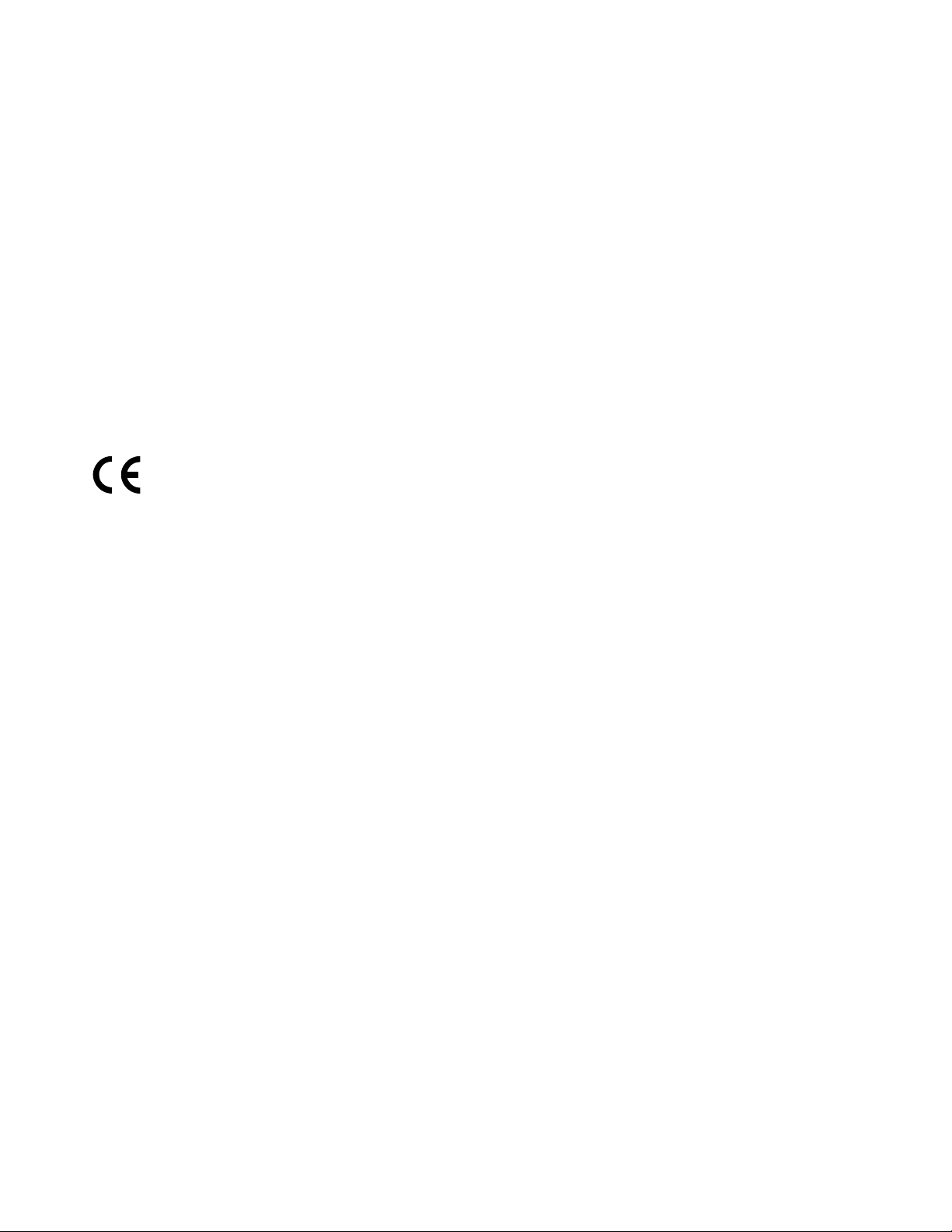
ИзявлениезасъответствиесизискваниятазаизлъчванеКласBнаIndustryCanada
ЦифровитеапаратикласВсасъобразенисизискваниятанаканадскитенормиICES-003.
CetappareilnumériquedelaclasseBestconformeàlanormeNMB-003duCanada.
Европейскисъюз–Съответствиенадирективатазаелектромагнитнасъвместимост
ТозипродуктевсъответствиесизискваниятанаДиректива2004/108/ECнаСъветанаЕвропейската
общностзахармонизираненазаконитезаелектромагнитнатасъвместимостнастранитечленки.
Lenovoнеможедаприемеотговорностзанесъответствиеспрямоизискваниятазаопазванена
околнатасреда,коетопроизлизаотнепрепоръчванамодификациянапродукта,включително
инсталиранетонадопълнителникартиотдругипроизводители.
ТозипродуктетестванинамерензасъответстващнаограничениятазаКласBинформационно
оборудванеспоредЕвропейскистандартEN55022.ОграничениятазаапаратураоткласВса
различнизатипичниместниусловия,задасеосигурисъответназащитасрещувлияниевърху
лицензиранасвързочнаапаратура.
ДекларациязасъответствиенаГерманияКласB
DeutschsprachigerEUHinweis:
HinweisfürGerätederKlasseBEU-RichtliniezurElektromagnetischenVerträglichkeit
DiesesProduktentsprichtdenSchutzanforderungenderEU-Richtlinie2004/108/EG(früher89/336/EWG)zur
AngleichungderRechtsvorschriftenüberdieelektromagnetischeVerträglichkeitindenEU-Mitgliedsstaaten
undhältdieGrenzwertederEN55022KlasseBein.
Umdiesessicherzustellen,sinddieGerätewieindenHandbüchernbeschriebenzuinstallierenundzu
betreiben.DesWeiterendürfenauchnurvonderLenovoempfohleneKabelangeschlossenwerden.
LenovoübernimmtkeineVerantwortungfürdieEinhaltungderSchutzanforderungen,wenndasProdukt
ohneZustimmungderLenovoverändertbzw.wennErweiterungskomponentenvonFremdherstellernohne
EmpfehlungderLenovogesteckt/eingebautwerden.
Deutschland:
EinhaltungdesGesetzesüberdieelektromagnetischeVerträglichkeitvonBetriebsmitteln
DiesesProduktentsprichtdem„GesetzüberdieelektromagnetischeVerträglichkeitvonBetriebsmitteln“
EMVG(früher„GesetzüberdieelektromagnetischeVerträglichkeitvonGeräten“).DiesistdieUmsetzungder
EU-Richtlinie2004/108/EG(früher89/336/EWG)inderBundesrepublikDeutschland.
ZulassungsbescheinigunglautdemDeutschenGesetzüberdieelektromagnetischeVerträglichkeit
vonBetriebsmitteln,EMVGvom20.Juli2007(früherGesetzüberdieelektromagnetische
VerträglichkeitvonGeräten),bzw.derEMVEGRichtlinie2004/108/EC(früher89/336/EWG),für
GerätederKlasseB.
DiesesGerätistberechtigt,inÜbereinstimmungmitdemDeutschenEMVGdasEG-Konformitätszeichen
-CE-zuführen.VerantwortlichfürdieKonformitätserklärungnachParagraf5desEMVGistdieLenovo
(Deutschland)GmbH,Gropiusplatz10,D-70563Stuttgart.
InformationeninHinsichtEMVGParagraf4Abs.(1)4:
DasGeräterfülltdieSchutzanforderungennachEN55024undEN55022KlasseB.
84ThinkCentreРъководствозапотребителя
Page 97
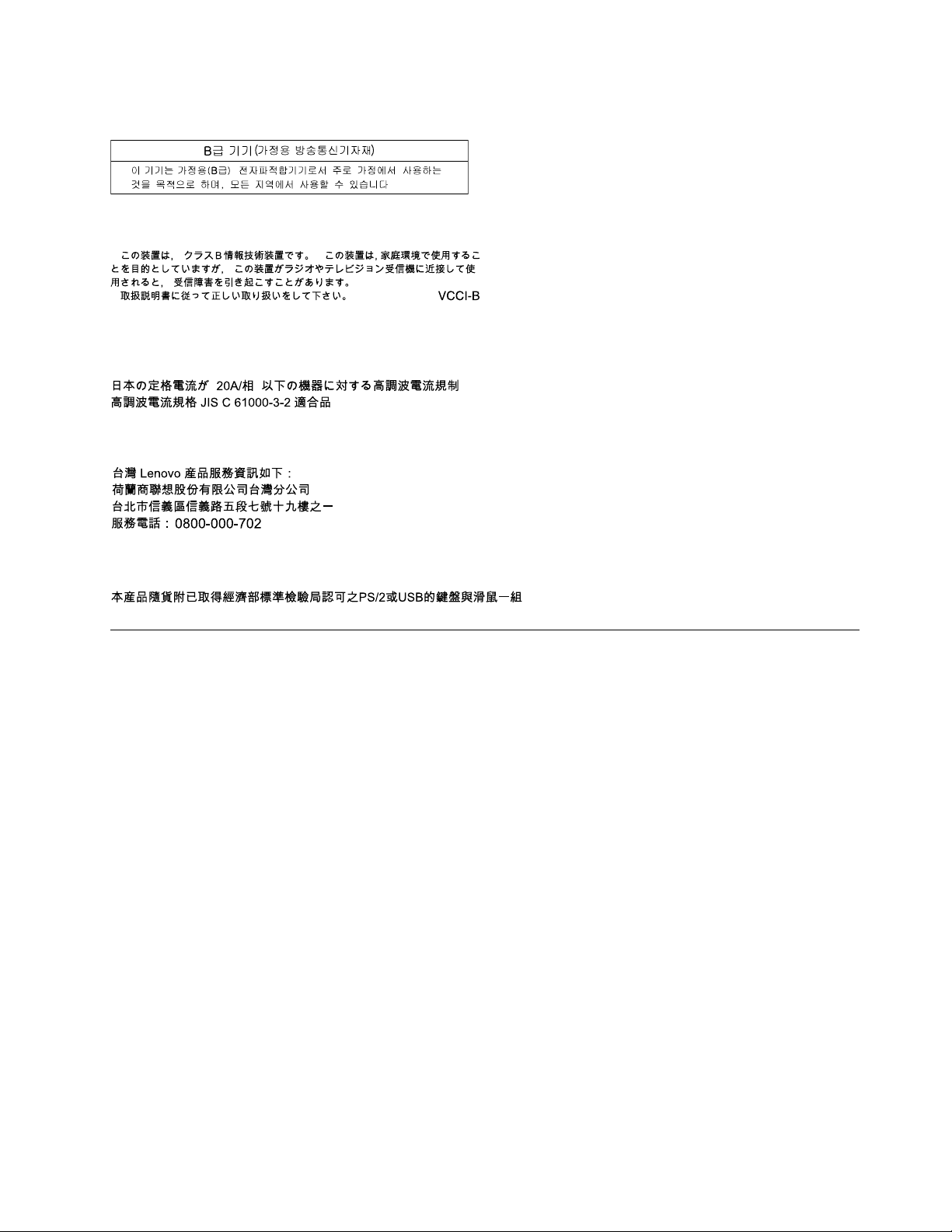
ДекларациязасъответствиенаКореяКласB
VCCIзаявлениезаКласBзаЯпония
ДекларациязасъответствиенаЯпониязапродукти,коитосесвързваткъмглавното
захранванеснапрежениепо-малкоилиравнона20Aнафаза
СервизнаинформациязаLenovoпродуктзаТайван
ИнформациязасъответствиезаклавиатураимишказаТайван
Допълнителнарегулативнаинформация
Задопълнителнаинформациязаразпоредбитевж.RegulatoryNotice,предоставенаскомпютъра.В
зависимостотконфигурациятанакомпютъраистранатаилирегионаназакупуваненакомпютъра
можедастеполучилидопълнителнипечатнирегулативнибележки.Всичкирегулативнибележки
саналичнинауебсайтазаподдръжканаLenovoвелектроненформат.Задостъпдоелектронните
копиянадокументациятаотидетенасайтаhttp://www.lenovo.com/supportищракнетевърхуUser
Guides&Manuals(Ръководстваинаръчницизапотребителя).
ПриложениеB.Информациязаразпоредби85
Page 98
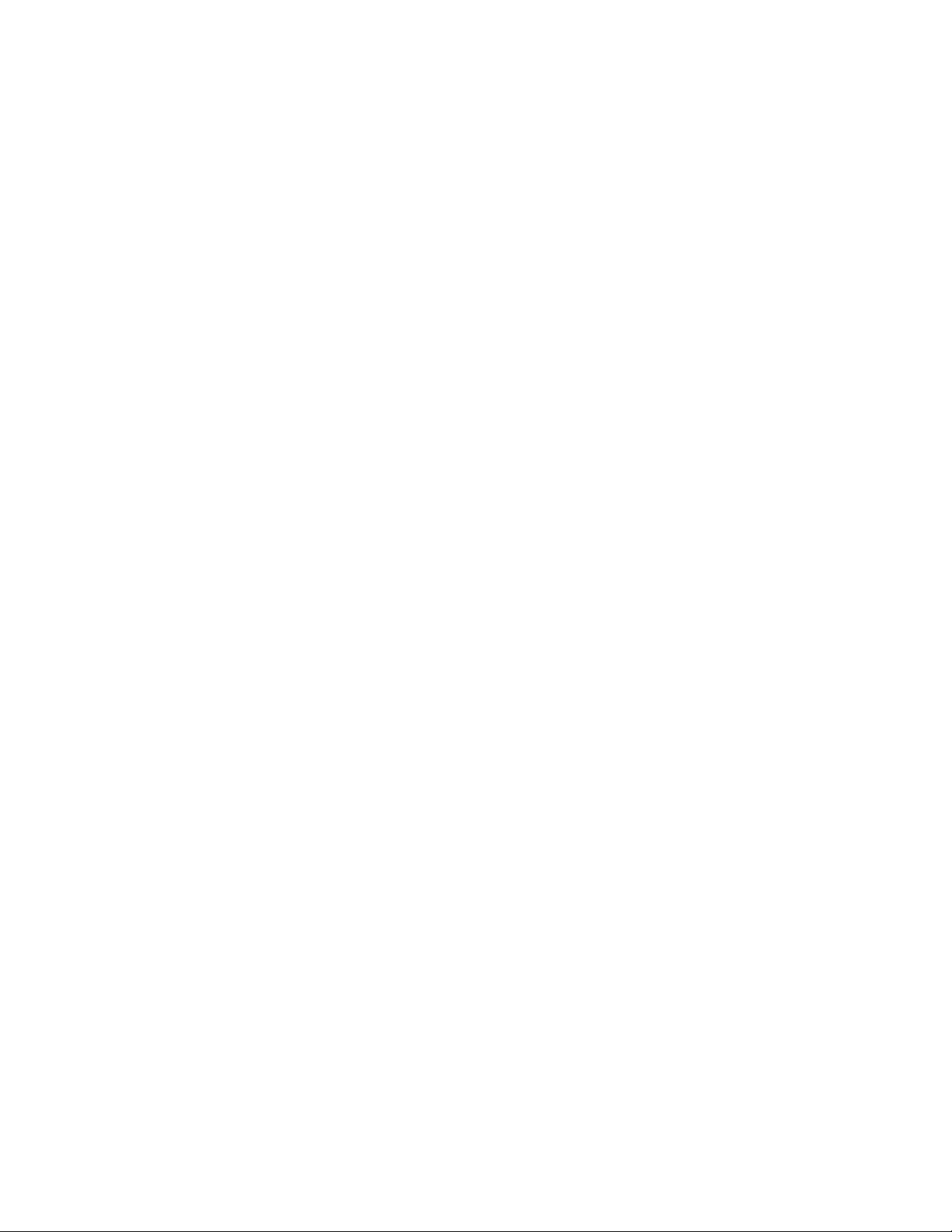
86ThinkCentreРъководствозапотребителя
Page 99
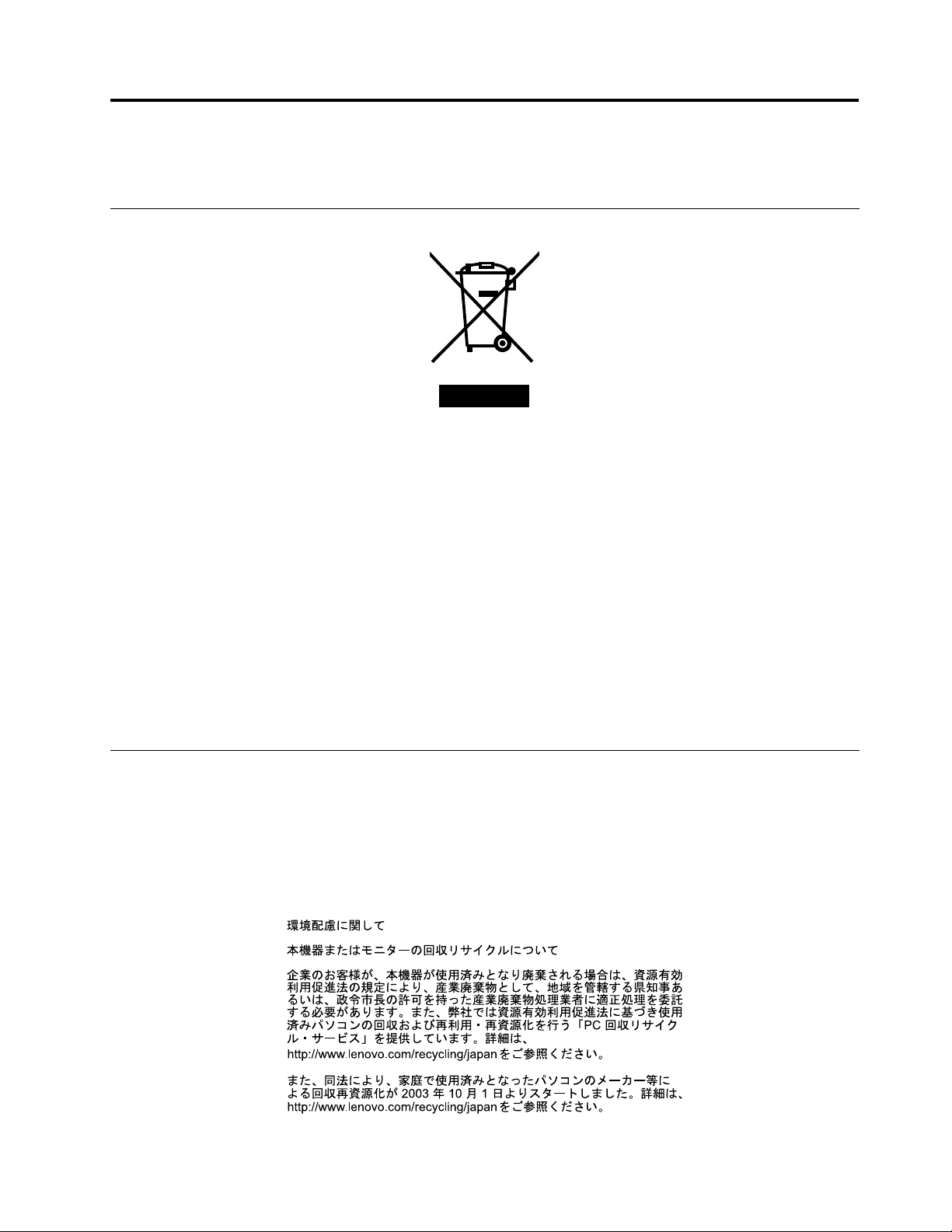
ПриложениеC.WEEEиинформациязарециклиране
ВажнаинформацияотносноWEEE
WEEEмаркировкатанапродуктитенаLenovoважизастраниснормативнауредбазаWEEEиза
електронниотпадъци(например,Европейскадиректива2002/96/EC,ПравиланаИндиязаелектронни
отпадъциот2011г.).Устройстватасаобозначенивсъответствиесместнотозаконодателство,
касаещоотпадъчнотоелектрическоиелектроннооборудване(WEEE).Нормативнатауредбаопределя
рамкатазавръщанеирециклираненаизползваниустройства,кактоеприложимовсъответната
географскаобласт.Тозиетикетсепоставянаразличнипродуктикатоуказание,чепродуктътне
подлежинаизхвърляне,авкраянажизнениясицикълсевръщачрезрегламентиранатасистемаза
събираненатакивапродукти.
Потребителитенаелектрическоиелектроннооборудване(EEE)сWEEEмаркировканетрябвада
изхвърлятEEEвкраянажизненияимцикълкатонесортираниобщинскиотпадъци,адаизползват
насокитезасъбиранезавръщане,рециклиранеивъзстановяваненаWEEE,сцелдасенамалят
възможнитеефективърхуоколнатасредаичовешкотоздравепорадиналичиетонаопасни
вещества.ЗадопълнителнаинформацияотносноWEEEотидетена:http://www.lenovo.com/recycling
Информациязарециклиране
Lenovoнасърчавапритежателитенаоборудванеотсфератанаинформационнитетехнологии(IT)
дарециклиратотговорнооборудванетоси,когатоповеченесенуждаятотнего.Lenovoпредлага
множествопрограмииуслугизаподпомаганенапритежателитенаоборудванеприрециклирането
натехнитеITпродукти.ЗадопълнителнаинформацияотноснорециклиранетонапродуктинаLenovo
отидетена:
http://www.lenovo.com/recycling
©CopyrightLenovo2012
87
Page 100

ПрибиранеирециклираненаизведенотупотребаLenovoкомпютърилимонитор
АкостеслужителнакомпанияисеналагадаизхвърлитеLenovoкомпютърилимонитор,койтое
собственостнакомпанията,трябвадагонаправитевсъответствиесъсЗаконазапоощряванена
ефективнатаупотребанаресурси.Компютритеимониторитесекатегоризираткатоиндустриален
отпадъкиследвадабъдатправилноизхвърляничрезсертифициранотместнитевласти
предприемач,занимаващсесрециклираненаиндустриалниотпадъци.ВсъответствиесъсЗакона
запоощряваненаефективнатаупотребанаресурси,LenovoЯпонияосигурявачрезсвоите
услугизасъбиранеирециклираненаPC,събирането,рециклиранетоиповторнатаупотребана
изведенитеотупотребакомпютриимонитори.ЗаподробностипосететеуебсайтанаLenovoна
http://www.lenovo.com/recycling/japan.ВсъответствиесъсЗаконазапоощряваненаефективното
оползотворяваненаресурситесъбиранетоирециклиранетонакомпютриимониторизадомашна
употребаотпроизводителяезапочнатона1октомври2003г.Тазиуслугасепредоставябезплатно
запотребителинадомашникомпютри,продаденислед1октомври2003г.Заподробностиотидете
науебсайтанаLenovoнаадресhttp://www.lenovo.com/recycling/japan.
ИзхвърляненакомпютърникомпонентинаLenovo
НякоиLenovoкомпютърнипродукти,продаванивЯпония,могатдаиматкомпоненти,съдържащи
тежкиметалиилидругиопаснизаприродатавещества.Заправилноизхвърляненаизведениот
употребакомпоненти,катопечатниплаткиилиустройства,използвайтеописанитепо-гореметодиза
събиранеиизхвърляненаизведенотупотребакомпютърилимонитор.
ИзхвърляненаизведениотупотребалитиевибатерииотLenovoкомпютри
НасистемнатаплатканавашияLenovoкомпютъреинсталиранакръглабатерия,коятозахранва
системниячасовник,когатокомпютърътеспрянилиизключенотглавнияизточникназахранване.
Акожелаетедаяподменитеснова,свържетесесмястотонапокупкаилипопитайтезауслугапо
поправка,осигуренаотLenovo.Акостеяподменилисамижелаетедаизхвърлитеизползваната
литиевабатерия,изолирайтеясвиниловалента,свържетесесмястотонапокупкаиследвайте
технитеинструкции.АкоизползватеLenovoкомпютървкъщиитрябвадаизхвърлителитиева
батерия,трябвадасесъобразитесместнитепорядкииразпоредби.
ИнформациязарециклиранезаБразилия
DeclaraçõesdeReciclagemnoBrasil
DescartedeumProdutoLenovoForadeUso
Equipamentoselétricoseeletrônicosnãodevemserdescartadosemlixocomum,masenviadosàpontosde
coleta,autorizadospelofabricantedoprodutoparaquesejamencaminhadoseprocessadosporempresas
especializadasnomanuseioderesíduosindustriais,devidamentecerticadaspelosorgãosambientais,de
acordocomalegislaçãolocal.
ALenovopossuiumcanalespecícoparaauxiliá-lonodescartedessesprodutos.Casovocêpossua
umprodutoLenovoemsituaçãodedescarte,ligueparaonossoSACouencaminheume-mailpara:
reciclar@lenovo.com,informandoomodelo,númerodesérieecidade,amdeenviarmosasinstruções
paraocorretodescartedoseuprodutoLenovo.
88ThinkCentreРъководствозапотребителя
